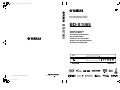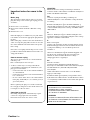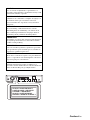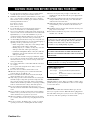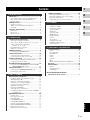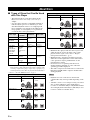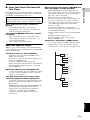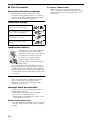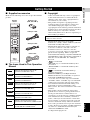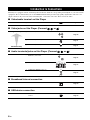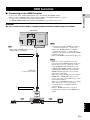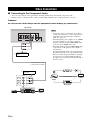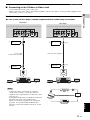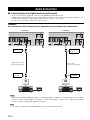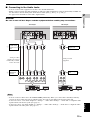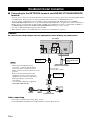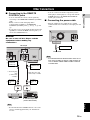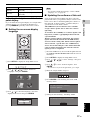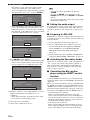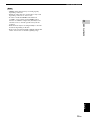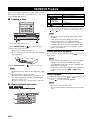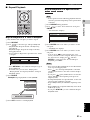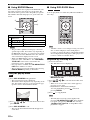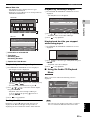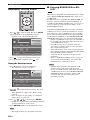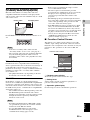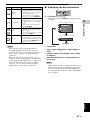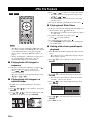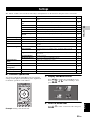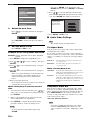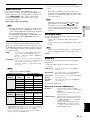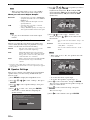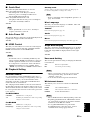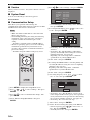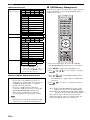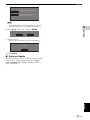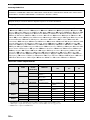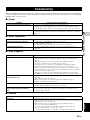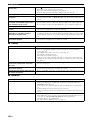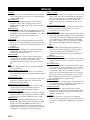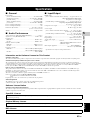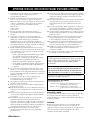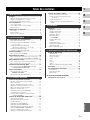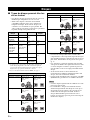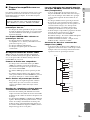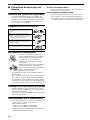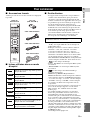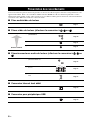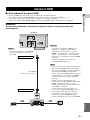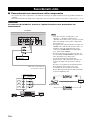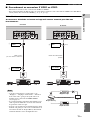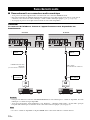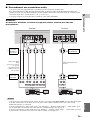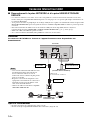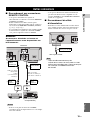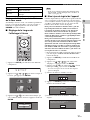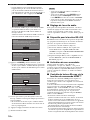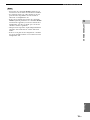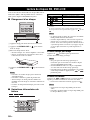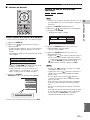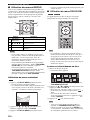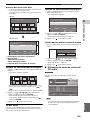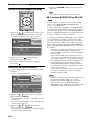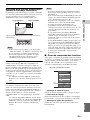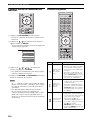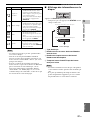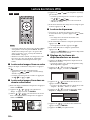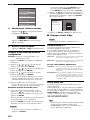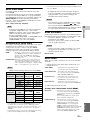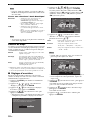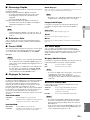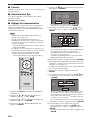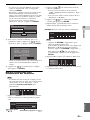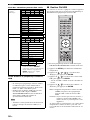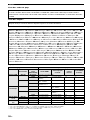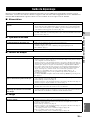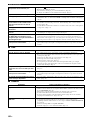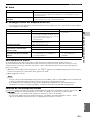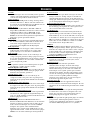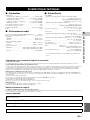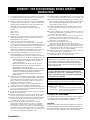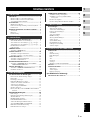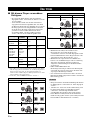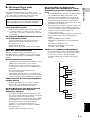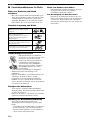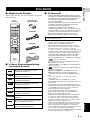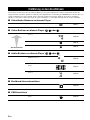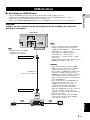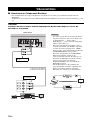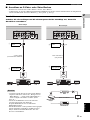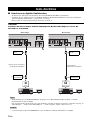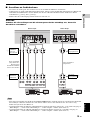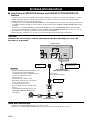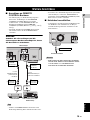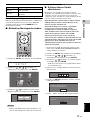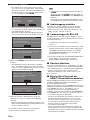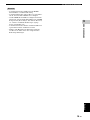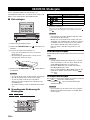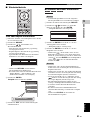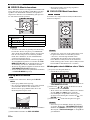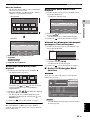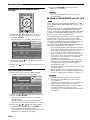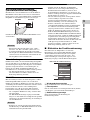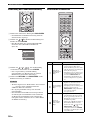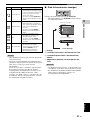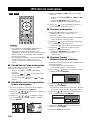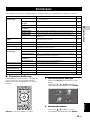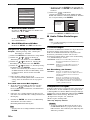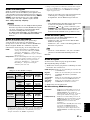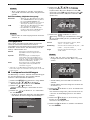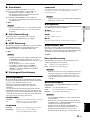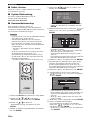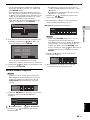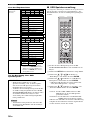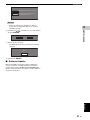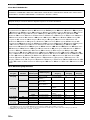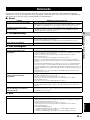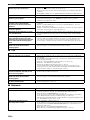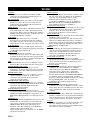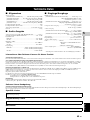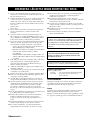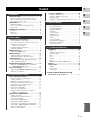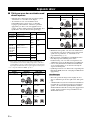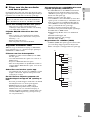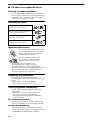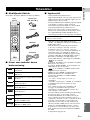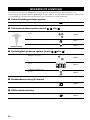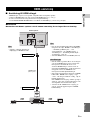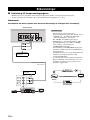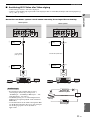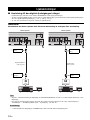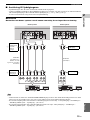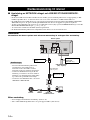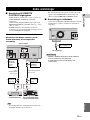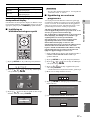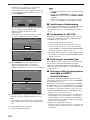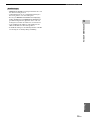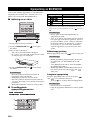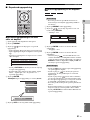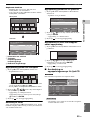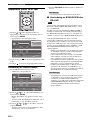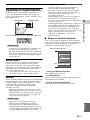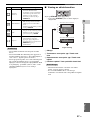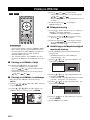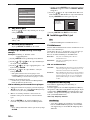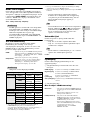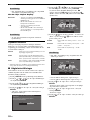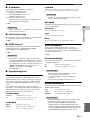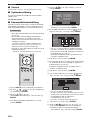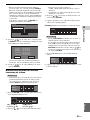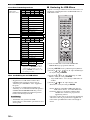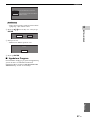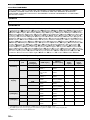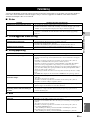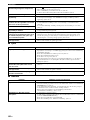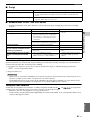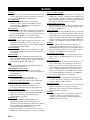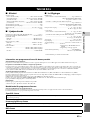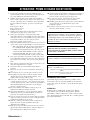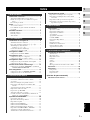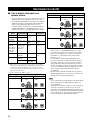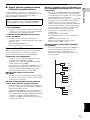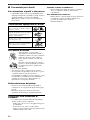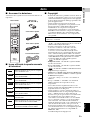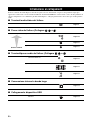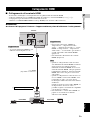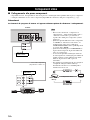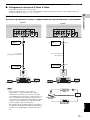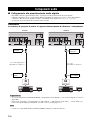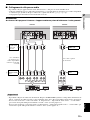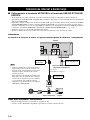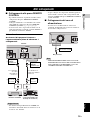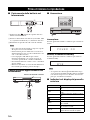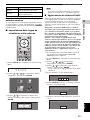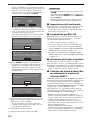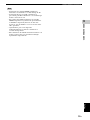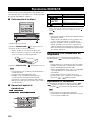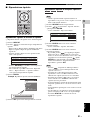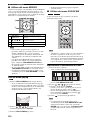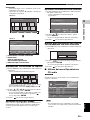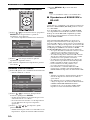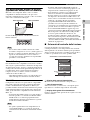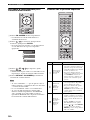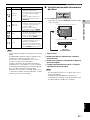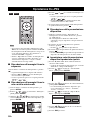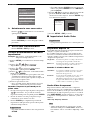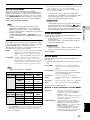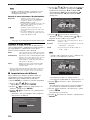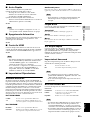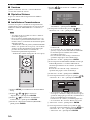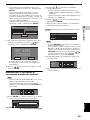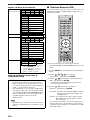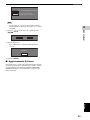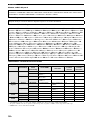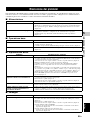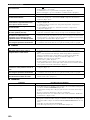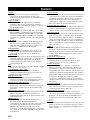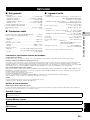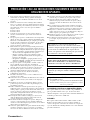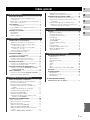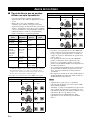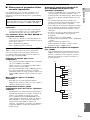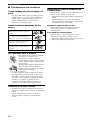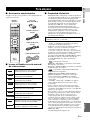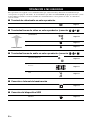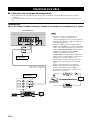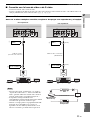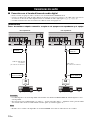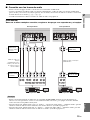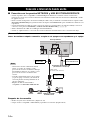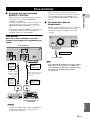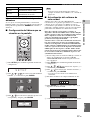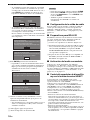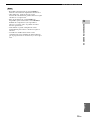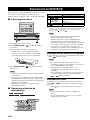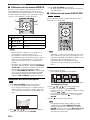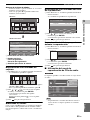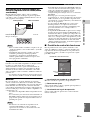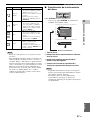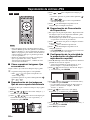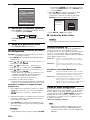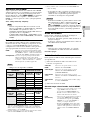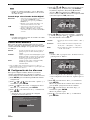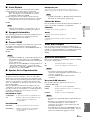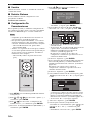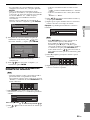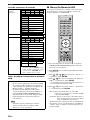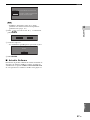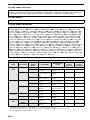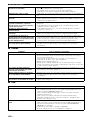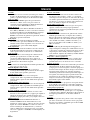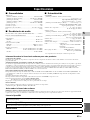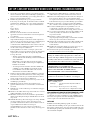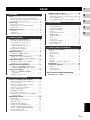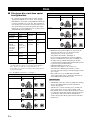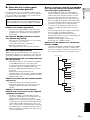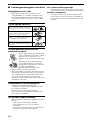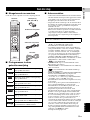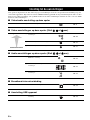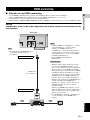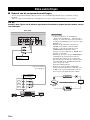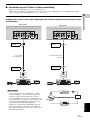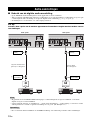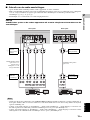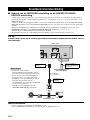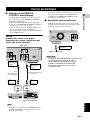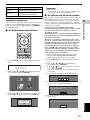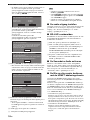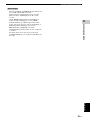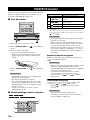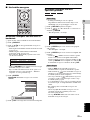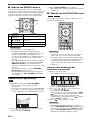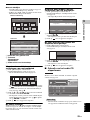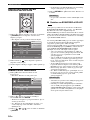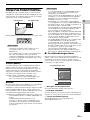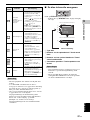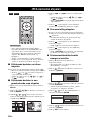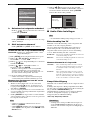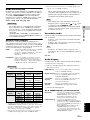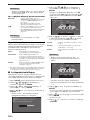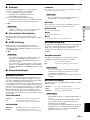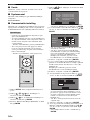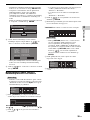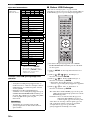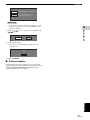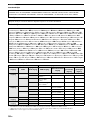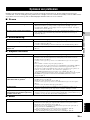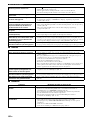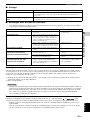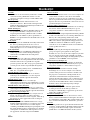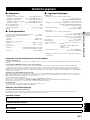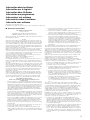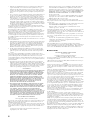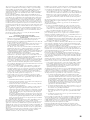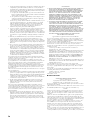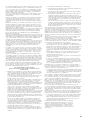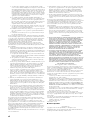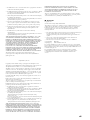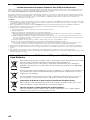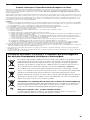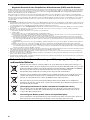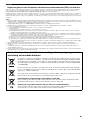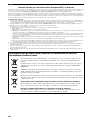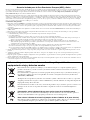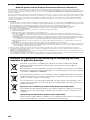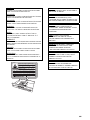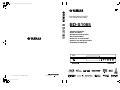Yamaha BD-S1065 de handleiding
- Categorie
- Blu-Ray-spelers
- Type
- de handleiding
Pagina wordt geladen...
Pagina wordt geladen...
Pagina wordt geladen...
Pagina wordt geladen...
Pagina wordt geladen...
Pagina wordt geladen...
Pagina wordt geladen...
Pagina wordt geladen...
Pagina wordt geladen...
Pagina wordt geladen...
Pagina wordt geladen...
Pagina wordt geladen...
Pagina wordt geladen...
Pagina wordt geladen...
Pagina wordt geladen...
Pagina wordt geladen...
Pagina wordt geladen...
Pagina wordt geladen...
Pagina wordt geladen...
Pagina wordt geladen...
Pagina wordt geladen...
Pagina wordt geladen...
Pagina wordt geladen...
Pagina wordt geladen...
Pagina wordt geladen...
Pagina wordt geladen...
Pagina wordt geladen...
Pagina wordt geladen...
Pagina wordt geladen...
Pagina wordt geladen...
Pagina wordt geladen...
Pagina wordt geladen...
Pagina wordt geladen...
Pagina wordt geladen...
Pagina wordt geladen...
Pagina wordt geladen...
Pagina wordt geladen...
Pagina wordt geladen...
Pagina wordt geladen...
Pagina wordt geladen...
Pagina wordt geladen...
Pagina wordt geladen...
Pagina wordt geladen...
Pagina wordt geladen...
Pagina wordt geladen...
Pagina wordt geladen...
Pagina wordt geladen...
Pagina wordt geladen...
Pagina wordt geladen...
Pagina wordt geladen...
Pagina wordt geladen...
Pagina wordt geladen...
Pagina wordt geladen...
Pagina wordt geladen...
Pagina wordt geladen...
Pagina wordt geladen...
Pagina wordt geladen...
Pagina wordt geladen...
Pagina wordt geladen...
Pagina wordt geladen...
Pagina wordt geladen...
Pagina wordt geladen...
Pagina wordt geladen...
Pagina wordt geladen...
Pagina wordt geladen...
Pagina wordt geladen...
Pagina wordt geladen...
Pagina wordt geladen...
Pagina wordt geladen...
Pagina wordt geladen...
Pagina wordt geladen...
Pagina wordt geladen...
Pagina wordt geladen...
Pagina wordt geladen...
Pagina wordt geladen...
Pagina wordt geladen...
Pagina wordt geladen...
Pagina wordt geladen...
Pagina wordt geladen...
Pagina wordt geladen...
Pagina wordt geladen...
Pagina wordt geladen...
Pagina wordt geladen...
Pagina wordt geladen...
Pagina wordt geladen...
Pagina wordt geladen...
Pagina wordt geladen...
Pagina wordt geladen...
Pagina wordt geladen...
Pagina wordt geladen...
Pagina wordt geladen...
Pagina wordt geladen...
Pagina wordt geladen...
Pagina wordt geladen...
Pagina wordt geladen...
Pagina wordt geladen...
Pagina wordt geladen...
Pagina wordt geladen...
Pagina wordt geladen...
Pagina wordt geladen...
Pagina wordt geladen...
Pagina wordt geladen...
Pagina wordt geladen...
Pagina wordt geladen...
Pagina wordt geladen...
Pagina wordt geladen...
Pagina wordt geladen...
Pagina wordt geladen...
Pagina wordt geladen...
Pagina wordt geladen...
Pagina wordt geladen...
Pagina wordt geladen...
Pagina wordt geladen...
Pagina wordt geladen...
Pagina wordt geladen...
Pagina wordt geladen...
Pagina wordt geladen...
Pagina wordt geladen...
Pagina wordt geladen...
Pagina wordt geladen...
Pagina wordt geladen...
Pagina wordt geladen...
Pagina wordt geladen...
Pagina wordt geladen...
Pagina wordt geladen...
Pagina wordt geladen...
Pagina wordt geladen...
Pagina wordt geladen...
Pagina wordt geladen...
Pagina wordt geladen...
Pagina wordt geladen...
Pagina wordt geladen...
Pagina wordt geladen...
Pagina wordt geladen...
Pagina wordt geladen...
Pagina wordt geladen...
Pagina wordt geladen...
Pagina wordt geladen...
Pagina wordt geladen...
Pagina wordt geladen...
Pagina wordt geladen...
Pagina wordt geladen...
Pagina wordt geladen...
Pagina wordt geladen...
Pagina wordt geladen...
Pagina wordt geladen...
Pagina wordt geladen...
Pagina wordt geladen...
Pagina wordt geladen...
Pagina wordt geladen...
Pagina wordt geladen...
Pagina wordt geladen...
Pagina wordt geladen...
Pagina wordt geladen...
Pagina wordt geladen...
Pagina wordt geladen...
Pagina wordt geladen...
Pagina wordt geladen...
Pagina wordt geladen...
Pagina wordt geladen...
Pagina wordt geladen...
Pagina wordt geladen...
Pagina wordt geladen...
Pagina wordt geladen...
Pagina wordt geladen...
Pagina wordt geladen...
Pagina wordt geladen...
Pagina wordt geladen...
Pagina wordt geladen...
Pagina wordt geladen...
Pagina wordt geladen...
Pagina wordt geladen...
Pagina wordt geladen...
Pagina wordt geladen...
Pagina wordt geladen...
Pagina wordt geladen...
Pagina wordt geladen...
Pagina wordt geladen...
Pagina wordt geladen...
Pagina wordt geladen...
Pagina wordt geladen...
Pagina wordt geladen...
Pagina wordt geladen...
Pagina wordt geladen...
Pagina wordt geladen...
Pagina wordt geladen...
Pagina wordt geladen...
Pagina wordt geladen...
Pagina wordt geladen...
Pagina wordt geladen...
Pagina wordt geladen...
Pagina wordt geladen...
Pagina wordt geladen...
Pagina wordt geladen...
Pagina wordt geladen...
Pagina wordt geladen...
Pagina wordt geladen...
Pagina wordt geladen...
Pagina wordt geladen...
Pagina wordt geladen...
Pagina wordt geladen...
Pagina wordt geladen...
Pagina wordt geladen...
Pagina wordt geladen...
Pagina wordt geladen...
Pagina wordt geladen...
Pagina wordt geladen...
Pagina wordt geladen...
Pagina wordt geladen...
Pagina wordt geladen...
Pagina wordt geladen...
Pagina wordt geladen...
Pagina wordt geladen...
Pagina wordt geladen...
Pagina wordt geladen...
Pagina wordt geladen...
Pagina wordt geladen...
Pagina wordt geladen...
Pagina wordt geladen...
Pagina wordt geladen...
Pagina wordt geladen...
Pagina wordt geladen...
Pagina wordt geladen...
Pagina wordt geladen...
Pagina wordt geladen...
Pagina wordt geladen...
Pagina wordt geladen...
Pagina wordt geladen...
Pagina wordt geladen...
Pagina wordt geladen...
Pagina wordt geladen...
Pagina wordt geladen...
Pagina wordt geladen...
Pagina wordt geladen...
Pagina wordt geladen...
Pagina wordt geladen...
Pagina wordt geladen...
Pagina wordt geladen...
Pagina wordt geladen...
Pagina wordt geladen...
Pagina wordt geladen...
Pagina wordt geladen...
Pagina wordt geladen...
Pagina wordt geladen...
Pagina wordt geladen...
Pagina wordt geladen...
Pagina wordt geladen...
Pagina wordt geladen...
Pagina wordt geladen...
Pagina wordt geladen...
Pagina wordt geladen...
Pagina wordt geladen...
Pagina wordt geladen...
Pagina wordt geladen...
Pagina wordt geladen...
Pagina wordt geladen...
Pagina wordt geladen...
Pagina wordt geladen...
Pagina wordt geladen...
Pagina wordt geladen...
Pagina wordt geladen...
Pagina wordt geladen...
Pagina wordt geladen...
Pagina wordt geladen...
Pagina wordt geladen...
Pagina wordt geladen...
Pagina wordt geladen...

LET OP-i Nl
1 Om er zeker van te kunnen zijn dat u de optimale prestaties
uit uw toestel haalt, dient u deze handleiding zorgvuldig door
te lezen. Bewaar de handleiding op een veilige plek zodat u er
later nog eens iets in kunt opzoeken.
2 Installeer dit geluidssysteem op een goed geventileerde,
koele, droge en schone plek - uit de buurt van direct zonlicht,
warmtebronnen, trillingen, stof, vocht, en/of kou. Houd ten
behoeve van goede ventilatie de volgende minimumruimte
open.
Boven: 10 cm
Achter: 10 cm
Zijkanten: 10 cm
3 Plaats dit toestel uit de buurt van andere elektrische
apparatuur, motoren of transformatoren om storend gebrom
te voorkomen.
4 Stel dit toestel niet bloot aan plotselinge
temperatuurswisselingen van koud naar warm en plaats het
toestel niet in een omgeving met een hoge vochtigheidsgraad
(bijv. in een ruimte met een luchtbevochtiger) om te
voorkomen dat zich binnenin het toestel condens vormt, wat
zou kunnen leiden tot elektrische schokken, brand, schade
aan dit toestel en/of persoonlijk letsel.
5 Vermijd plekken waar andere voorwerpen op het toestel
kunnen vallen, of waar het toestel blootstaat aan druppelende
of spattende vloeistoffen. Plaats de volgende dingen niet
bovenop dit toestel:
– Andere componenten, daar deze schade kunnen
veroorzaken en/of de afwerking van dit toestel kunnen
doen verkleuren.
– Brandende voorwerpen (bijv. kaarsen), daar deze
brand, schade aan dit toestel en/of persoonlijk letsel
kunnen veroorzaken.
– Voorwerpen met vloeistoffen, daar deze elektrische
schokken voor de gebruiker en/of schade aan dit
toestel kunnen veroorzaken wanneer de vloeistof
daaruit in het toestel terecht komt.
6 Dek het toestel niet af met een krant, tafellaken, gordijn enz.
zodat de koeling niet belemmerd wordt. Als de temperatuur
binnenin het toestel te hoog wordt, kan dit leiden tot brand,
schade aan het toestel en/of persoonlijk letsel.
7 Steek de stekker van dit toestel pas in het stopcontact als alle
aansluitingen gemaakt zijn.
8 Gebruik het toestel niet wanneer het ondersteboven is
geplaatst. Het kan hierdoor oververhit raken, wat kan leiden
tot schade.
9 Gebruik geen overdreven kracht op de schakelaars, knoppen
en/of snoeren.
10 Wanneer u de stekker uit het stopcontact haalt, moet u aan de
stekker zelf trekken, niet aan het snoer.
11 Maak dit toestel niet schoon met chemische oplosmiddelen;
dit kan de afwerking beschadigen. Gebruik alleen een schone,
droge doek.
12 Gebruik alleen het op dit toestel aangegeven voltage. Gebruik
van dit toestel bij een hoger voltage dan aangegeven is
gevaarlijk en kan leiden tot brand, schade aan het toestel en/
of persoonlijk letsel. Yamaha aanvaardt geen
aansprakelijkheid voor enige schade veroorzaakt door
gebruik van dit toestel met een ander voltage dan aangegeven
staat.
13 Om schade door blikseminslag te voorkomen, dient u de
stekker uit het stopcontact te halen wanneer het onweert.
14 Probeer niet zelf wijzigingen in dit toestel aan te brengen of
het te repareren. Neem contact op met erkend Yamaha
servicepersoneel wanneer u vermoedt dat het toestel reparatie
behoeft. Probeer in geen geval de behuizing open te maken.
15
Wanneer u dit toestel voor langere tijd niet zult gebruiken
(bijv. vakantie), dient u de stekker uit het stopcontact te halen.
16 Lees het hoofdstuk Oplossen van problemen over veel
voorkomende vergissingen bij de bediening voor u de
conclusie trekt dat het toestel een storing of defect vertoont.
17 Voor u dit toestel verplaatst, dient u op p te drukken om dit
toestel uit (standby) te schakelen en de stekker uit het
stopcontact te halen.
18 Er zal zich condens vormen wanneer de
omgevingstemperatuur plotseling verandert. Haal de stekker
uit het stopcontact en laat het toestel met rust.
19 Wanneer het toestel langere tijd achter elkaar gebruikt wordt,
kan het warm worden. Schakel de stroom uit en laat het
toestel afkoelen.
20 Installeer dit toestel in de buurt van een stopcontact op een
plek waar u de stekker gemakkelijk kunt bereiken.
21 De batterijen mogen niet worden blootgesteld aan hitte, zoals
door direct zonlicht, vuur of iets dergelijks.
VEILIGHEIDSINFORMATIE BETREFFENDE DE LASER
Dit apparaat is voorzien van een laser. Om oogletsel te
voorkomen, mag u het verwijderen van de afdekking en het
uitvoeren van reparaties aan deze inrichting uitsluitend door
een bevoegde servicemonteur laten uitvoeren.
GEVAAR
Zichtbare laserstraling indien geopend. Voorkom
rechtstreekse blootstelling van de ogen aan de laserstraal. Als
dit toestel is aangesloten op een stopcontact, houdt u uw ogen
niet dicht bij de opening van de disclade en andere openingen
om naar binnen te kijken.
LET OP: LEES HET VOLGENDE VOOR U DIT TOESTEL IN GEBRUIK NEEMT.
De stroomvoorziening van dit toestel is niet afgesloten
zolang de stekker in het stopcontact zit, ook al is het
toestel zelf uitgeschakeld met p. Dit is de zogenaamde
standby-stand. In deze toestand is het toestel ontworpen
een zeer kleine hoeveelheid stroom te verbruiken.
WAARSCHUWING
OM DE RISICO'S VOOR BRAND OF
ELEKTRISCHE SCHOKKEN TE VERMINDEREN,
MAG U DIT TOESTEL IN GEEN GEVAL
BLOOTSTELLEN AAN VOCHT OF REGEN.
De lasercomponent in dit product is in staat stralen te
produceren die de limiet voor Klasse 1 overstijgen.
LASER specificatie:
Klasse 1 LASER product
Golflengte: 788 nm (CD's)/654 nm (DVD's)/405 nm
(BD's)
Laservermogen: Er wordt geen risicovolle straling
uitgezonden met de veiligheidsbescherming

1 Nl
1
2
3
4
5
Nederlands
Discs.................................................................... 2
Disctypen die u met deze speler kunt gebruiken ............ 2
Discs die niet in deze speler kunnen worden gebruikt ... 3
Voorzorgsmaatregelen voor discs .................................. 4
Aan de slag ......................................................... 5
Meegeleverde accessoires............................................... 5
Pictogrammen in deze gebruiksaanwijzing .................... 5
Auteursrechten................................................................ 5
Bediening en functies........................................ 6
Voorpaneel...................................................................... 6
Achterpaneel................................................................... 6
Afstandsbediening .......................................................... 7
Inleiding tot de aansluitingen............................ 8
Video/audio-aansluiting op deze speler.......................... 8
Video-aansluitingen op deze speler
(Sluit 1, 2 of 3 aan) ............................................ 8
Audio-aansluitingen op deze speler
(Sluit 1, 2 of 3 aan) ............................................ 8
Breedband-internetverbinding........................................ 8
Aansluiting USB apparaat .............................................. 8
HDMI aansluiting ................................................ 9
Gebruik van de HDMI-aansluiting................................. 9
Video-aansluitingen ......................................... 10
Gebruik van de componentaansluitingen ..................... 10
Aansluiten op de S Video of Video aansluiting ........... 11
Audio-aansluitingen......................................... 12
Gebruik van de digitale audio-aansluiting.................... 12
Gebruik van de audio-aansluitingen............................. 13
Breedband-internetverbinding........................ 14
Gebruik van de NETWORK aansluiting en de
USB BD STORAGE/SERVICE aansluiting............ 14
Overige aansluitingen...................................... 15
Gebruik van de REMOTE CONTROL
aansluitingen ............................................................ 15
Aansluiten van het netsnoer.......................................... 15
Alvorens te beginnen met afspelen................ 16
De batterijen in de afstandsbediening plaatsen............. 16
De speler inschakelen ................................................... 16
Indicators op de display van het voorpaneel ................ 16
De beeldschermtaal instellen........................................ 17
De software van dit toestel updaten.............................. 17
De audio-uitgang instellen............................................ 18
BD-LIVE voorbereiden ................................................ 18
De Secundaire Audio activeren .................................... 18
De Blu-ray disc-speler bedienen met de HDMI™
bedieningsfunctie ..................................................... 18
BD/DVD/CD afspelen........................................ 20
Een disc laden............................................................... 20
Basishandelingen voor het afspelen ............................. 20
Herhaalde weergave ..................................................... 21
Gebruik van BD/DVD-menu's ..................................... 22
Gebruik van het DVD-R/-RW menu ............................ 22
Gebruik van het audio-CD afspeelmenu ...................... 23
Genieten van BONUSVIEW of BD-LIVE................... 24
Functiebedieningsscherm ............................................. 25
De disc-informatie weergeven...................................... 27
JPEG-bestanden afspelen ............................... 28
Stilstaande beelden na elkaar afspelen.......................... 28
Stilstaande beelden in een geselecteerde map afspelen 28
Diavoorstelling afspelen ............................................... 28
Diashowsnelheid/herhaalde weergave instellen............ 28
Instellingen........................................................ 29
Gewone handelingen..................................................... 29
Audio-Video Instellingen.............................................. 30
Luidsprekerinstellingen................................................. 32
Snelstart......................................................................... 33
Automatisch Uitschakelen ............................................ 33
HDMI Instelling............................................................ 33
Afspeelinstellingen........................................................ 33
Versie ............................................................................ 34
Systeemreset.................................................................. 34
Communicatie-instelling............................................... 34
Beheer USB-Geheugen ................................................. 36
Software-Update ........................................................... 37
Oplossen van problemen................................. 39
Stroom........................................................................... 39
Basisbediening .............................................................. 39
Afspelen van discs ........................................................ 39
Beeld ............................................................................. 39
Geluid............................................................................ 40
Netwerk......................................................................... 40
Overige.......................................................................... 41
Meldingen over BD-disc en DVD-disc......................... 41
Woordenlijst...................................................... 42
Technische gegevens ...................................... 43
Algemeen ...................................................................... 43
Audioprestaties.............................................................. 43
Ingangen/uitgangen....................................................... 43
(aan het eind van deze handleiding)
Inhoud
1. INLEIDING
2. AANSLUITINGEN
3. AFSPELEN VAN DISCS
4. INSTELLINGEN
5. AANVULLENDE INFORMATIE
Informatie over software .........................................i

2 Nl
INLEIDING
■ Disctypen die u met deze speler
kunt gebruiken
– De volgende discs kunnen in deze speler worden
afgespeeld. Gebruik geen 8 cm tot 12 cm adapter.
– Gebruik discs waarvan de compatibiliteit herkenbaar
is aan het officiële logo op de disc. Wij garanderen
niet dat discs die niet aan deze normen voldoen door
deze speler kunnen worden afgespeeld. Bovendien
kunnen wij voor dergelijke discs een goede beeld- en
geluidskwaliteit niet garanderen.
*1 Het uitgangspunt bij het ontwerp van deze speler is het afspelen
van Audio-CD's die voldoen aan de normen van CD (Compact
Disc). Afspelen van CD's die een signaal bevatten voor
bescherming van de auteursrechten (kopieerbeveiligingssignaal)
is soms niet mogelijk.
*2 Zie “Het JPEG-bestandsformaat” op bladzijde 3.
– BD/DVD-videospelers hebben een regiocode die
aangeeft in welke regio's de disc kan worden
afgespeeld. Zie voor de regiocodes
“Regiobeheerinformatie” (bladzijde 2)
– De voorgeschreven bediening en de beschikbare
functies van BD/DVD-video's kan verschillen van
de uitleg in deze gebruiksaanwijzing en het kan
voorkomen dat bepaalde bedieningshandelingen niet
toegestaan zijn in verband met de
fabrieksinstellingen van de disc.
– Als tijdens het afspelen van een disc een
menuscherm of bedieningsinstructies worden
getoond, dient u de aangegeven bedieningsprocedure
op te volgen.
– Het geluid van een op 96 kHz (lineaire PCM)
opgenomen DVD-video wordt tijdens afspelen als
een 48 kHz audiosignaal uitgevoerd.
Opmerkingen
– Afhankelijk van de disc is het mogelijk dat sommige
discs in de tabellen links hiernaast niet kunnen
worden afgespeeld.
– “Finaliseren” verwijst naar het proces waarbij een
opgenomen disc in een recorder zodanig wordt
bewerkt dat de disc in andere DVD-spelers/recorders
en ook in deze speler kan worden afgespeeld. In deze
speler kunnen alleen gefinaliseerde DVD-discs
worden afgespeeld. (Deze speler kan niet zelf discs
finaliseren.)
Discs
Disctype
Opnameformaat Inhoudsopgave
Discgrootte
BD video -- Audio + Video
(speelfilm)
12 cm
BD-RE DL
BD-R DL
BDMV
formaat
DVD-video Video-formaat Audio + Video
(speelfilm)
12 cm
8 cm
DVD+RW/
DVD+R
DVD+R DL
DVD-R DL
DVD-RW/
DVD-R
Video/VR/
AVCHD
formaat (alleen
gefinaliseerde
disc)
Audio + Video
(speelfilm)
12 cm
8 cm
Audio CD
*1
Audio-CD
(CD-DA)
Audio 12 cm
8 cm
CD-RW/CD-R Audio-CD
(CD-DA)
Audio
JPEG
*2
Stilstaand
beeld (JPEG-
bestand)
Regiobeheerinformatie
Model BD-Video DVD-video
V.S. en Canada Regiocode “A” of
“ALL”
Regionummer “1” of
“ALL”
Zuid-Amerika Regiocode “A” of
“ALL”
Regionummer “4” of
“ALL”
Europa Regiocode “B” of
“ALL”
Regionummer “2” of
“ALL”
1
ALL
4
ALL
2
ALL
Australië Regiocode “B” of
“ALL”
Regionummer “4” of
“ALL”
Rusland Regiocode “C” of
“ALL”
Regionummer “5” of
“ALL”
Azië Regiocode “A” of
“ALL”
Regionummer “3” of
“ALL”
Regiobeheerinformatie
Model BD-Video DVD-video
4
ALL
5
ALL
3
ALL

3 Nl
Discs
INLEIDING
1
Nederlands
■ Discs die niet in deze speler
kunnen worden gebruikt
De volgende discs zijn niet geschikt of zullen niet juist
worden afgespeeld in deze speler. Als een dergelijke disc
toch per ongeluk wordt gebruikt, loopt u de kans dat de
luidsprekers worden beschadigd.
Discs met een ongebruikelijke vorm
kunnen niet worden afgespeeld.
– Discs met een ongebruikelijke vorm (hartvormig,
zeshoekig enz.) kunnen niet worden gebruikt. Bij
gebruik van een dergelijke disc zal het apparaat
defect raken.
De volgende BD/DVD-videodiscs kunnen
niet worden afgespeeld.
– Discs die niet overeenkomen met de regiocode/het
regionummer van deze speler
(“Regiobeheerinformatie”, bladzijde 2).
– Illegaal geproduceerde discs.
– Discs geproduceerd voor commercieel gebruik.
Het JPEG-bestandsformaat
JPEG is een type bestandsformaat voor het opslaan van
stilstaande beelden (foto's, afbeeldingen, enz.). Met deze
speler kunt u JPEG-formaat stilstaande beelden afspelen.
Bestandsformaten die niet compatibel zijn
met dit apparaat.
– Stilstaande beelden in andere formaten dan JPEG
(zoals TIFF) kunnen niet worden afgespeeld.
– Sommige bestanden kunnen mogelijk niet worden
afgespeeld, zelfs als ze in JPEG-formaat zijn.
– Progressive JPEG-bestanden kunnen niet worden
afgespeeld.
– Bestanden met bewegende beelden en
geluidsbestanden, en bestanden in het Motion JPEG-
formaat kunnen niet worden afgespeeld, hoewel het
JPEG-bestanden zijn.
Andere bestanden die niet kunnen worden
afgespeeld.
– Stilstaande beelden die u zelf hebt gemaakt,
bijgewerkt, gekopieerd of op andere wijze op uw
computer hebt bewerkt, kunt u mogelijk niet
afspelen.
Tijdens het afspelen van bestanden
kunnen zich een of meer van de volgende
symptomen voordoen.
– Het kan even duren voordat bestanden worden
afgespeeld, afhankelijk van het aantal mappen, het
aantal bestanden en het gegevensvolume.
– EXIF-gegevens worden niet weergegeven. EXIF is
de afkorting voor Exchangeable Image File Format
(uitwisselbaar beeldbestandformaat) en dit is een
norm voor het opslaan van uitwisselbare informatie
in beeldbestanden, in het bijzonder bestanden die de
JPEG-comprimering gebruiken. (Zie http://exif.org
voor meer informatie.)
Wanneer u met het apparaat een CD-RW/R
disc afspeelt waarop stilstaande beelden
zijn opgeslagen (opgenomen).
– Op CD-RW/R discs waarop zowel stilstaande
beelden, muziek als films staan, kunt u alleen de
stilstaande beelden afspelen. Sommige van deze
discs kunt u misschien helemaal niet afspelen.
– Multisessie-discs kunnen niet worden afgespeeld.
– Het is mogelijk dat u bepaalde stilstaande beelden
die u met bewerkingssoftware hebt bewerkt (hebt
gedraaid of opgeslagen door andere beelden te
overschrijven) of stilstaande beelden die u van
internet of e-mail hebt geïmporteerd, niet kunt
afspelen.
– Deze speler kan alleen discs afspelen (herkennen)
die de volgende eigenschappen hebben:
Discs die EXIF-formaat bestanden bevatten
Beeldresolutie: Tussen 32x32 en 7680x4320 pixels
Maximum aantal mappen: 256
Maximum aantal mappen: 256 per map
Bestandsgrootte: 20 MB of minder
Opbouw van de mappen met stilstaande
beelden (JPEG)
– U kunt met dit apparaat stilstaande beelden (JPEG)
afspelen door mappen op de disc te maken zoals
hieronder is aangegeven. Beelden die zich direct op
de root bevinden kunnen niet afgespeeld worden.
CDG, Video-CD, Foto-CD, CD-ROM, CD-TEXT,
SVCD, SA-CD, PD, CDV, CVD, DVD-RAM, DVD-
Audio, BD-RE met de cartridge, CD-MP3, CD-WMA
Map 01
001.jpg
002.jpg
003.jpg
004.jpg
005.jpg
006.jpg
007.jpg
Map 02
Map 256
254.jpg
255.jpg
256.jpg
Hoofddirectory

4 Nl
Discs
■ Voorzorgsmaatregelen voor discs
Vermijd krassen en stof
– BD, DVD en CD discs zijn gevoelig voor stof,
vingerafdrukken en vooral krassen. Een disc met
krassen kan onbruikbaar zijn voor afspelen. Wees
voorzichtig met discs en bewaar ze op een veilige
plaats.
Juiste opslag van discs
Voorzorgsmaatregelen voor het
hanteren van discs
Schoonmaken van de pickuplens
– Gebruik nooit in de handel verkrijgbare
reinigingsdiscs. Bij gebruik van deze discs kan de
lens worden beschadigd.
– Neem contact op met het dichtstbijzijnde
servicecentrum goedgekeurd door Yamaha om de
lens te laten schoonmaken.
Let op voor condensvorming
– In de volgende gevallen kan de pickuplens of de disc
beslaan:
– Vlak nadat de verwarming is aangezet.
– In een kamer met stoom of hoge relatieve
vochtigheid.
– Wanneer de speler plotseling van een koude naar
een warme omgeving wordt verplaatst.
Als condensvorming optreedt:
– De speler heeft moeite om de signalen van de disc te
lezen en hierdoor zal de speler niet juist functioneren.
Condens verwijderen:
– Verwijder de disc en laat de uitgeschakelde speler
staan totdat de condens verdwenen is. Gebruik van
de speler met condens in het apparaat kan leiden tot
storingen.
Plaats de disc in het midden van het doosje
en berg het doosje en de disc verticaal op.
Bewaar discs niet op plaatsen in direct
zonlicht, vlakbij verwarmingsapparatuur
of in een zeer vochtige omgeving.
Laat discs niet vallen en stel ze niet aan
sterke trillingen of schokken bloot.
Plaats discs niet in een omgeving met veel
stof of waar snel schimmelvorming kan
optreden.
– Als het oppervlak vuil is geworden, kunt
u dit voorzichtig met een zachte, vochtige
(alleen water) doek afnemen. Veeg
daarmee vanuit het midden naar de rand
toe.
– Gebruik geen sprays die bedoeld zijn
voor grammofoonplaten, wasbenzine,
witte spiritus, anti-statische vloeistoffen
of andere oplosmiddelen.
– Raak het oppervlak niet met uw vingers aan.
– Plak geen papier of stickers op de disc.
– Als de afspeelzijde van de disc vuil of krassen bevat,
kan de speler aannemen dat de disc niet geschikt is
en de disclade openen of zal de speler niet in staat
zijn om de disc op de juiste wijze af te spelen.
Verwijder eventueel vuil met een zachte doek van de
afspeelzijde van de disc

5 Nl
INLEIDING
1
Nederlands
■ Meegeleverde accessoires
Controleer of de volgende accessoires zijn bijgeleverd.
■ Pictogrammen in deze
gebruiksaanwijzing
■ Auteursrechten
– Audiovisueel materiaal kan bestaan uit materiaal met
auteursrecht dat niet mag worden opgenomen zonder
toestemming van de eigenaar van het auteursrecht.
Raadpleeg de relevante wetten in uw land.
– Dit product bevat technologie die de auteursrechten
beschermt, die wordt beschermd door patenten in de
VS en andere wetten op intellectueel eigendom.
Gebruik van deze
auteursrechtenbeschermingstechnologie moet door
Macrovision worden toegestaan en is alleen bedoeld
voor thuisomgevingen en andere beperkte
omgevingen, tenzij door Macrovision anders is
toegestaan. Reverse-engineering of decompilatie is
niet toegestaan.
– Vervaardigd onder licentie van Dolby Laboratories.
“Dolby” en het dubbel-D-symbool zijn
handelsmerken van Dolby Laboratories.
– Vervaardigd onder licentie onder de Amerikaanse
(VS) patentnummers: 5451942; 5956674; 5974380;
5978762; 6226616; 6487535; 7392195; 7272567;
7333929; 7212872 & andere V.S. en wereldwijde
octrooien, reeds uitgegeven & aangevraagd. DTS is
een geregistreerd handelsmerk en de DTS logo’s,
symbolen, DTS-HD en DTS-HD Master Audio |
Essential zijn handelsmerken van DTS, Inc. © 1996-
2008 DTS, Inc. Alle rechten voorbehouden.
– is een handelsmerk.
– Het “BD-LIVE” logo is een handelsmerk van de
Blu-ray Disc Association.
– “BONUSVIEW” is een handelsmerk van de Blu-ray
Disc Association.
– is een handelsmerk van DVD Format/Logo
Licensing Corporation.
– HDMI, het HDMI-logo en High-Definition Multimedia
Interface zijn handelsmerken of gedeponeerde
handelsmerken van HDMI Licensing LLC.
– “x.v.Color” en “x.v.Color” logo zijn handelmerken.
– “AVCHD” en het “AVCHD” logo zijn
handelsmerken van Panasonic Corporation en Sony
Corporation.
– Java en alle op Java gebaseerde handelsmerken en
logo's zijn handelsmerken of gedeponeerde
handelsmerken van Sun Microsystems, Inc. in de
Verenigde Staten en/of andere landen.
– Dit product is gelicentieerd onder de AVC
patentportfolio-licentie en de VC-1 patentportfolio-
licentie voor het persoonlijk en niet-commerciële
gebruik van een consument om (i) video te coderen
in overeenstemming met de AVC-norm en VC-1-
norm (“AVC/VC-1 Video”) en/of (ii) AVC/VC-1
Video te coderen die is gecodeerd door een
consument die zich bezig houdt met een persoonlijke
en niet-commerciële activiteit en/of die is verkregen
van een video-aanbieder die gelicentieerd is om
AVC/VC-1 Video aan te bieden. Er wordt geen
licentie toegekend of impliciet aangenomen voor
enig ander gebruik. Extra informatie kan worden
verkregen van MPEG LA, LLC.
Zie http://www.mpegla.com.
Aan de slag
Geeft aan dat de functies van toepassing
zijn op BD-video discs.
Geeft aan dat de functies van toepassing
zijn op BD-RE discs.
Geeft aan dat de functies van toepassing
zijn op BD-R discs.
Geeft aan dat de functies van toepassing
zijn op DVD-video discs.
Geeft aan dat de functies van toepassing
zijn op DVD-RW discs.
Geeft aan dat de functies van toepassing
zijn op DVD-R discs.
Geeft aan dat de functies van toepassing
zijn op Audio-CD's.
Geeft aan dat de functies van toepassing
zijn op CD-R discs in JPEG-formaat.
Geeft aan dat de functies van toepassing zijn
op CD-RW discs in JPEG-formaat.
OPEN/CLOSE
DIMMER
VIDEO-RESET
SUBTITLE AUDIO ANGLE
CLEAR
STATUS
ENTER
ENTER
A
TOP MENU/TITLE LIST
B C D
POP UP MENU
EXIT
SETUP P in P
REPEAT
OFF
RETURN
SLOW/SKIP
SEARCH
ON SCREEN
Audiosnoer met pinnen
Batterijen (2)
(AAA, R03, UM-4)
Afstands-
bediening
Netsnoer
Videosnoer met pinnen
BD-V
BD-RE
BD-R
DVD-V
DVD-RW
DVD-R
AUDIO CD
CD-R
JPEG
CD-RW
JPEG
Amerikaanse (VS) patentnummers: 6.836.549,
6.381.747, 7.050.698, 6.516.132 en 5.583.936

6 Nl
■ Voorpaneel
1 p (Aan/uit-knop) (blz. 20)
2 QUICK indicator (blz. 33)
3 Display voorpaneel (blz. 16)
4 Disclade (blz. 20)
5 (Disclade openen) (blz. 20)
6 (Achterwaarts zoeken/Achterwaarts
overslaan) (blz. 20)
7 (Voorwaarts zoeken/Voorwaarts
overslaan) (blz. 20)
8 (Weergave) (blz. 20)
9 (Pauze) (blz. 20)
0 (Stop) (blz. 20)
■ Achterpaneel
1 AC IN (blz. 15)
2 AUDIO OUT (8-kanaals gescheiden) (blz. 13)
3 AUDIO OUT (MIXED 2CH) (blz. 13)
4 COMPONENT (blz. 10)
5 DIGITAL OUT (COAXIAL) (blz. 12)
6 REMOTE CONTROL (IN/OUT) (blz. 15)
7 VIDEO (blz. 11)
8 S VIDEO (blz. 11)
9 DIGITAL OUT (COAXIAL) (blz. 12)
0 NETWORK (blz. 14)
A USB BD STORAGE/SERVICE (blz. 14)
B HDMI (blz. 9)
Bediening en functies
QUICK
1 2 3 54 6 7 8 9 0
CENTER
SURROUND
BACK
SURROUND
AUDIO OUT VIDEO OUT
DIGITAL OUT
FRONT
MIXED 2CH
Y
COMPONENT
PB COAXIAL
SUBWOOFER
VIDEO PR S VIDEO OPTICAL
AC IN
HDMI
NETWORK
USB
BD STORAGE/
SERVICE
REMOTE CONTROL
OUT
IN
R
L
R
L
BA0987
4
321 5 6

7 Nl
Bediening en functies
INLEIDING
1
Nederlands
■ Afstandsbediening
1 Infraroodzender (blz. 16)
2 DIMMER (blz. 16)
3 OPEN/CLOSE (blz. 20)
4 SUBTITLE (blz. 26)
5 Cijfertoetsen (blz. 26)
6 CLEAR (blz. 29)
7 A, B, C, D (blz. 22, 24, 28, 35)
8 TOP MENU/TITLE LIST (blz. 22)
9 Cursortoetsen ( / / / ), ENTER
(blz. 17, 30)
0 EXIT (blz. 28, 29, 30)
A (Pauze) (blz. 20)
B (Stop) (blz. 20)
C STATUS (blz. 21, 27)
D ON SCREEN (blz. 26)
E SETUP (blz. 17, 28, 29)
F P in P (blz. 25)
G p (Aan/uit-knop) (blz. 16)
H VIDEO-RESET (blz. 30, 31)
I ANGLE (blz. 26)
J AUDIO (blz. 26)
K ENTER (blz. 30, 37)
L POP UP MENU (blz. 22)
M RETURN (blz. 21, 24, 26, 28, 29)
N (Weergave) (blz. 20)
O / (VERTRAGEN/OVERSLAAN)
(blz. 20)
P / (ZOEKEN) (blz. 20)
Q OFF (blz. 21)
R REPEAT (blz. 21, 26) (herhaalde weergave)
ID-functie
U kunt de afstandsbediening-ID wijzigen om ongewenste
bediening te voorkomen van de andere Yamaha- speler,
zoals de DVD-speler. Als u de afstandsbediening-ID
gewijzigd hebt, zorg er dan voor dat u dezelfde ID
selecteert voor het hoofdtoestel. De standaard instelling is
ID1.
1 Afstandsbedieningsinstelling
Om de ID te wijzigen van ID1 in ID2, houd A en 2
gedurende 3 seconden tegelijk ingedrukt.
Om de ID te wijzigen van ID2 in ID1, houd A en 1
gedurende 3 seconden tegelijk ingedrukt.
2 Hoofdtoestelinstelling
Houd en op het voorpaneel gedurende 2
seconden tegelijk ingedrukt terwijl er geen disc in deze
speler zit en de disclade gesloten is (huidige ID wordt
weergegeven). Blijf de toetsen gedurende 2 seconden
ingedrukt houden om de ID te wijzigen tussen ID1 en ID2.
Opmerking
– Als de afstandsbediening gedurende een paar
minuten zonder batterijen is of als er lege batterijen
in de afstandsbediening zitten, wordt de
afstandsbediening-ID automatisch op ID1 ingesteld.
Als u de afstandsbediening wilt gebruiken op de
ID2-instelling moet u nieuwe batterijen installeren
en de afstandsbediening-ID opnieuw instellen.
OPEN/CLOSE
DIMMER
VIDEO-RESET
SUBTITLE AUDIO ANGLE
CLEAR
STATUS
ENTER
ENTER
A
TOP MENU/TITLE LIST
B C D
POP UP MENU
EXIT
SETUP P in P
REPEAT
OFF
RETURN
SLOW/SKIP
SEARCH
ON SCREEN
E
Q
D
P
C
O
B
N
0
M
8
9
L
6
5
7
K
4
I
J
3
2
A
1
H
G
FR

8 Nl
AANSLUITINGEN
Deze speler is uitgerust met de hieronder aangegeven aansluitingen. Zoek de corresponderende aansluitingen op uw
video/audio-apparatuur. Wij raden aan dat u de HDMI aansluiting gebruikt die hoge kwaliteit digitale audio en video
biedt via één enkele aansluiting. Als u gebruik maakt van de andere aansluitingen, sluit dan de video eerst aan. Maak
daarna de audioverbindingen.
■ Video/audio-aansluiting op deze speler
■ Video-aansluitingen op deze speler (Sluit 1, 2 of 3 aan)
■ Audio-aansluitingen op deze speler (Sluit 1, 2 of 3 aan)
■ Breedband-internetverbinding
■ Aansluiting USB apparaat
Inleiding tot de aansluitingen
1 HDMI aansluiting
blz. 9
HDMI
Hogere kwaliteit
Standaard kwaliteit
1 VIDEO OUT (COMPONENT)
aansluitingen
blz. 10
2 VIDEO OUT (S VIDEO) aansluiting
blz. 11
3 VIDEO OUT (VIDEO) aansluiting
blz. 11
Y
COMPONENT
PB
PR
S VIDEO
VIDEO
1 DIGITAL OUT (COAXIAL/
OPTICAL) aansluiting
blz. 12
2 AUDIO OUT (8-kanaals gescheiden)
aansluitingen
blz. 13
3 AUDIO OUT (MIXED 2CH)
aansluitingen
blz. 13
COAXIAL
OPTICA
L
CENTER
SURROUND
BACK
SURROUND
FRONT
SUBWOOFER
R
L
MIXED 2CH
R
L
NETWORK aansluiting
blz. 14
NETWORK
USB BD STORAGE/SERVICE
aansluiting
blz. 14
USB
BD STORAGE
/
SERVICE

9 Nl
AANSLUITINGEN
2
Nederlands
■ Gebruik van de HDMI-aansluiting
– Via de HDMI-aansluiting kunt u genieten van digitale beelden en geluid van hoge kwaliteit.
– Sluit een HDMI-kabel (los verkrijgbaar) stevig op de HDMI-aansluitingen (1 en 2) aan.
– Zie bladzijde 38 voor informatie over audio-uitgangsformaten.
– Maak gebruik van HIGH SPEED HDMI kabels die het HDMI logo (zoals weergegeven op de verpakking) hebben.
Let op
Schakel deze speler en de andere apparatuur uit voordat u begint met het maken van de
aansluitingen.
HDMI aansluiting
HDMI
G
ITAL OUT
PTICAL
HDMI
NETWORK
USB
BD STORAGE/
SERVICE
REMOTE CONTROL
OUT
IN
HDMI IN
Deze speler
1
Naar de HDMI aansluiting
2
Naar de HDMI ingangsaansluiting
HDMI-kabel
(los verkrijgbaar)
Hint
– Bij gebruik van een HDMI-uitgang is
7.1 -kanaals digitale weergave
beschikbaar.
Hints
– U dient “HDMI” in “Instellingen” – “Audio-
Video Instellingen” – “Selectie Video-
Uitgang” en “HDMI-Uitgang” in
“Instellingen” - “Audio-Video Instellingen” -
“Audio-uitgang” te selecteren om de video-/
audiosignalen weer te geven via de HDMI
aansluiting. (bladzijde 31)
– Zie de HDMI bedieningsfunctie.
(bladzijde 18)
Opmerkingen
– Wanneer u deze speler aansluit op een AV-
receiver via de HDMI aansluiting, moet u
ervoor zorgen dat de AV-receiver aangesloten
wordt op een TV via de HDMI aansluiting.
Indien de TV niet is uitgerust met een HDMI
aansluiting, sluit de aansluitingen van deze
speler dan op de AV-receiver aan via andere
aansluitingen dan de HDMI aansluiting ten
behoeve van de video-/audio-aansluitingen.
– Wanneer u de speler met een HDMI-kabel op
een TV aansluit, komt “HDMI-Video-
Uitgang” op “Autom.” te staan. Als u geen
stabiel beeld hebt, moet u de gewenste
resolutie* kiezen.
Wanneer u “HDMI-Video-Uitgang” op een
andere instelling dan “Autom.” instelt, kunt u
alleen resoluties kiezen die compatibel zijn
met de aangesloten TV.
* Zie “HDMI-Video-Uitgang” op bladzijde 31
voor de resoluties van de HDMI video-
uitgang.
Projector Av-receiver
TV
HDMI-
kabel
HDMI-
kabel

10 Nl
■ Gebruik van de componentaansluitingen
– Via de componentaansluitingen kunt u genieten van een nauwkeurige kleurweergave en beelden van hoge
kwaliteit.
– Sluit een componentvideokabel (los verkrijgbaar) stevig op de componentaansluitingen (1 en 2 aan).
Let op
Schakel deze speler en de andere apparatuur uit voordat u begint met het maken van de
aansluitingen.
Video-aansluitingen
CENTER
SURROUND
BACK
SURROUND
AUDIO OUT
DIGITAL OUT
FRONT
MIXED 2CH
COAXIAL
SUBWOOFER
S VIDEO OPTICAL
R
L
R
L
VIDEO OUT
Y
COMPONENT
PB
VIDEO PR
COMPONENT IN
Y
PB
PR
Deze speler
Componentvideokabel
(los verkrijgbaar)
Opmerkingen
– U dient “Component” in “Instellingen” -
“Audio-Video Instellingen” -“Selectie Video-
Uitgang” te selecteren om het videosignaal via
de componentaansluitingen weer te geven. (Zie
bladzijde 31.)
– Wanneer de prioriteitsvideo-uitgang op
“HDMI” is ingesteld in “Selectie Video-
Uitgang”, is de videoresolutie die via de
COMPONENT aansluitingen wordt
weergegeven de resolutie die in “HDMI-Video-
Uitgang” is ingesteld.
– Wanneer de weergave van de COMPONENT
aansluitingen de prioriteit heeft, stelt u de
prioriteitsvideo-uitgang in op “Component”.
– Als u het beeld via de videorecorder weergeeft,
is het mogelijk dat de beeldkwaliteit minder
goed is als gevolg van de
kopieerbeveiligingsfunctie.
– Wanneer u een programma wilt bekijken
waarop auteursrechten rusten, raden wij u aan
de Blu-ray disc-speler rechtstreeks of via de
AV-receiver op de LCD-TV aan te sluiten.
1
Naar de COMPONENT
aansluitingen
2
Naar de COMPONENT
ingangsaansluitingen
Projector Av-receiver
TV
(Groen)
(Blauw)
(Rood)
(Groen)
(Blauw)
(Rood)
Groen
Blauw
Rood
Videorecorder
Blu-ray disc-
speler
TV
Rechtstreeks aansluiten
Av-receiver

Video-aansluitingen
11 Nl
AANSLUITINGEN
2
Nederlands
■ Aansluiten op de S Video of Video aansluiting
– Sluit de S-video-aansluiting of de video-aansluiting aan.
– Sluit een S-video-kabel (los verkrijgbaar) stevig aan op de S-video-aansluitingen of een videokabel met pinnen
(geleverd) op de video-aansluitingen (1 en 2, of 3 en 4).
Let op
Schakel deze speler en de andere apparatuur uit voordat u begint met het maken van de
aansluitingen.
Opmerkingen
– U dient “Component” in “Instellingen” - “Audio-
Video Instellingen” -”Selectie Video-Uitgang” te
selecteren om het videosignaal via de S-video-/
video-aansluiting weer te geven. (Zie bladzijde 31.)
– Als u het beeld via de videorecorder weergeeft, is het
mogelijk dat de beeldkwaliteit minder goed is als
gevolg van de kopieerbeveiligingsfunctie.
– Wanneer u een programma wilt bekijken waarop
auteursrechten rusten, raden wij u aan de Blu-ray
disc-speler rechtstreeks of via de AV-receiver op de
LCD-TV aan te sluiten.
CENTER
SURROUND
BACK
SURROUND
AUDIO OUT
DIGITAL OUT
FRONT
MIXED 2CH
COAXIAL
SUBWOOFER
OPTICAL
R
L
R
L
VIDEO OUT
Y
COMPONENT
PB
VIDEO P R S VIDEO
S VIDEO
S VIDEO IN
Deze speler
Projector AV-receiver
TV
S-video-kabel
(los verkrijgbaar)
1
Naar de S VIDEO
aansluiting
2
Naar de S VIDEO
ingangsaansluiting
CENTER
SURROUND
BACK
SURROUND
AUDIO OUT
DIGITAL OUT
FRONT
MIXED 2CH
COAXIAL
SUBWOOFER
OPTICAL
R
L
R
L
VIDEO OUT
Y
COMPONENT
PB
VIDEO P R S VIDEO
VIDEO
AV INPUT
Yellow
Deze speler
Videokabel met pinnen
(geleverd)
Projector Av-receiver
TV
(Geel)
(Geel)
3
Naar de VIDEO
aansluiting
4
Naar de VIDEO
ingangsaansluiting
Geel
Videorecorder
Blu-ray disc-
speler
TV
Rechtstreeks aansluiten
AV-receiver

12 Nl
■ Gebruik van de digitale audio-aansluiting
– Op de DIGITAL OUT aansluiting kunt u audio-apparatuur of de TV aansluiten.
– Sluit een digitale audiokabel met pinnen (los verkrijgbaar) of een optische kabel (los verkrijgbaar) stevig aan op de
coaxiale digitale audio-aansluiting of de optische digitale audio-aansluiting (1 en 2, of 3 en 4).
– Zie bladzijde 38 voor informatie over audio-uitgangsformaten.
Let op
Schakel deze speler en de andere apparatuur uit voordat u begint met het maken van de
aansluitingen.
Hints
– Bij gebruik van de COAXIAL/OPTICAL uitgang is 5.1-kanaals digitale weergave beschikbaar. 7.1-kanaals
digitale weergave is niet beschikbaar.
– U dient “Digitale Uitgang” in “Instellingen” - “Audio-Video Instellingen” - “Audio-uitgang” te selecteren om het
audiosignaal via de coaxiale of optische aansluiting weer te geven. (Zie bladzijde 31.)
Opmerking
– Er is 7.1-kanaals audio beschikbaar via de HDMI aansluiting of de 8-kanaals gescheiden audio-aansluitingen.
Audio-aansluitingen
R
SURROUND
BACK
SURROUND
AUDIO OUT VIDEO OUT
DIGITAL OUT
FRONT
MIXED 2CH
Y
COMPONENT
PB COAXIAL
FER
VIDEO P R S VIDEO OPTICAL
NETWORK
USB
BD STORAGE/
SERVICE
REMOTE CONTROL
OUT
IN
R
L
R
L
AV INPUT
COAXIAL
R
SURROUND
BACK
SURROUND
AUDIO OUT VIDEO OUT
DIGITAL OUT
FRONT
MIXED 2CH
Y
COMPONENT
PB COAXIAL
FER
VIDEO P R S VIDEO OPTICAL
NETWORK
USB
BD STORAGE/
SERVICE
REMOTE CONTROL
OUT
IN
R
L
R
L
DIGITAL AUDIO IN
OPTICAL
Deze speler
2
Naar de COAXIAL
ingangsaansluiting
3
Naar de OPTICAL
aansluiting
4
Naar de OPTICAL
ingangsaansluiting
TVAV-receiver
Optische kabel
(los verkrijgbaar)
Digitale audiokabel met
pinnen (los verkrijgbaar)
1
Naar de COAXIAL
aansluiting
Deze speler
TVAV-receiver

Audio-aansluitingen
13 Nl
AANSLUITINGEN
2
Nederlands
■ Gebruik van de audio-aansluitingen
– Op de AUDIO OUT aansluitingen kunt u audio-apparatuur of de TV aansluiten.
– Sluit een audiokabel met pinnen (geleverd) of audiokabels met pinnen (geleverd voor 2-kanaals en los verkrijgbaar
voor de overige 6 kanalen) stevig aan op de 2-kanaals audio-aansluitingen of 8-kanaals gescheiden audio-
aansluitingen (1 en 2, of 3 en 4).
– Zie bladzijde 38 voor informatie over audio-uitgangsformaten.
Let op
Schakel deze speler en de andere apparatuur uit voordat u begint met het maken van de
aansluitingen.
Hints
– U kunt een subwoofer rechtstreeks op de SUBWOOFER aansluiting aansluiten. Wanneer u een TV rechtstreeks op
deze speler aansluit, sluit u een actieve subwoofer, zoals het Yamaha Active Servo Processing Subwoofer System,
op deze aansluiting aan.
– U dient “7.1ch Audio Uitgang” in “Instellingen” - “Audio-Video Instellingen” - “Audio-uitgang” te selecteren om
het audiosignaal via de 8-kanaals gescheiden aansluitingen weer te geven. (Zie bladzijde 31.)
– U dient “2ch Audio Uitgang” in “Instellingen” - “Audio-Video Instellingen” - “Audio-uitgang” te selecteren om het
audiosignaal via de 2-kanaals audio-aansluitingen weer te geven. (Zie bladzijde 31.)
AUDIO OUT
CENTER
SURROUND
BACK
SURROUND
DIGITAL OUT
FRONT
MIXED 2CH
COAXIAL
SUBWOOFER
OPTICAL
R
L
R
L
VIDEO OUT
Y
COMPONENT
PB
VIDEO P R S VIDEO
CENTER SUBWOOFER SURROUND BACK SURROUND
FRONT
MULTICH IN
LR LR LR
AUDIO OUT
CENTER
SURROUND
BACK
SURROUND
DIGITAL OUT
FRONT
MIXED 2CH
COAXIAL
SUBWOOFER
OPTICAL
R
L
R
L
VIDEO OUT
Y
COMPONENT
PB
VIDEO P R S VIDEO
AUDIO
AUDIO IN
LR
Deze speler
3
Naar de MIXED 2CH
uitgangsaansluiting
4
Naar de audio-
ingangsaansluiting
TVAV-receiver
Audiokabel met pinnen
(geleverd)
Audiokabel met pinnen
(geleverd voor 2-
kanaals en los
verkrijgbaar voor de
overige 6 kanalen)
1
Naar de
AUDIO OUT
(8-kanaals gescheiden)
aansluitingen
(Wit)
(Rood)
(Wit)
(Rood)
(Wit)
(Rood)
(Wit)
(Rood)
(Wit)
(Rood)
(Wit)
(Rood)
(Wit)
(Rood)
(Wit)
(Rood)
Wit
Rood
Wit
Rood
Wit
Rood
Wit
Rood
2
Naar de
MULTI CH
IN aansluitingen
TVAV-receiver
Deze speler

14 Nl
■ Gebruik van de NETWORK aansluiting en de USB BD STORAGE/
SERVICE aansluiting
– U kunt genieten van verschillende soorten materiaal met interactieve functies door verbinding te maken met het
internet bij het afspelen van BD-LIVE compatibele discs. Zie bladzijde 24 en 25 voor verdere informatie over de
BD-LIVE functies.
– U kunt een USB geheugenapparaat (2GB of meer en geformatteerd met FAT 32/16) op de USB BD STORAGE/
SERVICE aansluiting om de Virtual Package/BD-LIVE gegevens op te slaan of de software van deze speler bij te
werken.
– Sluit een netwerkkabel (los verkrijgbaar) en een USB geheugenapparaat (los verkrijgbaar) stevig aan op de
NETWORK aansluiting en de USB BD STORAGE/SERVICE aansluiting (1 en 2, en 3).
– Gebruik alleen een STP (Shielded Twisted Pair) netwerkkabel.
– Bij gebruik van internet is een breedband-internetverbinding vereist zoals hieronder is aangegeven.
Let op
Schakel deze speler en de andere apparatuur uit voordat u begint met het maken van de
aansluitingen.
Na het aansluiten
– Voer de communicatie-instelling uit. (bladzijde 34–36)
– Laad een BD-LIVE compatibele disc en speel de disc af. (bladzijde 20–24)
Breedband-internetverbinding
U
T
DIGITAL OUT
COAXIAL
S VIDEO OPTICAL
HDMI
NETWORK
USB
BD STORAGE/
SERVICE
REMOTE CONTROL
OUT
IN
LAN
Deze speler
Opmerkingen
– Wanneer u een breedband-
internetverbinding wilt gebruiken, hebt u
een contract met een internetprovider nodig.
Neem contact op met uw dichtstbijzijnde
internetprovider voor verdere informatie.
– Raadpleeg tevens de handleidingen van de
aangesloten apparatuur, want de
aansluitmethode kan verschillen afhankelijk
van uw internetomgeving.
– Gebruik een netwerkkabel/router die
10BASE-T/100BASE-TX ondersteunt.
1
Naar de NETWORK
aansluiting
Internet
Modem
Netwerkkabel
(los verkrijgbaar)
2
Naar de LAN
aansluiting
Hub of
breedband-router
PC
3
Naar de USB BD
STORAGE/SERVICE
aansluiting
USB geheugenapparaat
(los verkrijgbaar)

15 Nl
AANSLUITINGEN
2
Nederlands
■ Gebruik van de REMOTE
CONTROL aansluitingen
– U kunt de afstandsbedieningssignalen doorgeven
door aan te sluiten op de REMOTE CONTROL
(OUT/IN) aansluitingen.
– Sluit 3,5 mm ministekkerkabels (los verkrijgbaar)
stevig aan op de REMOTE CONTROL (OUT/IN)
aansluitingen (1 en 2, of 3 en 4).
– Indien uw AV-receiver een Yamaha product is en
over de capaciteit beschikt om SCENE
bedieningssignalen te zenden, kunt u gebruik maken
van de SCENE functie.
Let op
Schakel deze speler en de andere
apparatuur uit voordat u begint met het
maken van de aansluitingen.
Hint
– Raadpleeg voor details over de SCENE functie de
gebruikershandleiding die meegeleverd is met uw
Yamaha AV-receiver.
– U kunt een Yamaha component (zoals een DVD- en
CD-speler) met de bijbehorende SCENE functie
aansluiten op de REMOTE CONTROL (OUT)
aansluiting van dit toestel.
■ Aansluiten van het netsnoer
– Sluit het bijgeleverde netsnoer aan op de AC IN
aansluiting aan de achterkant van de speler. Steek
daarna de stekker in het stopcontact.
Opmerking
– OM BRAND OF ELEKTRISCHE SCHOKKEN TE
VOORKOMEN MAG U NIET DE NIET-
GEÏSOLEERDE ONDERDELEN VAN DE
KABELS AANRAKEN WANNEER HET
NETSNOER OP EEN STOPCONTACT IS
AANGESLOTEN.
Overige aansluitingen
VIDEO OUT
DIGITAL OUT
O
NENT
PB COAXIAL
P
R S VIDEO OPTICAL
HDMI
NETWORK
USB
BD STORAGE/
SERVICE
REMOTE CONTROL
OUT
IN
REMOTE CONTROL IN
REMOTE CONTROL OUT
Deze speler
3
Naar de REMOTE
CONTROL (IN)
aansluiting
3,5 mm ministekkerkabel
(los verkrijgbaar)
4
Naar de
uitgangsaansluiting
voor de
afstandsbediening
IR flasher of Yamaha
component
2
Naar de
ingangsaansluiting
voor de
afstandsbediening
3,5 mm
ministekkerkabel
(los verkrijgbaar)
Infrarood-ontvanger of
Yamaha component
(zoals een AV-receiver)
1
Naar de REMOTE
CONTROL (OUT)
aansluiting
CENTER
SURROUND
BACK
SURROUND
F
SUBWOOFER
R
L
AUDIO OUT
AC IN
Naar het stopcontact
Naar de AC IN
aansluiting

16 Nl
AFSPELEN VAN DISCS
■ De batterijen in de
afstandsbediening plaatsen
1 Druk op en schuif het klepje van het batterijvak.
2 Doe de twee meegeleverde batterijen (AAA, R03, UM-
4) in het vak met de polen de goede kant op (+/–), zoals
aangegeven in het batterijvak.
3 Schuif het klepje terug op zijn plaats tot het vastklikt.
Opmerkingen
– Stel de afstandsbediening niet bloot aan schokken,
water of vocht.
– De afstandsbediening werkt niet als de
afstandsbedieningssensor op de speler in de volle
zon of elk ander sterk licht staat.
– Bij verkeerd gebruik van de batterijen kunnen deze
gaan lekken of open barsten. Lees de
waarschuwingen op de batterijen en gebruik de
batterijen op de juiste manier.
– Gebruik geen oude en nieuwe batterijen door elkaar
en gebruik ook nooit verschillende typen door
elkaar.
– Verwijder de batterijen als u de afstandsbediening
geruime tijd niet denkt te gebruiken.
Bedieningsbereik van de
afstandsbediening
■ De speler inschakelen
De speler uitschakelen
Druk op p op de afstandsbediening of op de speler om de
speler in te schakelen.
De speler uitschakelen
Druk op p op de afstandsbediening of op de speler om de
speler uit te schakelen (ruststand).
Opmerking
– Als u direct na het uitschakelen opnieuw op p drukt,
wordt de speler mogelijk niet ingeschakeld. Wacht
in dit geval 10 seconden of langer en schakel de
speler dan opnieuw in.
■ Indicators op de display van het
voorpaneel
Alvorens te beginnen met afspelen
1
3
2
OPEN/CLOSE
DIMMER
VIDEO-RESET
SUBTITLE AU DIO ANGLE
CLEAR
STATUS
ENTER
ENTER
A
TOP MENU/TITLE LIST
B C D
POP UP MENU
EXIT
SETUP P in P
REPEAT
OFF
RETURN
SLOW/SKIP
SEARCH
ON SCREEN
QUICK
30˚30˚
Sensor voor de afstandsbediening
6 m
Indicator Beschrijving
BD
Licht op wanneer er een BD disc wordt
afgespeeld.
DVD
Licht op wanneer er een DVD video
wordt afgespeeld.
CD
Licht op wanneer er een CD wordt
afgespeeld.
Licht op wanneer er iets afgespeeld
wordt.
Licht op wanneer er gepauzeerd wordt.
TITLE
Licht op wanneer er een BD disc of DVD
wordt afgespeeld.
CHP/TRK
Licht op wanneer er een BD disc, DVD
of CD wordt afgespeeld.
REP S
Licht op wanneer een nummer of sectie
herhaaldelijk afgespeeld wordt.
OPEN/CLOSE
DIMMER
VIDEO-RESET
SUBTITLE AUDIO ANGLE
QUICK
p
POWER ON
BYE

Alvorens te beginnen met afspelen
17 Nl
AFSPELEN VAN DISCS
3
Nederlands
De helderheid van de display van het
voorpaneel aanpassen
Als u het gevoel hebt dat de display van het voorpaneel te
helder is wanneer u films kijkt, kunt u de helderheid
aanpassen door herhaaldelijk te drukken op DIMMER op
de afstandsbediening.
■ De beeldschermtaal instellen
1 Druk op SETUP om het Setup menuscherm weer te
geven.
2 Druk op / / / om “Beeldschermtaal” te
selecteren en druk dan op ENTER.
3 Druk op / om de taal te selecteren die u op het
scherm wilt weergeven en druk dan op ENTER.
Opmerking
– Zie bladzijde 26 voor het selecteren van de taal van
een DVD, zoals de ondertitelingstaal, enz.
■
De software van dit toestel updaten
Enkele van de nieuw uitgebrachte BD videodiscs kunnen
niet afgespeeld worden, tenzij u de software van deze
speler updatet naar de nieuwste versie. Wij bevelen aan
dat u de software van dit toestel updatet met “Software-
Update”, zodat deze speler bediend kan worden gebaseerd
op de nieuwste software.
Er mogen zich geen bestanden op het USB
geheugenapparaat bevinden, behalve software update
gegevens om het uploaden van nieuwe software
mogelijk te maken.
Om te kijken of er een software update beschikbaar is,
bezoek http://www.yamaha.co.jp/english/product/av/
down/agreement.html.
Wanneer er een software update uitgevoerd wordt,
moeten de software update gegevens van tevoren op
het USB geheugenapparaat geschreven worden met
behulp van een PC. Wanneer er software update
gegevens uitgebracht worden, kopieer de gegevens
naar een USB geheugenapparaat na ze op een PC
gedownload te hebben. Verwijder onnodige software
update gegevens met behulp van een PC, nadat het
software update proces voltooid is.
1 Steek het USB geheugenapparaat met het update
bestand in de USB BD STORAGE/SERVICE
aansluiting aan de achterkant van deze speler.
2 Druk op SETUP om het Setup menuscherm weer te
geven.
3 Druk op / / / om “Instellingen” te
selecteren en druk dan ENTER.
4 Druk op / om “Software-Update” te selecteren
en druk dan op ENTER.
– Als u het wachtwoord nog niet hebt ingesteld, ga
naar stap 6.
5 Voer een 4-cijferig nummer in met behulp van 0-9.
6 Druk op ENTER om te beginnen met het bekijken van
gegevens op het USB geheugenapparaat.
7 Tijdens het bekijken van de gegevens knippert
“Controleren”.
REP ALL
Licht op wanneer een disc of titel
herhaaldelijk afgespeeld wordt.
REP A-B
Licht op wanneer een sectie
herhaaldelijk wordt afgespeeld.
Indicator Beschrijving
STATUS
ENTER
TOP MENU/TITLE LIST POP UP MENU
EXIT
SETUP P in P
REPEAT
OFF
RETURN
SLOW/SKIP
SEARCH
ON SCREEN
SETUP
Toonlijst Met Titels Instellingen
Beeldschermtaal Beeld
English
Voer 4 Cijfers in.
OK
Plaats het USB-Geheugenapparaat met het
software-updatebestand.
Data in USB-geheugenapparaat wordt nu gecontroleerd.
Controleren

Alvorens te beginnen met afspelen
18 Nl
– De huidige versie van de software van dit toestel en
de versie van het update bestand op het USB
geheugenapparaat worden weergegeven. Om deze
speler te updaten met het update bestand, selecteer
“Ja” en druk op ENTER.
– Als het USB geheugenapparaat niet goed
geïnstalleerd is of als het juiste update bestand niet
gevonden kan worden op het USB
geheugenapparaat, wordt er een foutboodschap
weergegeven.
Controleer het bestand op het USB
geheugenapparaat en sluit vervolgens het USB
geheugenapparaat opnieuw en juist aan.
8 Druk op ENTER om met het updaten te beginnen.
– Het scherm wordt een tijdje donker totdat het update
scherm kan worden weergegeven. Wacht totdat het
update scherm verschijnt. Haal de stekker van het
snoer niet uit het stopcontact.
9 Wanneer de software geupdated is, wordt er een
scherm weergegeven dat aangeeft dat het update proces
voltooid is.
– Als de update mislukt is, controleer het bestand in
het USB apparaat en probeer opnieuw de software te
updaten.
0 Druk op p om de speler uit te schakelen.
A Verwijder het USB geheugenapparaat.
Hint
– U kunt het 4-cijferige nummer wissen door te
drukken op CLEAR.
– U kunt ENTER gebruiken aan de rechteronderzijde
van de Number knoppen in plaats van de ENTER
van de Cursor knoppen.
– U kunt de software ook updaten door gebruik te
maken van een CD-ROM met het update bestand.
■ De audio-uitgang instellen
Om audio goed weer te geven, stel de audio-uitgang in die
geschikt is voor uw weergave-omgeving met “Audio-
Uitgang”. Zie “Gewone handelingen” en “Audio-
Uitgang” op bladzijde 29 en 31.
■ BD-LIVE voorbereiden
BD-LIVE is een nieuwe functie van Blu-ray Disc die u de
mogelijkheid biedt filmtrailers of bonusonderdelen te
downloaden via Internet.
1 Sluit deze speler op Internet aan. (bladzijde 14.)
2 Sluit een USB geheugenapparaat (2GB of meer en
geformatteerd met FAT 32/16) dat USB High Speed
(480Mbit/s) ondersteunt aan op de USB BD
STORAGE/SERVICE aansluiting aan de achterzijde
van deze speler. (bladzijde 14.)
3 Prepareer een BD-Video disc die compatibel is met
BD-LIVE. (“Genieten van BONUSVIEW of BD-
LIVE” op bladzijde 24.)
■ De Secundaire Audio activeren
Wanneer u “Secundaire Audio” in het “Setup Menu”
instelt op “Aan”, kunt u audio van de beeld-in-beeld of
audiocommentaren van BD-LIVE compatibele Blu-ray
discs weergeven. Zie “Gewone handelingen” en
“Secundaire Audio” op bladzijde 29 en 31.
■ De Blu-ray disc-speler bedienen
met de HDMI™ bedieningsfunctie
U kunt met de HDMI bedieningsfunctie deze speler
interactief regelen via uw TV (HDMI bedieningsfunctie
ondersteund).
Wanneer u deze speler met een HDMI kabel aansluit op
een TV die compatibel is met de HDMI bedieningsfunctie
en “HDMI Instelling” in het “Setup Menu” instelt op “Ja”,
kunt u de onderstaande functie uitvoeren. (Zie bladzijde 9
en 33 voor het verbinden met de HDMI aansluiting en
voor “HDMI Instelling”.)
• Automatische ingangsselectiefunctie
Wanneer u de weergave van deze speler start, wordt de
ingangsschakelaar van de TV (en een AV-receiver, als
deze speler is aangesloten op de TV via de AV-receiver)
automatisch ingesteld op deze speler. De TV kan daarbij
automatisch aangezet worden, afhankelijk van de TV.
• Automatische uitschakelfunctie
Wanneer u de TV uitzet terwijl deze speler in de
stopstand staat en het setup menuscherm wordt niet
weergegeven, wordt deze speler ook automatisch
uitgezet.
Software-updatebestand gedetecteerd in het
USB-geheugenapparaat. Start update?
Huidige versie:
Update-Versie :
**1234567
**1234567
Ja Nee
Geen Software-updatebestand gedetecteerd
in het USB-geheugenapparaat.
Controleer of u het bestand naar het USB-geheugenapparaat
hebt overgebracht en voer de software-update opnieuw uit.
Controleer of u het USB-geheugenapparaat in het juiste
aansluiting he bt geplaatst.
OK
Er is meer dan één softwarebestand op het
USB-geheugenapparaat.
Controleer of alleen het bestand voor de software-update
op het USB-geheugenapparaat aanwezig is.
OK
Het beeld zal even donker worden totdat het
software-updatescherm verschijnt.
Wacht een paar minuten en trek het netsnoer niet uit.
OK
Bezig met update
Netsnoer niet uittrekken.
Update-Versie
*
30%
**1234567-2

Alvorens te beginnen met afspelen
19 Nl
AFSPELEN VAN DISCS
3
Nederlands
Opmerkingen
– Het is mogelijk dat de HDMI bedieningsfunctie niet
goed werkt, afhankelijk van de TV.
– Andere functies dan die hierboven getoond zijn
kunnen werken, afhankelijk van de TV of AV-
receiver.
– Om de HDMI bedieningsfunctie beschikbaar te
maken, stel de instellingen in voor de HDMI
bedieningsfunctie op ALLE componenten (deze
speler, TV en AV-receiver). Het is mogelijk dat er
hierbij bepaalde handelingen vereist zijn.
– Elke functie kan, afhankelijk van de TV,
onafhankelijk ingesteld worden om aan- of uitgezet
te worden.
– Zie de bij de TV en/of AV-receiver geleverde
gebruikshandleiding voor details met betrekking tot
de setup.

20 Nl
In deze sectie wordt het afspelen van in de handel verkrijgbare
BD-video en DVD-video discs (zoals speelfilms), CD's en
opgenomen DVD-RW/R discs beschreven.
■ Een disc laden
1 Druk op p om de speler aan te zetten.
2 Druk op OPEN/CLOSE of op om de disclade te
openen.
3 Plaats een disc in de disclade.
– Plaats de disc met het label naar boven.
– Bij discs die aan beide zijden kunnen worden
afgespeeld, legt u de zijde die u wilt afspelen
omlaag.
4 Druk op OPEN/CLOSE of op om de disclade te
sluiten.
Opmerkingen
– Afhankelijk van de disc is het mogelijk dat het
afspelen automatisch begint.
– Het afspelen begint bij de eerste titel.
– Het is mogelijk dat het menu als eerste wordt
weergegeven, afhankelijk van de disc. Laat het
afspelen beginnen door de aanwijzingen op het
scherm te volgen.
– De tijd voor het laden van de disc varieert
afhankelijk van de disc.
■
Basishandelingen voor het afspelen
*1
Bij enkele malen indrukken van de toets verandert de
zoeksnelheid.
*2
De speler gaat verder met de weergave vanaf het punt waar de
speler eerder gestopt is. Om vanaf het begin af te spelen, druk op
en dan op .
Opmerkingen
– Deze speler ondersteunt DVD-opwaardering bij het
afspelen van een DVD.
– Enkele van de nieuw uitgebrachte BD videodiscs
kunnen niet afgespeeld worden, tenzij u de software
van deze speler updatet naar de nieuwste versie.
Daarom is het mogelijk vereist om de software van
deze speler te updaten. Zie bladzijde 37 voor meer
informatie met betrekking tot software updates voor
deze speler.
Beeld-voor-beeld weergave
Beeld-voor-beeld weergave functioneert wanneer er op
is gedrukt tijdens Pauze.
Opmerkingen
– Beeld-voor-beeld weergave werkt soms niet goed bij
andere discs dan DVD-RW/R (VR-formaat).
– Sommige BD/DVD-video discs zijn niet compatibel
met beeld-voor-beeld weergave.
– Voorwaartse/achterwaartse beeld-voor-beeld
weergave kunnen voor DVD-discs worden
uitgevoerd door op of op te drukken
tijdens Pauze.
Vertraagde weergave
Vertraagde weergave werkt wanneer er langer dan 2
seconden op of op gedrukt wordt.
– Druk op om terug te keren naar normaal
afspelen.
Opmerkingen
– Deze functie werkt niet bij Audio-CD's.
– Vertraagde weergave in achterwaartse richting is
niet mogelijk bij een BD-video.
BD/DVD/CD afspelen
QUICK
OPEN/CLOSE
DIMMER
VIDEO-RESET
SUBTITLE AUDIO ANGLE
BD-V BD-RE BD-R
DVD-V DVD-R DVD-RW AUDIO CD
STATUS
SLOW/SKIP
SEARCH
ON SCREEN
A E
D
B
C
Knoppen Functies
A Pauzeert of stopt het afspelen
B /
Achterwaarts overslaan/Voorwaarts
overslaan
C /
Achterwaarts zoeken/Voorwaarts
zoeken (zoeken)
*1
D Pauzeert het afspelen
E Weergave
*2

BD/DVD/CD afspelen
21 Nl
AFSPELEN VAN DISCS
3
Nederlands
■ Herhaalde weergave
Herhaalde weergave van een titel of
hoofdstuk
1 Speel de titel of het hoofdstuk af dat u wilt herhalen.
2 Druk op REPEAT.
3 Druk op / om het type herhaalde weergave te
selecteren.
– Titel afspelen: Herhaalt de titel die momenteel wordt
weergegeven.
– Hfdstk. afspelen: Herhaalt het hoofdstuk dat
momenteel wordt weergegeven.
– Kies Gedeelte: Herhaalt de gespecificeerde scène
van titel of hoofdstuk.
– Druk op RETURN om te annuleren zonder een type
herhaalde weergave in te stellen.
– Bij een Audio-CD kunt u kiezen uit de opties voor
herhaalde weergave “Disc Afspelen”, “Nummer
Afspelen” en “Geeg Gedeelte op”.
4 Druk op ENTER.
Voorbeeld: Herhaalde weergave van een titel
(TITLE)
5 Druk op OFF om terug te keren naar normaal afspelen.
Herhaalde weergave van een
specifiek gedeelte
Opmerking
– Sommige handelingen van de volgende
afspeelfuncties kunnen niet worden uitgevoerd
afhankelijk van de eigenschappen van de disc.
1 Druk op REPEAT tijdens het afspelen.
2 Druk op / om “Kies Gedeelte” te selecteren en
druk dan op ENTER.
– “Kies Begin Punt” verschijnt.
3 Druk op ENTER bij de scène waar u het beginpunt
wilt instellen.
– “Kies Eindpunt” verschijnt.
4 Druk op ENTER bij de scène waar u het eindpunt wilt
instellen.
– U kunt op drukken om snel vooruit te spoelen
naar de scène waar u het eindpunt wilt instellen.
Wanneer u bij de gewenste scène bent, drukt u op
en dan op
ENTER
om het eindpunt in te stellen. Om
de herhaalde weergave te annuleren, druk op
OFF
.
Opmerkingen
– Druk op om de herhaalde weergave te
annuleren en het volgende hoofdstuk af te spelen.
– Druk eenmaal op om de herhaalde weergave te
annuleren en de speler naar het begin van het huidige
hoofdstuk (track) te laten terugkeren.
– Als u nog eenmaal op drukt (binnen ongeveer 5
seconden), wordt er naar het begin van het vorige
hoofdstuk (track) gegaan.
– Voor herhaalde weergave van een specifiek gedeelte
moeten het begin- en eindpunt binnen dezelfde titel
vallen.
– Bij sommige discs is herhaalde weergave niet
mogelijk.
– Het is mogelijk dat herhaalde weergave van een
specifiek gedeelte niet werkt bij scènes met
meerdere camerahoeken.
– Als u op STATUS drukt, kunt u de status van de
herhaalde weergave bevestigen.
STATUS
EXIT
SETUP P in P
REPEAT
OFF
RETURN
SLOW/SKIP
SEARCH
ON SCREEN
ENTER
Titel afspelen Hfdstk. afspelen Kies Gedeelte
BD-VIDEO
00:20:30
1
1/3
5.1ch
55/2
2 English
1
Aan Titel Herhalen
Aan Titel Herhalen
DVD-V DVD-R DVD-RW
AUDIO CD
Kies Begin Punt
Titel afspelen Hfdstk. afspelen Kies Gedeelte

BD/DVD/CD afspelen
22 Nl
■ Gebruik van BD/DVD-menu's
In dit gedeelte wordt beschreven hoe u een BD/DVD-
video disc met een hoofdmenu, een discmenu of een pop-
up menu moet afspelen. De titels die in het hoofdmenu
staan en de discgids (voor opties zoals ondertiteling en
gesproken talen) staan weergegeven in het discmenu.
Opmerkingen
– De procedure op deze bladzijde is de
basisbedieningsprocedure. De bediening kan
verschillen afhankelijk van de BD/DVD-video disc,
dus het is mogelijk dat u de instructies moet
opvolgen in de handleiding van de BD/DVD-video
disc of de instructies die op het scherm worden
getoond.
– Bij sommige BD/DVD-discs wordt het hoofdmenu
ook wel het “titelmenu” genoemd. Gebruik TOP
MENU/TITLE LIST op de afstandsbediening
wanneer in de instructies naar het “titelmenu” wordt
verwezen.
– Als er geen hoofdmenu is, zal de TOP MENU/
TITLE LIST knop niet werken.
– Het hoofdmenuscherm kan worden weergegeven
door te drukken op POP UP MENU, afhankelijk
van de DVD.
Gebruik van het pop-up menu
1 Druk tijdens het afspelen op POP UP MENU.
– Het scherm met het pop-up menu wordt
weergegeven.
– De weergegeven menu-inhoud verschilt afhankelijk
van de disc. Voor details over hoe het pop-up menu
te zien en bedienen, zie de handleiding voor de disc.
2 Druk op / / / om het gewenste item te
selecteren en druk dan ENTER.
3 Druk op POP UP MENU om af te sluiten.
– Bij sommige discs zal het pop-up menu automatisch
verdwijnen.
■ Gebruik van het DVD-R/-RW menu
U kunt een opgenomen disc afspelen (alleen discs met
gefinaliseerd VR-formaat).
Opmerking
– “Finaliseren” verwijst naar het proces waarbij een
opgenomen disc in een recorder zodanig wordt
bewerkt dat de disc in andere DVD-spelers/recorders
en ook in deze speler kan worden afgespeeld. In deze
speler kunnen alleen gefinaliseerde DVD-discs
worden afgespeeld. (Deze speler kan niet zelf discs
finaliseren.)
Afspelen door middel van het
selecteren van een titel
1 Plaats een opgenomen disc.
– Het titellijstscherm wordt weergegeven
– Als het titellijstscherm niet wordt weergegeven,
drukt u op TOP MENU/TITLE LIST.
2 Druk op / / / om de gewenste titel te
selecteren en druk dan ENTER.
– Wanneer er zeven of meer titels zijn, kunt u of
gebruiken om naar andere bladzijde’s te gaan.
– Het afspelen van de geselecteerde titel begint.
U kunt beginnen met afspelen door op in plaats
van op ENTER te drukken.
3 Druk op om te stoppen met afspelen.
Opmerking
– Het titellijstscherm kan ook worden weergegeven
door op
TOP MENU/TITLE LIST
te drukken terwijl
het afspelen is gestopt of door op
ENTER
te drukken
nadat u
“Toonlijst Met Titels
” in het setup menu
hebt gekozen terwijl het afspelen is gestopt.
Knoppen Functies
A
TOP MENU/
TITLE LIST
Geeft het hoofdmenuscherm weer
B / / /
Verplaatst de markering in het
menuscherm
C POP UP MENU Geeft het pop-up menuscherm weer
D ENTER Selecteert het gemarkeerde menu-item
ENTER
TOP MENU/TITLE LIST POP UP MENU
EXIT RETURN
A
B
C
D
BD-V
Previous
Next
DVD-R DVD-RW
STATUS
ENTER
A
TOP MENU/TITLE LIST
B C D
POP UP MENU
EXIT
SETUP P in P
REPEAT
OFF
RETURN
SLOW/SKIP
SEARCH
ON SCREEN
Programma
1
Programma
4
Programma
5
Programma
6
Programma
3
Programma
2

BD/DVD/CD afspelen
23 Nl
AFSPELEN VAN DISCS
3
Nederlands
Over de titellijst
– De titellijst kan op twee manieren worden weergegeven,
via miniatuurafbeeldingen en op titelnaam.
– Telkens als u drukt op A, wisselt het scherm tussen
Miniatuurafbeelding en Titelnaam.
1 Informatie over gekozen titel
2 Titelnaam
Opnamedatum
Opnameduur
3 Onderschrift voor kleurenknop
Afspelen door middel van het
selecteren van een hoofdstuk
1 Druk op B terwijl het scherm met de
miniatuurafbeeldingen wordt weergegeven.
– Het hoofdstukscherm wordt weergegeven.
– Wanneer er zeven of meer hoofdstukken zijn, kunt u
of gebruiken om naar andere bladzijde’s te gaan.
– Om naar het scherm met de miniatuurafbeeldingen
terug te keren, druk op B.
2 Druk op / / / om het gewenste hoofdstuk
te selecteren en druk dan ENTER.
– Het afspelen van het geselecteerde hoofdstuk begint.
U kunt beginnen met afspelen door op in plaats
van op ENTER te drukken.
3 Druk op om te stoppen met afspelen.
De titels sorteren
Telkens wanneer u op B drukt terwijl het titellijstscherm
wordt weergegeven, wisselt de weergave van de titellijst
tussen het aangeven van de nieuwste titel bovenaan en de
oudste titel bovenaan.
Afspelen door middel van het
selecteren van een afspeellijst
1 Druk op C terwijl het scherm met de
miniatuurafbeeldingen of titellijstscherm wordt
weergegeven.
– Het afspeellijstscherm wordt weergegeven.
2 Druk op / om de gewenste titel te selecteren en
druk dan ENTER.
– Het afspelen van de geselecteerde titel begint.
3 Druk op om te stoppen met afspelen.
De titel afspelen die tijdens het
afspelen werd gestopt
1
Druk op
D
terwijl het scherm met de
miniatuurafbeeldingen of titellijstscherm wordt
weergegeven.
2 Druk op / om het afspeeltype te selecteren en
druk dan ENTER.
– Het afspelen van de titel begint.
3 Druk op om te stoppen met afspelen.
■ Gebruik van het audio-CD
afspeelmenu
Wanneer u een audio-CD laadt, wordt het volgende
scherm weergegeven.
Opmerking
– Het CD-scherm wordt alleen weergegeven wanneer er een
CD opgenomen in CD-DA formaat wordt geplaatst.
21/5 Vr 9:30 AM 110 Min.
Programma 1
DCBA
21/5
[ Vanaf oud ]
Vr 9:30 AM
1 Programma 1 21/5 Vr 110 Min.
2 Programma 2 15/6 Vr 110 Min.
3 Programma 3 3/7 MA 56 Min.
4 Programma 4 18/9 DO 40 Min.
110 Min.
Programma 1
DCBA
1
2
3
1
3
Titelnaam
Miniatuurafbeelding
Programma
1
Programma
4
Programma
5
Programma
6
Programma
3
Programma
2
Titel naam Op Hoofdstuk Afspeellijst Functies
Miniatuur Sorteren Afspeellijst Functies
Hoofdstuk
1
Hoofdstuk
2
Hoofdstuk
3
Hoofdstuk
4
Hoofdstuk
5
Hoofdstuk
6
Origineel Functies
21/5 Vr 9:30 AM
1 Programma 1 21/5 Vr 110 Min.
2 Programma 2 15/6 Vr 110 Min.
110 Min.
Programma 1
DC
Vanaf begin Vanaf vervolg
Afspelen
AUDIO CD
1
S
p
o
o
r
0
1
5
:
1
6
2
S
p
o
o
r
0
2
5
:
1
0
3
S
p
o
o
r
0
3
5
:
2
3
4
S
p
o
o
r
0
4
5
:
0
3
5
S
p
o
o
r
0
5
4
:
4
4
6
S
p
o
o
r
0
6
5
:
0
8
0
0
:
0
0
:
1
1
1
/
1
2
1
/
1
2
U
i
t
3
L
+
R
Kies Enter
Functies
5
:
1
6
0
:
0
0
S
p
o
o
r
0
1
F
u
n
c
t
i
e
s
D

BD/DVD/CD afspelen
24 Nl
Afspelen door middel van het
selecteren van een track
1 Druk op / om de track te selecteren en druk dan
op ENTER tijdens het afspelen of wanneer het
afspelen gestopt is.
– Het afspelen van de geselecteerde track begint.
2 Druk eenmaal op om het afspelen te pauzeren
(afspelen wordt gestopt).
3 Om het afspelen volledig te stoppen, druk nogmaals op
.
Gebruik van het functiemenu
1 Druk op D wanneer het CD-scherm wordt
weergegeven.
– Het menu “Functies” wordt geactiveerd.
2 Druk op / om de gewenste instelling te
selecteren en druk dan ENTER.
– Wanneer het afspelen is gestopt, kan alleen “Spoor”
worden geselecteerd.
– Zie “Functies die ingesteld kunnen worden” voor
een beschrijving van de instelbare onderdelen
(bladzijde 26).
3 Druk op / / / om in te stellen en druk dan
op ENTER.
– De bediening verschilt afhankelijk van de instelling.
Volg de aanwijzingen op het scherm op.
4 Druk op RETURN of op D om het menu “Functies” af
te sluiten.
Opmerking
– De getoonde onderdelen variëren afhankelijk van de
disc.
■
Genieten van BONUSVIEW of BD-LIVE
Deze speler is geschikt voor de extra functies van BD-Video,
BONUSVIEW (BD-ROM Profile 1 versie 1.1) en BD-LIVE.
Bij BD-Video discs die compatibel zijn met
BONUSVIEW zijn de functies beeld-in-beeld en virtueel
pakket beschikbaar. Bij BD-LIVE compatibele discs kunt
u genieten van diverse functies via Internet, in aanvulling
op de BONUSVIEW functies.
De virtueel pakket/BD-LIVE gegevens worden opgeslagen
in een lokaal opslagmedium (USB geheugenapparaat
aangesloten op deze speler). Sluit een USB
geheugenapparaat (2GB of meer en geformatteerd met FAT
32/16) dat USB High Speed (480Mbit/s) ondersteunt aan
op de USB BD STORAGE/SERVICE aansluiting
(bladzijde 14) aan de achterzijde van deze speler.
– Als er onvoldoende geheugenruimte is, zullen de
gegevens niet worden gekopieerd/gedownload. Wis
onnodige gegevens of gebruik een nieuw USB
geheugenapparaat.
– Als een USB geheugenapparaat wordt gebruikt dat
andere gegevens (voorheen opgenomen gegevens)
bevat, is het mogelijk dat de video en audio niet juist
worden weergegeven.
– Als het USB geheugenapparaat van de speler wordt
losgemaakt tijdens het afspelen van de virtueel pakket/
BD-LIVE gegevens, zal het afspelen van de disc stoppen.
– Het kan enige tijd duren voordat de gegevens zijn
geladen (lezen/schrijven).
– Zie “Beheer USB-Geheugen” op bladzijde 36 voor
het wissen van de gegevens van het virtuele pakket
en de BD-LIVE gegevens op het USB
geheugenapparaat.
Opmerkingen
– Yamaha kan niet garanderen dat de USB geheugenapparaten
van alle merken met deze speler werken.
– Gebruik geen USB verlengkabel bij het aansluiten
van een USB geheugenapparaat op de USB BD
STORAGE/SERVICE aansluiting van de speler. Bij
gebruik van een USB verlengkabel is het mogelijk
dat de speler niet juist functioneert.
ENTER
A
TOP MENU/TITLE LIST
B C D
POP UP MENU
EXIT RETURN
1
S
p
o
o
r
0
1
5
:
1
6
2
S
p
o
o
r
0
2
5
:
1
0
3
S
p
o
o
r
0
3
5
:
2
3
4
S
p
o
o
r
0
4
5
:
0
3
5
S
p
o
o
r
0
5
4
:
4
4
6
S
p
o
o
r
0
6
5
:
0
8
0
0
:
0
0
:
1
1
3
/
1
2
3
/
1
2
U
i
t
3
L
+
R
Kies Enter
Functies
5
:
2
3
0
:
0
0
S
p
o
o
r
0
3
F
u
n
c
t
i
e
s
D
1
S
p
o
o
r
0
1
5
:
1
6
2
S
p
o
o
r
0
2
5
:
1
0
3
S
p
o
o
r
0
3
5
:
2
3
4
S
p
o
o
r
0
4
5
:
0
3
5
S
p
o
o
r
0
5
4
:
4
4
6
S
p
o
o
r
0
6
5
:
0
8
0
0
:
0
0
:
1
1
3
/
1
2
3
/
1
2
U
i
t
3
L
+
R
TerugKies Enter
Selectie nummer
5
:
2
3
0
:
0
0
S
p
o
o
r
0
3
F
u
n
c
t
i
e
s
D
BD-V

BD/DVD/CD afspelen
25 Nl
AFSPELEN VAN DISCS
3
Nederlands
Gebruik van de beeld-in-beeld functie
(weergave van secundaire audio/video)
Een BD-Video die secundaire audio en video bevat die
compatibel is met beeld-in-beeld, kan gelijktijdig worden
afgespeeld met de secundaire audio en video in een klein
venster in de hoek van het beeldscherm.
Druk op
P in P
om de beeld-in-beeld functie aan en uit te zetten.
Opmerkingen
– Om naar de secundaire audio te luisteren, moet
“Secundaire Audio” op “Aan” staan. (Zie
bladzijde 31.)
– De secundaire audio en video voor beeld-in-beeld
kan soms automatisch worden afgespeeld of
verdwijnen afhankelijk van de inhoud van de disc.
Ook is het mogelijk dat er beperkingen zijn voor de
afspeelbare gedeelten.
Virtueel pakket
Voor BD-Video discs die compatibel zijn met virtueel
pakket worden de gegevens van de discs of Internet
gekopieerd naar een lokaal opslagmedium De gegevens
worden automatisch naar het lokale opslagmedium
gekopieerd voordat het afspelen begint. U kunt genieten
van diverse extra functies zoals secundaire video,
secundaire audio, ondertiteling, filmtrailers, enz.
– De afspeelmethoden variëren afhankelijk van de
disc. Voor details, zie de disc-handleiding.
BD-LIVE
Met deze speler hebt u de beschikking over verschillende
soorten materiaal met interactieve functies door
verbinding te maken met Internet bij het afspelen van BD-
LIVE compatibele Blu-ray discs. U kunt genieten van
bonusonderdelen zoals de nieuwste filmtrailers die u naar
een USB geheugenapparaat kunt downloaden,
communicatie-compatibele BD-J interactieve games, enz.
– De beschikbare functies verschillen afhankelijk van
de disc.
– De BD-LIVE bedieningsmethoden en de
weergegeven inhoud variëren afhankelijk van de
programma's die aangeboden worden via Internet.
Volg de aanwijzingen op het scherm om te beginnen
met afspelen.
Opmerkingen
– Voor de afspeelmethode van BD-LIVE materiaal,
enz. wordt u verwezen naar de instructies in de
handleiding van de BD-disc.
– Om te genieten van de BD-LIVE functies, dient u de
instellingen voor de breedband-internetverbinding
(bladzijde 14) en de communicatie-instellingen
(bladzijde 34–36) uit te voeren.
– Zie bladzijde 33 voor het maken van instellingen
voor het beperken van toegang tot BD-LIVE inhoud.
– De tijd die nodig is om de verstrekte programma's op
het met deze speler verbonden USB
geheugenapparaat te downloaden varieert afhankelijk
van de snelheden van de internetverbinding en het
gegevensvolume van de programma's.
– Het is mogelijk dat via Internet verstrekte BD-LIVE
programma's niet in staat zijn de verbinding weer te
geven afhankelijk van de (het updaten van de) status
van de provider. In zulke gevallen haalt u de disc
eruit en probeert u het nogmaals.
– Als het BD-LIVE scherm niet even verschijnt nadat
u de BD-LIVE functie in het BD-discmenu
geselecteerd hebt, is het mogelijk dat het USB
geheugenapparaat niet voldoende vrije ruimte heeft.
In zulke gevallen haalt u de disc uit de speler en wist
u vervolgens de gegevens op het USB
geheugenapparaat met behulp van het menu
Gegevens wissen in het “Beheer USB-Geheugen”
menu. (Zie de gebruikshandleiding op bladzijde 36.)
■ Functiebedieningsscherm
Hiermee kunt u in één keer verscheidene instellingen
maken, zoals voor de ondertiteling en camerahoek, en ook
de titelkeuze voor directe weergave. U kunt ook naar
eigen voorkeur de video en audio aanpassen. De bediening
is hetzelfde voor BD en DVD.
Functiebedieningsscherm
1 Weergave van de afspeelstatus
Toont de bedieningstoestand en het type disc.
2 Instelbare onderdelen
Voor het selecteren van een titel (of track) of hoofdstuk voor
afspelen, of voor het uitvoeren van video-/audio-instellingen.
3 Venster met bedieningshulp
Geeft hulpinformatie over het gebruik van de
afstandsbedieningstoetsen.
S
ecun
d
a
i
re v
id
eo
P
r
i
ma
i
re v
id
eo
SETUP P in P
REPEAT
OFF
SEARCH
ON SCREEN
BD-VIDEO
0 3 : 0 2 :0 0
1
1 / 3
5 . 1 c h
Terug
Kies Enter
5 5 / 2
2 English
1
Uit
ENTER
1
2
3
RETURN

BD/DVD/CD afspelen
26 Nl
Functiebedieningsprocedure
1 Druk op ON SCREEN tijdens het afspelen.
– Het functiebedieningsscherm wordt op de TV
getoond.
2 Druk op / om de gewenste instelling te
selecteren en druk dan ENTER.
– Zie “Functies die ingesteld kunnen worden” voor
een beschrijving van de instelbare onderdelen
(bladzijde 26).
3 Druk op / / / om in te stellen en druk dan
op ENTER.
– De bediening verschilt afhankelijk van de instelling.
Volg de aanwijzingen op het scherm op.
4 Druk op RETURN of op ON SCREEN om het
functiebedieningsscherm af te sluiten.
Opmerkingen
– De aanduiding “- -” bij een optie zoals het
titelnummer of de ondertiteling betekent dat de disc
geen titels of ondertiteling bevat die geselecteerd
kunnen worden.
– De getoonde onderdelen variëren afhankelijk van de
disc.
– Als u tijdens het afspelen van een BD/DVD-video
een instelling maakt via het
functiebedieningsscherm, is het mogelijk dat de
gebruikelijke bediening van de BD/DVD-video
faalt. In dat geval kunt u de bediening herstellen
door het functiebedieningsscherm te sluiten.
Functies die ingesteld kunnen worden
STATUS
SETUP P in P
REPEAT
OFF
SLOW/SKIP
SEARCH
ON SCREEN
TOP MENU/TITLE LIST POP UP MENU
EXIT RETURN
ENTER
BD-VIDEO
0 3 : 0 2 :0 0
1
1/3
5 . 1 c h
5 5 / 2
2 English
1
Uit
Picto-
grammen
Functies Beschrijving
Titel-/
tracknummer
(Rechtstreeks naar
een titel/track
springen)
– Toont het nummer van de
spelende titel (of het
tracknummer wanneer een
audio-CD wordt afgespeeld). U
kunt naar het begin van de titel
(of track) springen.
– Om naar het begin van een
geselecteerde titel (of track) te
gaan, drukt u op de
Cijfertoetsen om het
titelnummer (of tracknummer) in
te voeren wanneer deze optie
geselecteerd is.
Hoofdstuk-
nummer
(Rechtstreeks naar
een hoofdstuk
springen)
– Toont het nummer van het
spelende hoofdstuk. U kunt naar
het begin van het hoofdstuk
springen.
– Om naar het begin van een
geselecteerd hoofdstuk te gaan,
drukt u op de Cijfertoetsen om
het hoofdstuknummer in te
voeren wanneer deze optie
geselecteerd is.
OPEN/CLOSE
DIMMER
VIDEO-RESET
SUBTITLE AUDIO ANGLE
CLEAR
STATUS
ENTER
ENTER
A
TOP MENU/TITLE LIST
B C D
POP UP MENU
EXIT
SETUP P in P
REPEAT
OFF
RETURN
SLOW/SKIP
SEARCH
ON SCREEN

BD/DVD/CD afspelen
27 Nl
AFSPELEN VAN DISCS
3
Nederlands
Opmerking
– Het is mogelijk dat deze functies niet bij alle discs
werken.
– Voor DVD-RW en DVD-R wordt “Stereo”
weergegeven wanneer er een opgenomen uitzending
met audio in stereo of mono wordt afgespeeld. (U
kunt geen ander audiokanaal kiezen.)
– Als u een programma afspeelt dat in stereo of mono
is opgenomen en u via de digitale
uitgangsaansluiting naar het bitstream-geluid
luistert, is het niet mogelijk om het audiokanaal te
kiezen. Zet “Audio-Uitgang” op “PCM”
(bladzijde 31), of luister via de analoge
uitgangsaansluitingen als u het audiokanaal wilt
veranderen.
■ De disc-informatie weergeven
Druk op STATUS tijdens het afspelen.
– Telkens als u op STATUS drukt, wijzigt de display
als volgt.
1 Type disc
2 Nummer van de spelende titel / Totaal aantal
titels
3 Nummer van het spelend hoofdstuk / Totaal
aantal hoofdstukken
4 Verstreken speelduur / Totale speelduur van
de titel
Opmerkingen
– Disc-informatiescherm A verdwijnt na ongeveer 1
minuut als er geen bedieningshandeling wordt
verricht.
– Het is mogelijk dat bij sommige in de handel
verkrijgbare BD VIDEO discs de totale speelduur
van het hoofdstuk/titel niet verschijnt.
Verstreken
speelduur
(Rechtstreeks naar
een tijdpunt
springen)
– Toont de verstreken speelduur
vanaf het begin van de huidige
disctitel (of track). U kunt
rechtstreeks naar een bepaald
tijdpunt gaan.
– Druk op / om naar de uur-
, minuten- en seconden-
aanduiding te gaan en druk dan
op / of op de
Cijfertoetsen om de tijd in te
stellen. Druk op ENTER om te
beginnen met afspelen vanaf de
ingestelde tijd.
Ondertitelingstaal
– Toont de geselecteerde
ondertitelingstaal. Als er
ondertiteling in meerdere talen
beschikbaar is, kunt u de
gewenste taal instellen.
U kunt de ondertitelingstaal ook
selecteren door te drukken op
SUBTITLE.
Camerahoek-
nummer
– Toont het momenteel
geselecteerde
camerahoeknummer. Als de
scène vanuit meerdere
camerahoeken is opgenomen,
kunt u van camerahoek wisselen.
U kunt ook van camerahoek
wisselen door te drukken op
ANGLE.
Audio
– Toont het geselecteerde type
audio. U kunt het gewenste type
audio instellen.
U kunt het type audio ook
selecteren door te drukken op
AUDIO.
Herhalen
– De huidige titel (of hoofdstuk) of
een ingesteld gedeelte kan
herhaaldelijk worden afgespeeld.
Herhaalde weergave is ook
mogelijk met de REPEAT toets
op de afstandsbediening.
Picto-
grammen
Functies Beschrijving
STATUS
SLOW/SKIP
BD-VIDEO
00:00 :12
1/1
10/1 1
03/:12:28
00:00 :12
03/:12:28
1
2
3
4
4
Disc-informatiescherm A
Disc-informatiescherm B
Geen aanduiding

28 Nl
Opmerkingen
– Deze speler kan stilstaande beelden (JPEG-
bestanden) afspelen die op CD-RW/R discs zijn
opgenomen. Zie voor meer informatie over de
stilstaande beelden die u met deze speler kunt
afspelen “Het JPEG-bestandsformaat” op
bladzijde 3.
– Tijdens “normaal afspelen” worden stilstaande
beelden één voor één afgespeeld. In een “diashow”
worden ze automatisch na elkaar afgespeeld
■ Stilstaande beelden na elkaar
afspelen
Plaats de disc met de stilstaande beelden en druk op .
– Het eerste stilstaande beeld verschijnt op het scherm
– Druk op of op om naar het volgende of
vorige stilstaande beeld te gaan.
– U kunt dit ook doen door op / of op of
op te drukken.
■ Stilstaande beelden in een
geselecteerde map afspelen
1 Plaats de disc met de stilstaande beelden en druk op
SETUP.
2 Druk op / / / om “Beeld” te selecteren en
druk dan ENTER.
3 Gebruik / / / om de map te selecteren
waarin de stilstaande beelden zijn die u wilt weergeven
en druk dan op ENTER.
4 Druk op of op om naar een ander beeld te
gaan.
– U kunt dit ook doen door op / of op of
op te drukken.
– Druk op RETURN als u naar het mapselectiescherm
wilt terugkeren.
5 Druk op om het afspelen van de stilstaande
beelden op een willekeurig moment te stoppen.
■ Diavoorstelling afspelen
1 In stap 2 van de bovenstaande paragraaf “Stilstaande
beelden in een geselecteerde map afspelen” drukt u op
(Diashow).
– De stilstaande beelden in de geselecteerde map
worden als diashow afgespeeld.
2 Druk op om het afspelen op een willekeurig
moment te stoppen.
– Druk op om verder te gaan met afspelen.
3 Druk op om het afspelen op een willekeurig
moment te stoppen.
– Druk op RETURN om een diashow van stilstaande
beelden in een andere map af te spelen.
■ Diashowsnelheid/herhaalde
weergave instellen
1 Druk op C (Diashowmenu) tijdens het
mapselectiescherm.
– Het instelscherm voor “Diashowsnelheid”/ “Inst.
Herhaalfunctie” verschijnt.
2 Druk op / “Diashowsnelheid” te selecteren en
druk dan op ENTER.
3 Druk op / om de gewenste snelheid te selecteren
en druk dan ENTER.
– U kunt de diashowsnelheid op “Snel”, “Norm.”
“Langzm1” of “Langzm2” instellen.
4 Druk op / om de “Inst. Herhaalfunctie” te
selecteren en druk dan ENTER.
5 Druk op / om het gewenste item te selecteren en
druk dan op ENTER.
6 Druk op EXIT om af te sluiten.
JPEG-bestanden afspelen
CD-R
JPEG
CD-RW
JPEG
STATUS
ENTER
A
TOP MENU/TITLE LIST
B C D
POP UP MENU
EXIT
SETUP P in P
REPEAT
OFF
RETURN
SLOW/SKIP
SEARCH
ON SCREEN
1/77
8/15
Diashowsnelheid
Inst. Herhaalfunctie
Norm.
Ja Nee
Diashowsnelheid
Inst. Herhaalfunctie

29 Nl
INSTELLINGEN
4
Nederlands
INSTELLINGEN
Met het “Menu” kunt u met behulp van de afstandsbediening diverse geluids-/beeldinstellingen maken voor de functies.
■ Gewone handelingen
U moet het setup menuscherm oproepen om de
instellingen voor deze speler te maken. Hieronder volgt de
uitleg van de basisbediening van het “Menu”.
Voorbeeld: Instellen van “Automatisch Uitschakelen”
1. Geeft het menuscherm weer
Druk op SETUP om het Setup menuscherm weer te
geven.
Druk op / / / om “Instellingen” te
selecteren en druk dan ENTER.
2. Selecteer een menu-onderdeel
Druk op / om “Automatisch Uitschakelen” te
selecteren en druk dan op ENTER.
Instellingen
Menu/Submenu Functie
Blz.
Audio-Video
Instellingen
Bldverhouding Van
TV
Hier kunt u de beeldverhouding van de aangesloten TV instellen en de
video-uitgang afstellen.
30
Comp.Video-Uitgang Hier kunt u de resolutie instellen van de component video-uitgang. 30
HDMI-Video-Uitgang Hier kunt u de resolutie instellen van de HDMI video-uitgang. 31
Selectie Video-
Uitgang
Selecteert de prioriteit van de video-uitgang.
31
Secundaire Audio Stelt de audio in van de commentaren voor beeld-in-beeld en audio. 31
Audio-Uitgang Stelt de audio-uitgang in die geschikt is voor uw weergave-omgeving. 31
Dynamiekregeling Past het dynamische bereik aan voor de weergave met gemiddeld
volume.
32
Luidsprekerinstellingen
Stelt de luidsprekers in aangesloten op deze speler via de 8-kanaals
gescheiden aansluitingen.
32
Snelstart Stelt de te verminderen opstarttijd van deze speler in. 33
Automatisch
Uitschakelen
Stelt de speler zodanig in dat deze automatisch uitgeschakeld wordt.
33
HDMI Instelling Stelt deze speler in om het bedieningssignaal vanaf de afstandsbediening
van uw TV te ontvangen.
33
Afspeelinstellingen Ouderlijk Toezicht. Stelt het ouderlijke toezicht in afhankelijk van de discinhoud. 33
Disctaal Hier selecteert u de taal voor ondertiteling, audio en menu's die op het
scherm worden weergegeven.
33
Hoekaanduiding Dsp Hiermee wordt de weergave van de hoekaanduiding ingesteld wanneer er
BD/DVD wordt afgespeeld met meerdere camerahoeken.
33
Wachtwoord Inst Stelt het wachtwoord in. 33
BD-internettoegang Hiermee wordt toegangsbeperking voor BD-LIVE inhoud ingesteld. 33
Communicatie-Instelling
Wijzigt de communicatie-instellingen. 34
Versie Toont de versie van de systeemsoftware. 34
Beheer USB-
Geheugen
Verwijdert gegevens in een USB geheugen.
36
Software-Update Updatet de software van deze speler. 17, 37
Systeemreset Hiermee kunt u alle instellingen op de fabrieksinstellingen terugzetten. 34
SETUP P in P
REPEAT
OFF
SEARCH
ON SCREEN
CLEAR ENTER
A
TOP MENU/TITLE LIST
B C D
POP UP MENU
EXIT RETURN
ENTER
Toonlijst Met Titels Instellingen
Beeldschermtaal Beeld

Instellingen
30 Nl
3. Selecteer het volgende onderdeel
Druk op / om het gewenste item te selecteren
en druk dan op ENTER.
Druk op RETURN om terug te keren naar de vorige
“Menu” bladzijde.
4. Sluit het menuscherm af
Druk op SETUP of op EXIT om af te sluiten.
Voorbeeld van de setup menubediening
Voorbeeld: Instellen van “Ouderlijk Toezicht.” onder
“Afspeelinstellingen”
1
Druk op
SETUP
om het Setup menuscherm weer te geven.
2 Druk op / / / om “Instellingen” te
selecteren en druk dan ENTER.
3 Druk op / om “Afspeelinstellingen” te selecteren
en druk dan ENTER.
4 Druk op / om “Ouderlijk Toezicht.” te
selecteren en druk dan ENTER.
– Wanneer u deze speler de eerste maal gebruikt,
wordt het instelscherm voor het wachtwoord
weergegeven. Zie “Wanneer het wachtwoord voor
de eerste maal wordt ingesteld” hieronder.
5 Voer uw 4-cijferige wachtwoord in.
– U kunt niet naar het volgende instelscherm gaan
voordat u het juiste wachtwoord hebt ingevoerd.
Wanneer het wachtwoord voor de eerste
maal wordt ingesteld.
1. Wanneer u het wachtwoord voor de eerste maal
instelt, drukt u / om “Ja” te selecteren voor
toegang tot het instelmenu voor het wachtwoord en
dan drukt u op ENTER.
2. Voer een 4-cijferig nummer in voor het wachtwoord
en voer hetzelfde 4-cijferige nummer dan nogmaals in
om het te bevestigen.
3. Druk op ENTER om de procedure voor het instellen
van het wachtwoord te voltooien en door te gaan naar
het volgende instelscherm.
Hint
– U kunt het 4-cijferige nummer wissen door te
drukken op CLEAR.
– U kunt ENTER gebruiken aan de rechteronderzijde
van de Cijfertoetsen in plaats van de ENTER van de
Cursortoetsen.
6 Druk op / om het niveau van het ouderlijk
toezicht voor DVD VIDEO en BD-ROM te selecteren,
en selecteer daarna de landcode. Druk op ENTER
nadat u elke selectie hebt gemaakt.
7 Druk op SETUP of op EXIT om af te sluiten.
■ Audio-Video Instellingen
Hint
– De standaard instellingen zijn aangegeven met “*”.
Bldverhouding Van TV
Hier kunt u de beeldverhouding van de aangesloten TV
instellen en de video-uitgang afstellen.
Als u een andere TV hebt (omdat u bijvoorbeeld een
nieuwe hebt gekocht) en de beeldverhouding van de
aangesloten TV niet meer juist is, moet u de instelling
voor de “Bldverhouding Van TV” veranderen.
Wanneer Normaal 4:3 is ingesteld:
Comp.Video-Uitgang
Hier kunt u de resolutie instellen van de component video-
uitgang.
Sommige TV's zijn niet volledig compatibel met de Blu-
ray disc-speler, wat kan resulteren in beeldvervorming. In
dit geval drukt u VIDEO-RESET op de
afstandsbediening gedurende vijf seconden in. Hiermee
wordt de “Comp.Video-Uitgang” op “480i/576i”
teruggezet (dit is de fabrieksinstelling).
1080i, 720p, 480p8/576p, 480i/576i*
Opmerking
– Sommige discs staan geen HD videoweergave toe
via de COMPONENT aansluitingen. In dit geval
wordt de videoresolutie omgezet naar 480p/576p of
480i/576i.
Audio-Video Instellingen
Luidsprekerinstellingen
Snelstart
Automatisch Uitschakelen
HDMI Instelling
Afspeelinstellingen
Versie
Communicatie-Instelling
Beheer USB-Geheugen
Software-Update
Systeemreset
Ja Nee
Br.bld 16:9*:
Selecteer deze instelling bij gebruik van een TV met
een beeldverhouding van 16:9.
Norm 4:3:
Selecteer deze instelling bij gebruik van een TV met
een beeldverhouding van 4:3.
Letterbox*:
Als u een DVD afspeelt met 16:9 video, wordt de
video afgespeeld met zwarte banden aan de boven-
en onderzijde terwijl de verhouding 16:9 wordt
behouden.
Pan-Scan:
Als u een DVD afspeelt met 16:9 video, wordt de
video afgespeeld met de linker- en rechterzijde van
het beeld er afgesneden om een weergave te hebben
met de 4:3 beeldverhouding. (Deze functie werkt als
de disc van een label is voorzien met 4:3PS.)
Ouderlijk Toezicht.
Disctaal
Hoekaanduiding Dsp
Wachtwoord Inst
BD-internettoegang
niveau 3
0

Instellingen
31 Nl
INSTELLINGEN
4
Nederlands
HDMI-Video-Uitgang
Hier kunt u de resolutie instellen van de HDMI video-uitgang .
Sommige TV's zijn niet volledig compatibel met de Blu-ray
disc-speler, wat kan resulteren in beeldvervorming. In dit
geval drukt u
VIDEO-RESET
op de afstandsbediening
gedurende vijf seconden in. “HDMI-Video-Uitgang” wordt
teruggezet naar “Autom.” (dit is de fabrieksinstelling).
Autom.*, 1080p, 1080i, 720p, 480p, 576p
Opmerking
– Als de BD-speler op een 1080p/24 Hz compatibele
TV is aangesloten en de “HDMI-Video-Uitgang”
staat op “Autom.”, wordt automatisch 1080p/24 Hz
weergegeven wanneer er compatibele discs worden
afgespeeld.
Op 1080p/24Hz, 1080p/50Hz, of 1080p/60Hz is er
geen weergave via de COMPONENT aansluitingen
en de VIDEO aansluiting.
Selectie Video-Uitgang
Er kan met de volgende instellingen gelijktijdig een
videosignaal worden weergegeven via de analoge video-
aansluitingen (component, S-video en video) en de HDMI
aansluiting. Selecteer de video-uitgang die u prioriteit wilt
geven overeenkomstig de volgende tabel.
Opmerking
– 1080p is alleen beschikbaar in HDMI.
*1
Sommige discs staan geen HD videoweergave toe via de
COMPONENT aansluitingen. In dit geval wordt de videoresolutie
omgezet naar 480p/576p (wanneer “Selectie Video-Uitgang” staat
ingesteld op “Component”) of 480i/576i (wanneer “Selectie
Video-Uitgang” staat ingesteld op “HDMI”).
*2
Hangt af van de aangesloten TV. Er is geen videoweergave wanneer er
een 1080p signaal wordt geproduceerd via de HDMI aansluiting.
*3
Er is geen videoweergave wanneer er een 1080p signaal wordt
geproduceerd via de HDMI aansluiting.
– Als de video-apparatuur die op de aansluitingen is
aangesloten niet compatibel is met de resolutie van de
prioriteit video-uitgang, kunnen er abnormaliteiten
verschijnen in de beelden op het scherm.
Hint
– Deze functie kan ook worden uitgevoerd door de
knoppen op het voorpaneel. Houd en op het
voorpaneel (of houd DIMMER op de
afstandsbediening) meer dan 4 seconden ingedrukt
terwijl er geen disc in deze speler wordt gedaan en
de disclade gesloten is.
Secundaire Audio
U kunt de audio van beeld-in-beeld of audiocommentaren
aan- of uitzetten.
– Selecteer “Aan” om de audio van beeld-in-beeld te
reproduceren.
– Selecteer “Uit” om te genieten van de hoogwaardige
geluidskwaliteit van BD-video.
Hint
– Wanneer u “Secundaire Audio” instelt op “Uit”,
reproduceert dit toestel niet het klikkende geluid op
het menu.
Aan, Uit*
Audio-Uitgang
U kunt hiermee de audio-uitgang instellen die geschikt is
voor uw weergave-omgeving.
1 Selecteer de audio-uitgang die verbonden is met een
TV of AV-receiver.
2 Selecteer de uitgangsstand.
Als u “HDMI-Uitgang” geselecteerd hebt
HDMI*:
Selecteer deze instelling om prioriteit te geven aan HDMI
weergave. U kunt de resolutie van de HDMI
videoweergave instellen in “Instellingen” - “Audio-Video
Instellingen” - “HDMI-Video-Uitgang”. (Zie
bladzijde 31.)
Component:
Selecteer deze instelling om prioriteit te geven aan
analoge (component, S-video en video) weergave. U
kunt de resolutie van de component videoweergave
instellen in “Instellingen” - “Audio-Video Instellingen”
- “HDMI-Video-Uitgang”. (Zie bladzijde 30.)
Instellingen op deze speler
Weergaveresolutie
Selectie Video-
Uitgang
HDMI-Video-
Uitgang
Component
uitgang
S/CVBS
uitgang
HDMI Autom.
*1 *2
480i/576i
*3
1080p
Geen
weergave
Geen
weergave
1080i
1080i
*1
480i/576i
720p
720p
*1
480i/576i
480p/576p
480p/576p
*1
480i/576i
Instellingen op deze speler
Weergaveresolutie
Selectie Video-
Uitgang
Comp.Video-
Uitgang
HDMI
uitgang
S/CVBS
uitgang
Component 1080i
*1
1080i
*1
480i/576i
720p
*1
720p
*1
480i/576i
480p/576p
480p/576p 480i/576i
480i/576i
480i/576i 480i/576i
HDMI-Uitgang*: Selecteer deze instelling wanneer u verbinding
maakt via de HDMI aansluiting.
Digitale Uitgang: Selecteer deze instelling wanneer u verbinding
maakt via de DIGITAL OUT aansluiting
(COAXIAL/OPTICAL).
7.1ch Audio
Uitgang:
Selecteer deze instelling wanneer u verbinding
maakt via de AUDIO OUT (8-kanaals
gescheiden) aansluitingen.
2ch Audio
Uitgang:
Selecteer deze instelling wanneer u geen
SURROUND geluidsapparatuur gebruikt.
Bitstream*: – Selecteer deze instelling wanneer er HDMI-
apparatuur met een ingebouwde decoder voor
DOLBY DIGITAL, enz. is aangesloten.
– Bij de Bitstream instelling wordt elk
audiosignaal via Bitstream uitgevoerd.
PCM (Surround): – Selecteer deze instelling wanneer er
multikanaals HDMI-apparatuur (zonder een
ingebouwde decoder voor DOLBY DIGITAL,
etc.) of 2-kanaals HDMI-apparatuur zoals een
TV is aangesloten.
– Bij de PCM (Surround) instelling wordt er
LINEAIR PCM uitgevoerd door het
decoderen van de audiosignalen die in elke
audio-uitgangsmodus zijn opgenomen, zoals
DOLBY DIGITAL en DTS.

Instellingen
32 Nl
Opmerking
– Wanneer “Secundaire Audio” op “Aan” is ingesteld,
zal automatisch PCM als de audio-uitgangsmodus
worden geselecteerd.
Als u “Digitale Uitgang” geselecteerd hebt
Opmerking
– Zie bladzijde 38 voor informatie over audio-
uitgangsformaten.
Dynamiekregeling
Hiermee kunt u het bereik tussen de luidste en de zachtste
geluiden (dynamisch bereik) instellen bij afspelen met
gemiddeld volume. Gebruik deze optie wanneer de
dialoog moeilijk hoorbaar is.
* Verlaag het volume voordat u deze instelling maakt. Als u dit niet
doet, kunnen de luidsprekers een luid geluid produceren of kan er
een stoorgeluid door de luidsprekers worden weergegeven.
■ Luidsprekerinstellingen
Hiermee kunt u de grootte, afstand en volumeniveaus van
afzonderlijke luidsprekers instellen wanneer u verbinding maakt
via de AUDIO OUT (8-kanaals gescheiden) aansluitingen.
1
Druk op
SETUP
om het Setup menuscherm weer te geven.
2 Druk op / / / om “Instellingen” te
selecteren en druk dan op ENTER.
3 Druk op / om “Luidsprekerinstellingen” te
selecteren en druk dan op ENTER.
4 Druk op / om “Ja” te selecteren en druk dan op
ENTER.
– Selecteer “Nee” om te annuleren zonder de
Luidsprekerinstellingen te configureren.
5 Druk op / / / om een luidspreker te
selecteren die u wilt configureren en druk dan op
ENTER.
L (links voor), C (midden), R (rechts voor), RS
(rechts surround), RB (rechts surround achter), LB
(links surround achter), LS (links surround), SW
(subwoofer)
6 Druk op / om “Grootte”, “Afstand” en “Niveau”
te selecteren en druk dan op / om de waarde
voor het geselecteerde onderdeel in te stellen.
Opmerking
– Wanneer “SW” staat ingesteld op “Nee”, de
luidsprekers kunnen niet ingesteld worden op
“Klein”.
– Om andere items in te stellen, herhaal stap 6.
– Om de overige luidsprekers in te stellen, herhaal stap
5 - 6.
7 Druk op om “Test” te selecteren en druk dan op
ENTER.
De testtoon wordt gereproduceerd via elke luidspreker
om u te helpen de volumeniveaus te beoordelen.
8 Druk op om “Test Tone Stop” te selecteren en druk
dan op ENTER.
De testtoon stopt.
9 Druk op om “Voltooien” te selecteren en druk dan
op ENTER.
Bitstream*: – Selecteer deze instelling wanneer er
SURROUND apparatuur met een ingebouwde
decoder voor DOLBY DIGITAL, enz. is
aangesloten.
– Bij de Bitstream instelling wordt elk
audiosignaal via Bitstream uitgevoerd.
PCM: – Selecteer deze instelling wanneer er 2-kanaals
stereo audio-apparatuur is aangesloten.
– Bij de PCM instelling wordt het audiosignaal
omgezet in PCM 2-kanaals audio en dan
uitgevoerd.
Norm.: Het geluidsbereik is hetzelfde als het
oorspronkelijk opgenomen geluidsbereik.
Verschuiven: Wanneer Dolby Digital geluid wordt
weergegeven, wordt het dynamisch bereik van
het geluid zodanig aangepast dat de dialoog goed
verstaanbaar is. (Als het geluid abnormaal klinkt,
stelt u “Norm.” in.)
Autom.*: Wanneer u geluid in het Dolby TrueHD formaat
weergeeft, wordt het dynamisch bereik
automatisch aangepast.
Audio uitgang kan afgesteld worden op de aangesloten versterker
en luidsprekers.
(Indien 7.1 uitgang niet in gebruikt is, is deze instelling niet
nodig.)
Wilt u het aanpassen van de Luidsprekerinstellingen?
Ja Nee
Grootte: U kunt groottes instellen van “Klein”, “Groot*”
en “Nee”.
Afstand: U kunt afstanden instellen van “0.3m (1 ft)” -
“3.0m (10 ft)*” - “9m (29 ft)”.
Niveau: U kunt volumeniveaus instellen van “–12 dB” -
“0 dB*”.
6ft/ 0dB
12ft/+1dB
LR
RSLS
RBLB
C
12ft/ 0dB
12ft/ 0dB
6ft/ 0dB
0dB
SW
6ft/ 0dB6ft/ 0dB
Stel luidsprekermaat, afstand tot luisterpunt en geluidsniveau van elke
luidspreker in. Kies luidspreker.
Test
Voltooien
6ft/ 0dB
12ft/ 0dB
LR
RSLS
RBLB
C
12ft/ 0dB
12ft/ 0dB
6ft/ 0dB
0dB
SW
6ft/ 0dB6ft/ 0dB
Instellingen voor de luidspreker grootte, afstand tot luister positie , en het
geluidsniveau van elke luidspeker.
Klein 3,65 m 0dB
Grootte Afstand Niveau

Instellingen
33 Nl
INSTELLINGEN
4
Nederlands
■ Snelstart
Hier kunt u de snelstartfunctie in- en uitschakelen.
Wanneer de snelstartfunctie ingeschakeld is:
– De opstarttijd van de speler is korter.
– Maar het stroomverbruik neemt dan toe.
– De QUICK indicator licht op.
Wanneer de snelstartfunctie uitgeschakeld is:
– De speler komt in de lage stroomverbruiktoestand te
staan wanneer deze in de ruststand wordt gezet.
Ja, Nee*
Opmerking
– Wanneer “Snelstart” op “Ja” is ingesteld, heeft de
speler enige tijd nodig om uit te schakelen.
■ Automatisch Uitschakelen
Hier kunt u instellen of de stroom automatisch wordt
uitgeschakeld ongeveer 10 minuten nadat het afspelen is gestopt.
Ja, Nee*
■ HDMI Instelling
Hiermee kunt u de speler instellen zodat deze het
regelsignaal van de afstandsbediening van de TV die
compatibel is met de HDMI regelfunctie kan ontvangen
via de HDMI kabel.
Ja, Nee*
Opmerking
– Voor meer informatie, zie “De Blu-ray disc-speler
bedienen met de HDMI™ bedieningsfunctie”
(bladzijde 18) en de gebruikshandleiding van de
AV-receiver en TV.
– Als “Component” is geselecteerd in “Selectie Video-
Uitgang”, is de HDMI regelfunctie niet beschikbaar.
Selecteer “HDMI” als u de HDMI regelfuncties wilt
gebruiken.
■ Afspeelinstellingen
Ouderlijk Toezicht.
Bij sommige digitale uitzendingen en BD/DVD-video
discs is er een censuurinstelling mogelijk voor weergave
van de disc afhankelijk van de leeftijd van de kijker. Hier
kunt u de ouderlijk toezicht-functie instellen
overeenkomstig het materiaal op de disc. Hieronder ziet u
de beschikbare niveaus voor de ouderlijk toezicht-functie.
U moet het 4-cijferige wachtwoord invoeren voordat u de
niveaus voor de ouderlijk toezicht-functie en de landcode
kunt instellen. De niveaus voor de ouderlijk toezicht-
functie en de landcode kunnen niet worden ingesteld als er
geen wachtwoord is vastgelegd of als het wachtwoord niet
is ingevoerd.
Voor DVD-VIDEO
Voor BD-ROM
Landcode
Hier stelt u de landcode in. Zie de landcodelijst (bladzijde 38) omdat
de censuurniveaus per land verschillen.
Opmerking
– Zie “Voorbeeld van de setup menubediening” op
bladzijde 30 voor verdere informatie.
Disctaal
Hier selecteert u de taal voor de ondertiteling, audio en
menu's die op het scherm worden weergegeven.
Ondertiteling
Zie de talenlijst. (bladzijde 38)
Audio
Zie de talenlijst. (bladzijde 38)
Menu
Zie de talenlijst en de taalcodelijst. (bladzijde 38)
Hoekaanduiding Dsp
Hier kunt u de camerahoek-aanduiding in- of uitschakelen
wanneer er een met meerdere hoeken opgenomen BD/
DVD-video wordt afgespeeld. (De camerahoek-
aanduiding wordt rechtsonder op het scherm aangegeven.)
Ja, Nee*
Wachtwoord Inst
Hier kunt u het wachtwoord voor het niveau van de
ouderlijk toezicht-functie instellen of veranderen.
Opmerkingen
– Als u het wachtwoord vergeet, kunt u het huidige
wachtwoord resetten met “Systeemreset” onder
“Instellingen”. (bladzijde 34)
– Indien gewenst, kunt u ook een nieuw wachtwoord
instellen.
BD-internettoegang
Hiermee kunt u een toegangsbeperking instellen voor BD-
LIVE materiaal.
Opmerkingen
– De beschikbare functies verschillen afhankelijk van
de disc.
– Voor de afspeelmethode van BD-LIVE materiaal,
enz. wordt u verwezen naar de instructies in de
handleiding van de BD-disc.
– Om te genieten van de BD-LIVE functies, dient u de
instellingen voor de breedband-internetverbinding
(bladzijde 14) en de communicatie-instellingen
(bladzijde 34–36) uit te voeren.
8 en Uit*: Alle DVD-video's kunnen worden afgespeeld.
1-7:
Afspelen van DVD-video's voorzien van de
corresponderende censuurniveaus is niet mogelijk.
Onbeperkt*: Alle BD-video's kunnen worden afgespeeld.
0-99 jaar:
Afspelen van BD-video's voorzien van de
corresponderende censuurniveaus is niet mogelijk.
Ja: Voer een 4-cijferig nummer in.
Nee: Annuleert de instelling van het wachtwoord.
Toestaan: Toegang tot alle BD-LIVE discs.
Limiet*: Alleen toegang tot discs met eigenaarcertificatie.
Verbieden: Geen toegang tot BD-LIVE discs.

Instellingen
34 Nl
■ Versie
Wanneer u “Versie” selecteert, wordt de versie van de
systeemsoftware weergegeven.
■ Systeemreset
Hier kunt u alle instellingen op de fabrieksinstellingen
terugzetten.
Reset, Geen Reset
■ Communicatie-instelling
Hier kunt u de communicatie-instellingen uitvoeren en/of
wijzigen. Deze instellingen zijn vereist voor gebruik van
de BD-LIVE functies die verbinding maken met internet.
Opmerkingen
– Controleer of de LAN-kabel is aangesloten op de
speler. (Zie bladzijde 14.)
– Voor het handmatig uitvoeren van de instellingen is
de volgende informatie van de aangesloten router of
modem vereist. Zorg dat u deze informatie hebt
voordat u begint.
– IP-adres, netwerkmasker, gateway, DNS IP-adres
– Als er een proxyserver wordt opgegeven, hebt u
tevens de volgende informatie van uw internet
service provider nodig. Zorg dat u deze informatie
hebt voordat u begint.
– IP-adres en poortnummer van de proxyserver
1 Druk op SETUP om het setup menuscherm weer te
geven.
2 Druk op / / / om “Instellingen” te
selecteren en druk dan ENTER.
3 Druk op / om “Communicatie-instellingen” te
selecteren en druk dan op ENTER.
4 Selecteer “Ethernet-instellingen (BD-LIVE)” en druk
dan op ENTER.
5 Druk op / om “Wijzigen” te selecteren en druk
dan op ENTER.
– Voor het initialiseren van de huidige instellingen,
selecteert u “Initialiseren” en drukt dan op ENTER.
6 Voor het instellen van het IP-adres drukt u op /
om “Ja” of “Nee” te selecteren en drukt dan op
ENTER.
– Als “Ja” wordt geselecteerd: Het IP-adres wordt
automatisch verkregen.
– Als “Nee” wordt geselecteerd: Het IP-adres.
netwerkmasker en gateway worden handmatig
ingevoerd met behulp van het scherm voor het
invoeren van tekens. (Zie bladzijde 36.)
Raadpleeg de technische gegevens van uw
breedbandrouter voor de instellingswaarden.
7 Selecteer “Volgende” en druk dan op ENTER.
8 Voer voor het instellen van het DNS IP-adres het
primaire en secundaire IP-adres in, waarbij u gebruik
maakt van het scherm om tekens in te voeren. (Zie
bladzijde 36.)
Raadpleeg de technische gegevens van uw
breedbandrouter voor de instellingswaarden.
9 Selecteer “Volgende” en druk dan op ENTER.
0
Voor het instellen van de proxyserver drukt u op /
om “Ja” of “Nee” te selecteren en drukt dan op
ENTER
.
– Als “Ja” wordt geselecteerd: Het IP-adres of de
proxyservernaam en het poortnummer voor de
proxyserver opgegeven door uw internet service
provider worden ingevoerd met behulp van het
scherm voor het invoeren van tekens. (Zie
bladzijde 36.)
– Als “Nee” wordt geselecteerd: Ga door naar de
volgende stap.
A Selecteer “Volgende” en druk dan op ENTER.
B Voor de geavanceerde instelling (de instelling van de
Ethernet-verbindingssnelheden) drukt u op /
om “Ja” of “Nee” te selecteren en dan drukt u op
ENTER.
– Gewoonlijk selecteert u “Nee” en drukt dan op
ENTER.
SETUP P in P
REPEAT
OFF
SEARCH
ON SCREEN
TOP MENU/TITLE LIST POP UP MENU
EXIT RETURN
ENTER
De info over het Ethernet instellen.
: Automatische Instelling
: Automatische Instelling
: Automatische Instelling
: Automatische Instelling
: Niet gebruiken
IP-adres
Netmasker
Gateway
DNS
Proxy
Wijzigen Initialiseren
Wilt u het IP-adres automatisch verkrijgen?
IP-adres
Netmasker
Gateway
Volgende
Ja Nee
Gebruikt u de proxyserver?
Adres
Poort
Volgende
Ja Nee

Instellingen
35 Nl
INSTELLINGEN
4
Nederlands
– De Ethernet-verbindingssnelheden kunt u instellen
wanneer u “Ja” selecteert en dan op ENTER drukt.
– Aangezien er automatische detectie plaatsvindt
(fabrieksinstelling), hoeft u deze instelling
gewoonlijk niet te maken. Als de Ethernet-
verbinding niet werkt enz., verandert u de instelling
en controleert dan of de Ethernet-verbinding wel
werkt.
Nadat de verbindingssnelheid is ingesteld, selecteert
u “Volgende” en drukt dan op ENTER.
C Om de internetverbinding te testen nadat de
instellingen zijn bevestigd, drukt u op / om
“Test” te selecteren en dan drukt u op ENTER.
– Als bij de test blijkt dat de internetverbinding niet
werkt, moet u de instellingswaarden handmatig
invoeren.
D Druk op / om “Voltooid” te selecteren en druk
dan op ENTER.
Bedieningsprocedure voor het
handmatig invoeren van tekens
Opmerking
– Nummers zoals het IP-adres kunnen op het scherm
worden ingevoerd door de tekens te selecteren in de
“Numeriek” modus of door de Cijfertoetsen op de
afstandsbediening te gebruiken.
1 Druk op ENTER bij de vakjes waar tekens moeten
worden ingevoerd zodat het invoerscherm verschijnt.
2 Druk op / om de gewenste invoermodus te
selecteren.
– Voor het invoeren van het adres van de proxyserver:
“1 ABC” (Alfabetiche/numerieke tekens) /
“Tekenen” / “Bewerken”
– Voor het invoeren van andere waarden (IP-adres
enz.):
“Numeriek” / “Bewerken”
3 Druk op / om een cijfer/letter te selecteren en
druk dan op ENTER.
4 Herhaal stap 3 totdat alle gewenste letters/cijfers in het
invoerveld worden weergegeven.
Voorbeeld: Het scherm voor het invoeren van cijfers.
Opmerking
– Druk op
RETURN
(Teken verw.) voor het wissen
van een cijfer/letter dat/die u hebt ingevoerd.
Om een cijfer/letter die u hebt ingevoerd te
veranderen, drukt u op
B
(Links) of
C
(Rechts) om
het cijfer/letter te selecteren dat/die u wilt veranderen
en dan drukt u op
RETURN
(Teken verw.). Druk
daarna op / om een nieuw cijfer/letter te
selecteren dat/die u wilt invoeren en druk dan op
ENTER
.
5 Druk op D (Voltooid) om de cijfers die u hebt
ingevoerd vast te leggen.
6 Herhaal stap 1 t/m 5 om alle vereiste tekens in te
voeren.
Optie
Ethernet-verbindingssnelheden
Volgende
Automatische Detectie
10M Half Duplex
100M Half Duplex
10M Full Duplex
100M Full Duplex
Bevestig de huidige instelling.
: xxx xxx xxx xxx
: xxx xxx xxx xxx
: xxx xxx xxx xxx
: xxx xxx xxx xxx
IP-adres
Netmasker
Gateway
DNS-adres
: xx:xx:xx:xx:xx:xx
MAC-adres
diootloVtseT
xxx xxx xxx xxx
IP-adres
Netmasker
Gateway
123
Numeriek
1234567890
Bewerken
Wordt geselecteerd
met /
Wordt geselecteerd met /
Numeriek
123
1234567890
Bewerken
IP-adres
Netmasker
Gateway
123

Instellingen
36 Nl
Lijst met invoertekens
Voordat u het USB-geheugenapparaat
gebruikt
■ Beheer USB-Geheugen
Hieronder wordt uitgelegd hoe u gegevens kunt
verwijderen, zoals de gegevens van het virtuele pakket en
de BD-LIVE gegevens op een USB geheugenapparaat.
1 Steek het USB geheugenapparaat in de USB BD
STORAGE/SERVICE aansluiting aan de achterkant
van deze speler.
2 Druk op SETUP om het setup menuscherm weer te
geven.
3 Druk op / / / om “Instellingen” te
selecteren en druk dan ENTER.
4 Druk op / om “Beheer USB-Geheugen” te
selecteren en druk dan op ENTER.
– Het bericht “Geen USB-geheugen.” verschijnt
wanneer er geen USB geheugenapparaat is geplaatst.
5 Druk op / om “Wis” of “Formatteer” te
selecteren en druk dan op ENTER.
Wis: Wist alleen de BD-VIDEO gegevens die op het
USB geheugenapparaat zijn geschreven zoals de
BD-LIVE gegevens.
Formatteer: Wees ervan bewust dat alle gegevens
inclusief de BD-VIDEO gegevens en
software update gegevens worden gewist.
Als u alleen de onnodige software update gegevens
wilt verwijderen nadat de software is geupdated,
verwijder dan de gegevens op het USB
geheugenapparaat met behulp van een PC.
1ABC
(Alfabetiche/
numerieke tekens)
Numeriek
Tekenen
Bewerken
* U kunt dezelfde handeling als de
gekleurde toetsen en RETURN
uitvoeren door elk van de items te
selecteren en op ENTER te drukken.
“Tekens verw.” staat voor het
verwijderen van tekens.
LET OP:
– Verwijder het USB geheugenapparaat niet en
maak het netsnoer ook niet los terwijl de “Beheer
USB-Geheugn” of “Software-Update” functies
worden gebruikt.
– Gebruik geen USB verlengkabel bij het
aansluiten van een USB geheugenapparaat op de
USB BD STORAGE/SERVICE aansluiting van
de speler. Bij gebruik van een USB verlengkabel
is het mogelijk dat de speler niet juist
functioneert.
Opmerking
– Yamaha kan niet garanderen dat de USB
geheugenapparaten van alle merken met deze
speler werken.
Num. ABC DEF GHI JKL
MON PQRS TUV WXYZ Spa.
Num. 1234567890
ABC A B C a b c
DEF D E F d e f
GHI G H I g h i
JKL J K L j k l
MNO MNOmno
PQRS PQRSpqrs
TUV TUVtuv
WXYZ W X Y Z w x y z
Spa. (spatie)
1234567890
@ . , : ; _ - \ $ % ! ? & # + * = / | ˜
“ ‘ ˆ ` ( ) < > [ ]{ } Spa.
@ . , : @ . , :
; _ - \ ; _ - \
$ % ! ? $ % ! ?
& # + * & # + *
= / | ˜ = / | ˜
“ ‘ ˆ ` “ ‘ ˆ `
( ) < > ( ) < >
[ ]{ } [ ] { }
Spa. (spatie)
Annuleren Links Rechts
Voltooid
Teken verw.
OPEN/CLOSE
DIMMER
VIDEO-RESET
SUBTITLE AUDIO ANGLE
CLEAR
STATUS
ENTER
ENTER
A
TOP MENU/TITLE LIST
B C D
POP UP MENU
EXIT
SETUP P in P
REPEAT
OFF
RETURN
SLOW/SKIP
SEARCH
ON SCREEN

Instellingen
37 Nl
INSTELLINGEN
4
Nederlands
Opmerking
– De gegevens die in het inwendige geheugen van de
speler zijn opgeslagen (scores van spelletjes, enz.)
worden ook gewist.
6 Druk op / om “Ja” te selecteren en druk dan op
ENTER.
7 De bewerking begint.
– Het scherm voor de huidige bewerking wordt
weergegeven.
8 Druk op ENTER.
■ Software-Update
Deze functie staat software updates toe door een USB
geheugenapparaat met het update bestand te plaatsen in de
USB BD STORAGE/SERVICE aansluiting op deze
speler. Zie bladzijde 17 voor details.
Wist BD-VIDEO-gegevens op USB-geheugen.
Wis alle contents op USB-geheugen
incusief beveiligde contents.
Formatteer
Wis
Ja Nee
OK
Voltooid

Instellingen
38 Nl
Landcodelijst
Talenlijst
Taalcodelijst
Over de audio-uitgangsformaten
*1
Max 5.1-kan. PCM in geval van het afspelen van DTS audiostroom (inclusief DTS-HD).
*2
DTS-HD Master Audio met multikanaals 192kHz wordt weergegeven in het “Multikanaals 96kHz” formaat.
*3
96kHz signaal wordt weergegeven wanneer de spelende inhoud is opgenomen in 96kHz en geen beschermde inhoud is.
*4
MPEG audio wordt weergegeven in 2-kanaals PCM formaat.
VS / CANADA / JAPAN / DUITSLAND / FRANKRIJK / VK / ITALIË / SPANJE / ZWITSERLAND / ZWEDEN /
NEDERLAND / NOORWEGEN / DENEMARKEN / FINLAND / BELGIË / HONG KONG / SINGAPORE /
THAILAND / MALEISIË / INDONESIË / TAIWAN / FILIPPIJNEN / AUSTRALIË / RUSLAND / CHINA
English / Français / Deutsch / Italiano / Español / Japanese / Svenska / Nederlands
AA Afaars / AB Abkhaziaans / AF Afrikaans / AM Amharisch / AR Arabisch / AS Assamees / AY Aymara / AZ
Azerbeidzjaans / BA Bashkir / BE Byelorussisch / BG Bulgaars / BH Bihari / BI Bislama / BN Bengaals / BO
Tibetaans / BR Bretons / CA Catalaans / CO Corsicaans / CS Tsjechisch / CY Welsh / DA Deens / DE Duits / DZ
Bhutaans / EL Grieks / EN Engels / EO Esperanto / ES Spaans / ET Estoniaans / EU Baskisch / FA Persisch / FI Fins
/ FJ Fiji / FO Faroëse / FR Frans / FY Fries / GA Iers / GD Schots Keltisch / GL Galicisch / GN Guarani / GU
Gujarati / HA Hausa / HI Hindi / HR Kroatisch / HU Hongaars / HY Armenisch
/ IA Interlingua / IE Interlingue / IK
Inupiak / IN Indonesisch / IS IJslands/ IT Italiaans / IW Hebreeuws / JA Japans / JI Yiddish / JW Javaans / KA
Georgisch / KK Kazachstaans / KL Groenlands / KM Cambodjaans / KN Kannada / KO Koreaans / KS Kashmiri /
KU Koerdisch / KY Kirgizisch / LA Latijns / LN Lingalees / LO Laothiaans / LT Litouws / LV Lets / MG
Malagazisch / MI Maori / MK Macedonisch / ML Malayalam / MN Mongools / MO Moldavisch / MR Marathi / MS
Malayalam / MT Maltees / MY Burmees / NA Nauru / NE Nepalees / NL Nederlands / NO Noors / OC Occitaans /
OM Afaan (Oromo) / OR Oriya / PA Panjabi / PL Pools / PS Pashto, Pushto / PT Portugees/ QU Quechua / RM
Rhetoromaans / RN Kirund
i / RO Roemeens / RU Russisch / RW Kinyarwanda / SA Sanskriet / SD Sindhi / SG
Sangho / SH Servokroatisch / SI Singalees / SK Slowaaks / SL Sloveens / SM Samoaans / SN Shona / SO
Somalisch / SQ Albanees / SR Servisch / SS Siswat / ST Sesotho / SU Soedanees / SV Zweeds / SW Swahili / TA
Tamil / TE Telugu / TG Tajik / TH Thais / TI Tigrinya / TK Turkmeens / TL Tagalog / TN Setswana / TO Tonga / TR
Turks / TS Tsonga / TT Tataars / TW Twi / UK Oekraiens / UR Urdu / UZ Oezbeeks / VI Vietnamees / VO Volapuk
/ WO Wolof / XH Xhosa / YO Yoruba / ZH Chinees / ZU Zulu
Instellingen op deze speler Audio-uitgangsformaat via elke audio-aansluiting
Audio-
Uitgang
Secundaire
Audio
Uitgangsformaat
(Audio-Uitgang)
HDMI uitgang
Optische/coaxiale
uitgang
8-kan.
gescheiden
uitgang
2-kan.
gemengde
uitgang
HDMI-
Uitgang
Aan Bitstream
Kan deze stand niet selecteren
PCM
Max 7.1-kan. PCM
(48KHz)
*1
2-kan. PCM (48KHz) 2-kan. 2-kan.
Uit Bitstream
Max 7.1-kan.
Bitstream (Max
192Kz)
2-kan. PCM (48KHz) 2-kan. 2-kan.
PCM
Max 7.1-kan. PCM
(max 192KHz)
*2
2-kan. PCM (48KHz) 2-kan. 2-kan.
Digitale
Uitgang
Aan Bitstream
2-kan. PCM (48KHz) Max 5.1-kan.
Bitstream (48KHz)
2-kan. 2-kan.
PCM
2-kan. PCM (48KHz) 2-kan. PCM (48KHz) 2-kan. 2-kan.
Uit Bitstream
2-kan. PCM (48KHz) Max 5.1-kan.
Bitstream (48KHz)
*3
2-kan. 2-kan.
PCM
2-kan. PCM (48KHz) 2-kan. PCM (48KHz)
*3
2-kan. 2-kan.
7.1ch Audio
Uitgang
Aan —
2-kan. PCM (48KHz) 2-kan. PCM (48KHz) Max 7.1-kan.
*1
2-kan.
Uit —
2-kan. PCM (48KHz) 2-kan. PCM (48KHz) Max 7.1-kan. 2-kan.
2ch Audio
Uitgang
Aan —
2-kan. PCM (48KHz) 2-kan. PCM (48KHz) 2-kan. 2-kan.
Uit —
2-kan. PCM (48KHz) 2-kan. PCM (48KHz) 2-kan. 2-kan.

39 Nl
AANVULLENDE INFORMATIE
5
Nederlands
AANVULLENDE INFORMATIE
Raadpleeg de tabel hieronder wanneer het toestel niet naar behoren functioneert. Als het probleem niet hieronder
vermeld staat, of als de aanwijzingen het probleem niet verhelpen, zet het toestel dan uit (standby), haal de stekker uit het
stopcontact en neem contact op met uw dichtstbijzijnde Yamaha dealer of servicecentrum.
■ Stroom
■ Basisbediening
■ Afspelen van discs
■ Beeld
Oplossen van problemen
Probleem Mogelijke oorzaken en oplossingen
De speler kan niet worden ingeschakeld. – Is de stekker stevig in het stopcontact gestoken? (blz. 15)
– Wanneer het netsnoer op een stopcontact is aangesloten, houdt u p op de speler
ingedrukt totdat “RESET” op het display van het voorpaneel verschijnt. Vervolgens
schakelt u het toestel in. (blz. 16)
De speler wordt vanzelf uitgeschakeld. – Staat “Automatisch Uitschakelen” op “Ja”? Als “Automatisch Uitschakelen” op “Ja”
staat, wordt de speler automatisch uitgeschakeld na 10 minuten inactiviteit (geen
afspeling). (blz. 33)
Probleem Mogelijke oorzaken en oplossingen
De afstandsbediening werkt niet. – Gebruik de afstandsbediening binnen het opgegeven werkzame bereik, (blz. 16)
– Vervang de batterijen. (blz. 16)
– Controleer de ID instellingen van het hoofdtoestel en de afstandsbediening. (blz. 7)
De bedieningsfuncties van de speler
werken niet.
– Gebruikt u de speler in een ruimte met de voorgeschreven bedrijfstemperatuur?
(blz. 43)
Probleem Mogelijke oorzaken en oplossingen
De speler kan geen disc afspelen. – Haal de disc eruit en maak deze schoon, (blz. 4)
– Controleer of de disc juist geplaatst is (in de uitsparing van de disclade en met de
labelkant naar boven). (blz. 4)
– Controleer of de regiocode op de disc overeenkomt met de regiocode van de speler.
(blz. 2)
– Laat eventuele condens in de speler opdrogen. (blz. 4)
– Controleer of de disc is opgenomen met een compatibel TV-systeem (PAL of NTSC).
– De speler kan geen beeld weergeven dat niet normaal werd opgenomen. (blz. 3)
– Goed weergeven kan onmogelijk zijn als gevolg van de toestand van de opname, een
bekraste, vervormde of vuile disc, de toestand van de pickuplens, of
compatibiliteitsproblemen tussen deze speler en de gebruikte disc. (blz. 3, 4)
– Als de hoeveelheid opgenomen tijd op de disc erg kort is, is afspelen soms niet mogelijk.
– BD-RE/R discs opgenomen in ander formaat dan BDMV kunnen niet worden
afgespeeld. (blz. 2)
De disc wordt automatisch uitgeworpen
nadat de disclade is gesloten.
– Controleer of de disc juist geplaatst is (in de uitsparing van de disclade en met de
labelkant naar boven). (blz. 20)
– Haal de disc eruit en maak deze schoon. (blz. 4)
– Controleer of de regiocode op de disc overeenkomt met de regiocode van de speler.
(blz. 2)
– Controleer of de disc kan worden afgespeeld. (blz. 2)
Het beeld stopt. – Werd de speler blootgesteld aan schokken of stoten? Gebruikt u de speler op een
onstabiele ondergrond? De speler stopt als deze schokken of trillingen vaststelt.
De speler maakt een klikkend geluid
wanneer deze met afspelen begint of bij
het laden van een disc.
– Het is mogelijk dat de speler soms een klikkend geluid maakt bij het beginnen met
afspelen nadat u het apparaat een tijdje niet hebt gebruikt. Deze geluiden duiden niet op
een defect van de speler, maar zijn normale werkingsgeluiden.
Probleem Mogelijke oorzaken en oplossingen
Geen beeld. – Controleer of de kabels juist zijn aangesloten. (blz. 8)
– Controleer of de juiste ingang op de aangesloten TV of de AV-receiver is gekozen. (blz. 8)
– Haal de disc eruit en maak deze schoon. (blz. 4)
– Controleer of de regiocode op de disc overeenkomt met de regiocode van de speler. (blz. 2)
– Er is geen beeld van de HDMI-uitgang.
– Zijn de instellingen juist gemaakt? Controleer de instellingen. (blz. 30)
– Er komt geen beeld binnen via de component video-uitgang.
– Zijn de instellingen juist gemaakt? Controleer de instellingen. (blz. 30)

Oplossen van problemen
40 Nl
■ Geluid
■ Netwerk
Het beeld bevriest en de
bedieningstoetsen werken niet.
– Druk op en start het afspelen opnieuw.
– Schakel de speler uit en dan weer in.
– Als het apparaat niet wordt uitgeschakeld, voert u een reset uit. (blz. 41)
– Is de disc beschadigd of vuil? Controleer de toestand van de disc. (blz. 4)
Er wordt alleen geluid weergegeven en
geen beeld.
– Is de aansluitkabel voor de video-uitvoer juist aangesloten? (blz. 9–11)
De video wordt niet met de gewenste
resolutie weergegeven.
– Is “Selectie Video-Uitgang” juist ingesteld? (blz. 31).
– Is “Comp.Video-Uitgang” of “HDMI-Video-Uitgang” ingesteld op de gewenste
resolutie? (blz. 30–31).
Horizontale breedbeeldvideo wordt
verticaal uitgerekt weergegeven of er
zijn zwarte banden op de boven- en
onderrand van het TV-scherm.
– Is de “Bldverhouding Van TV” ingesteld overeenkomstig de aangesloten TV? (blz. 30)
– Als u een breedbeeld-TV gebruikt, is de “Bldverhouding Van TV” dan ook ingesteld op
“Br.bld”? (blz. 30)
– Als u een 4:3 TV gebruikt, staat de “Selectie Video-Uitgang” ingesteld op
“Component”? (blz. 31)
4:3 video verschijnt horizontaal
uitgerekt
Het beeld bevat vierkante ruis
(mozaïekpatroon).
– Beelden met blokvormen kunnen opvallen in scènes met snelle bewegingen als gevolg
van de eigenschappen van de digitale beeldcompressietechnologie.
Het weergavebeeld is vervormd als de
DVD-video op een videorecorder wordt
opgenomen of via een videorecorder
wordt weergegeven.
– Deze speler voldoet aan het kopieerbeveiligingssysteem voor analoog kopiëren.
Sommige discs bevatten een kopieerbeveiligingssignaal. Als u een dergelijke disc via
een videorecorder probeert weer te geven of op een videorecorder probeert op te nemen,
zal de kopieerbeveiliging normale weergave onmogelijk maken. (blz. 10–11)
Er wordt geen geluid uitgevoerd of de
beelden worden niet juist weergegeven.
– Het is mogelijk dat er geen geluid wordt uitgevoerd of de beelden niet juist worden
weergegeven bij sommige discs waarop kopieerbeveiligingsgegevens zijn opgenomen.
Probleem Mogelijke oorzaken en oplossingen
Geen geluid of het geluid is vervormd. – Als het volume van de TV of de versterker in de minimumstand staat, moet u het
volume verhogen.
– Er is geen geluid tijdens weergave van een stilstaand beeld, vertraagde weergave of
versnelde weergave in voor- of achterwaartse richting (blz. 20)
– Controleer of de audiokabel juist is aangesloten. (blz. 12)
– Controleer of de kabelstekkers schoon zijn.
– Haal de disc eruit en maak deze schoon. (blz. 4)
– Het is mogelijk dat het geluid niet wordt uitgevoerd afhankelijk van de toestand van de
audio-opname, zoals wanneer andere audio dan een audiosignaal of niet-standaard
audio is opgenomen als het audiomateriaal van de disc. (blz. 3)
Het linker en rechter kanaal van het
geluidssignaal zijn omgekeerd of er
komt slechts van één kant geluid.
– Zijn de audiokabels voor het linker en rechter kanaal op de verkeerde aansluiting
aangesloten of is één aansluiting los? (blz. 13)
Er wordt geen geluid uitgevoerd of de
beelden worden niet juist weergegeven.
– Het is mogelijk dat er geen geluid wordt uitgevoerd of de beelden niet juist worden
weergegeven bij sommige discs waarop kopieerbeveiligingsgegevens zijn opgenomen.
Het gewenste type audio en/of aantal
kanalen kan niet gehoord worden.
– Zie de “Audio-Uitgang” instelling (blz. 31) en “Over de audio-uitgangsformaten”.
(blz. 38)
Probleem Mogelijke oorzaken en oplossingen
Kan geen verbinding met internet
maken.
– Is de netwerkkabel juist aangesloten?
– Wordt er een verkeerde kabel gebruikt, zoals een modulaire kabel? Sluit een
netwerkkabel aan op de NETWORK aansluiting. (blz. 14)
– Is de aangesloten apparatuur, zoals de breedbandrouter of modem, ingeschakeld?
– Is de breedbandrouter en/of modem juist aangesloten?
– Zijn de juiste waarden ingesteld voor de netwerkinstellingen? Controleer
“Communicatie-Instelling”. (blz. 34–36)
Kan geen BD-LIVE contents
downloaden.
– Is de LAN-kabel juist aangesloten?
– Is het USB geheugenapparaat juist aangesloten? Controleer of het USB
geheugenapparaat op de BD STORAGE/SERVICE aansluiting van deze speler is
aangesloten.
– Controleer of de BD-disc BD-LIVE ondersteunt.
– Controleer de instelling voor “BD-internettoegang”. (blz. 33)

Oplossen van problemen
41 Nl
AANVULLENDE INFORMATIE
5
Nederlands
■ Overige
■ Meldingen over BD-disc en DVD-disc
– De volgende meldingen verschijnen op het TV-scherm wanneer de disc die u probeert af te spelen niet geschikt is
of als de uitgevoerde bediening niet juist is.
Deze speler resetten
Als deze speler sterke interferentie ontvangt van een externe bron met hoge statische elektriciteit, als er sterke externe
stoorsignalen zijn, als er een storing in de voedingsspanning is als gevolg van blikseminslag tijdens het gebruik van de
speler of als een verkeerde bediening wordt uitgevoerd op de speler, kunnen zich fouten voordoen, zoals het niet
accepteren van een bediening door de speler.
1 Houd p op de speler ingedrukt totdat “RESET” op de display van het voorpaneel verschijnt als de speler niet juist
werkt, zelfs nadat de stroom uitgeschakeld is.
2 Het toestel inschakelen.
Opmerking
– Wanneer een reset wordt uitgevoerd terwijl de speler is ingeschakeld, zal de speler worden uitgeschakeld. Schakel de
speler weer in. Op dit moment kan het even duren voordat het systeem is ingesteld en de speler klaar is voor gebruik.
– Als het probleem blijft bestaan, zelfs nadat een reset is uitgevoerd, haalt u de stekker uit het stopcontact en steekt
deze er dan weer in. Wordt het probleem hierdoor niet opgelost, neem dan contact op met het dichtstbijzijnde
servicecentrum goedgekeurd door Yamaha.
Toetsblokkeerfunctie
U kunt de toetsblokkeerfunctie instellen om abusievelijke bediening te voorkomen. Houd en op het
voorpaneel gedurende 4 seconden tegelijk ingedrukt terwijl er geen disc in deze speler zit en de disclade gesloten is.
– Telkens wanneer u deze bedieningshandeling uitvoert, wordt de toetsblokkeerfunctie beurtelings geactiveerd of
uitgeschakeld.
– Als u de speler probeert te bedienen terwijl de toetsblokkeerfunctie geactiveerd is, knippert “Lock” op de display
van het voorpaneel om u erop attent te maken dat de toetsblokkeerfunctie geactiveerd is.
Probleem Mogelijke oorzaken en oplossingen
De TV werkt niet goed. – Sommige TV's met draadloze afstandsbediening kunnen verkeerd werken wanneer u de
afstandsbediening van deze speler gebruikt. Gebruik dergelijke TV's uit de buurt van
deze speler.
De speler wordt tijdens het gebruik
warm.
– Tijdens het gebruik van de speler kan de behuizing warm worden afhankelijk van de
omgeving waarin de speler wordt gebruikt. Dit is geen defect.
Foutmelding Mogelijke fout Mogelijke fout
Kan niet afspelen. – De disc kan niet met deze speler worden
afgespeeld.
– Controleer de disc en plaats deze op
de juiste wijze.
Incompatibele disc. – Als u een disc plaatst die niet met deze speler
kan worden afgespeeld (bijv. een disc met
krassen erop) of als u een disc ondersteboven
plaatst, verschijnt deze melding en gaat de
disclade automatisch open.
– Deze melding verschijnt als de geplaatste disc
niet kan worden afgespeeld omdat het een niet-
standaard disc is, er krassen op de disc zijn, enz.
– Haal de disc eruit.
Geen bediening mogelijk. – Deze melding verschijnt als de bediening niet
juist is.
Dit USB geheugen is niet juist
geformatteerd. Formatteer het
geheugen in USB geheugenbeheer.
– Deze melding verschijnt als er een
formatteerfout optreedt.
– Formatteer het USB geheugen
opnieuw.
– Treedt op als het USB geheugen niet
geformatteerd is met FAT 32/16.
– Formatteer het USB geheugen met
uw PC.
Het aangesloten USB geheugen kan
niet worden gebruikt. Het moet
compatibel zijn met USB 2.0.
– Deze melding verschijnt als een USB
geheugenapparaat wordt gebruikt dat niet
voldoet aan USB 2.0 High Speed (480 Mbit/s)
(bijv. USB 1.0/USB 1.1).
– Sluit een USB geheugenapparaat
aan dat voldoet aan USB 2.0 High
Speed (480 Mbit/s).

42 Nl
AVCHD
AVCHD is een nieuw formaat (standaard) voor HD
videocamera's dat gebruikt kan worden voor het
opnemen en afspelen van hoge resolutie HD beelden.
BD-J toepassing
Het BD-ROM formaat ondersteunt Java voor
interactieve functies. “BD-J” biedt contentproviders
praktisch onbeperkte functionaliteit bij het maken van
interactieve BD-ROM titels.
BDMV (bladzijde 2)
BDMV (Blu-ray Disc Movie, BD-MV = Blu-ray disc
met speelfilm, BD-MV) verwijst naar een van de
toepassingsformaten die gebruikt worden voor BD-
ROM dat een van de Blue-ray Disc specificaties is.
BDMV is een opnameformaat zoals DVD-video van de
DVD specificatie.
Dolby Digital
Een geluidssysteem ontwikkeld door Dolby Laboratories
Inc. dat een geluidssignaal met de sfeer van een
bioscoopzaal genereert wanneer het apparaat op een
Dolby Digital processor of versterker is aangesloten.
Dolby Digital Plus
Een geluidssysteem ontwikkeld als uitbreiding van
Dolby Digital. Deze audiocoderingstechnologie
ondersteunt 7.1-multikanaals surround geluid.
Dolby TrueHD
Dolby TrueHD is een verliesvrije coderingstechnologie
die multikanaals surround geluid bestaande uit maximaal
8 kanalen ondersteunt voor gebruik met volgende
generatie optische discs. Het weergegeven geluid is bit-
voor-bit getrouw aan het oorspronkelijke brongeluid.
DTS
Dit is een digitaal geluidssysteem, ontwikkeld door
DTS, Inc. voor gebruik in bioscopen.
DTS-HD High Resolution Audio
DTS-HD High Resolution Audio is een nieuwe
technologie die ontwikkeld is voor het volgende
generatie hoge-definitie optische discformaat.
DTS-HD Master Audio
DTS-HD Master Audio is een verliesvrije
audiocompressietechnologie die ontwikkeld is voor het
volgende generatie hoge-definitie optische discformaat.
DTS-HD Master Audio | Essential
DTS-HD Master Audio | Essential is een verliesvrije
audiocompressietechnologie die ontwikkeld is voor het
volgende generatie hoge-definitie optische discformaat.
DVD opwaardering (bladzijde 20)
Opwaardering (omhoog-conversie) verwijst naar een
functie van diverse spelers en andere apparaten
waarmee het beeldformaat wordt vergroot, zodat dit op
het scherm van video-apparatuur zoals een TV past.
HDMI (bladzijde 9)
HDMI (High-Definition Multimedia Interface = hoge-
definitie multimedia interface) is een interface die zowel
video als audio ondersteunt via een enkele digitale
verbinding. De HDMI verbinding brengt in digitale vorm,
dus zonder kwaliteitsverlies, standaard tot hoge-definitie
videosignalen en multikanaals audiosignalen over naar
AV-apparatuur zoals TV's uitgerust met HDMI.
Interlace-formaat
Het interlace-formaat toont de even of oneven lijnen van
een beeld als een enkel “veld”. Dit is de standaard
methode voor het weergeven van beelden op een TV.
Het even-genummerde veld toont de even-genummerde
lijnen en het oneven-genummerde veld toont de oneven-
genummerde lijnen van het beeld.
Letterbox (LB 4:3) (bladzijde 30)
Een beeldformaat met zwarte banden boven en onder op
het scherm om breedbeeldmateriaal (16:9) op een
aangesloten normale 4:3 TV te kunnen weergeven.
Lineair PCM-geluid
Lineaire PCM is een signaalopnameformaat dat gebruikt
wordt voor Audio-CD's en voor sommige DVD-discs en
Blu-ray discs. Het geluid op Audio-CD's wordt
opgenomen bij een bemonsteringsfrequentie van 44,1
kHz en met 16 bits. (Het geluid wordt opgenomen van
48 kHz met 16 bits tot 96 kHz met 24 bits op DVD-
video discs en van 48 kHz met 16 bits tot 192 kHz met
24 bits op BD-video discs.)
MPEG-2
MPEG-2 (Moving Picture Experts Group phase 2 =
groep van experts op het gebied van bewegende
beelden, fase 2) is een van de videocompressiesystemen
die over de hele wereld worden gebruikt voor DVD-
video's en digitale uitzendingen. Sommige Blu-ray discs
gebruiken eveneens MPEG-2 met hoge bitrate.
Pan-Scan (PS 4:3) (bladzijde 30)
Een beeldformaat waarbij de zijkanten van het beeld
zijn afgesneden om breedbeeldmateriaal (16:9) op een
aangesloten normale 4:3 TV te kunnen weergeven.
Progressive-formaat
Vergeleken met het interlace-formaat waarbij
beurtelings de even of oneven lijnen van een beeld
(veld) worden getoond om een frame te maken, toont
het progressive-formaat het volledige beeld als een
enkel frame. Dit betekent dat terwijl het interlace-
formaat 30 frames/60 velden in één seconde kan tonen,
het progressive-formaat 60 frames in één seconde kan
tonen. De totale beeldkwaliteit is beter en stilstaande
beelden, tekst en horizontale lijnen zijn scherper.
Ondertiteling (bladzijde 26)
Dit zijn de tekstregels die onderaan op het scherm
worden getoond en die de dialoog vertalen of
beschrijven. Ondertiteling is opgenomen op de meeste
DVD-video en BD-video discs.
Hoofdmenu (bladzijde 22)
Op een BD/DVD-video disc is dit het menu voor het
kiezen van het hoofdstuk dat u wilt afspelen, de taal van
de ondertiteling en dergelijke. Bij sommige DVD-video
discs wordt het hoofdmenu het “Titelmenu” genoemd.
x.v.Color
x.v.Color produceert een groter bereik aan kleuren dan
voorheen, waarbij praktisch alle kleuren kunnen worden
weergegeven die het menselijk oog kan waarnemen.
(Geldt alleen voor JPEG-bestanden met dit systeem)
Woordenlijst

43 Nl
AANVULLENDE INFORMATIE
5
Nederlands
■ Algemeen
Stroomvoorziening
[Modellen voor de V.S. en Canada]............... 120 V, 60 Hz wisselstroom
[Modellen voor Zuid-Amerika]......... 110–120 V, 50/60 Hz wisselstroom
[Modellen voor Australië] ............................ 240 V, 50 Hz wisselstroom
[Modellen voor Europa en Rusland] ............. 230 V, 50 Hz wisselstroom
[Aziatische modellen] ....................... 220–240 V, 50/60 Hz wisselstroom
Stroomverbruik (normaal).................................................................... 25 W
Stroomverbruik (standby)....................................................................... 1 W
Afmetingen (W x H x D).............................................435 x 96 x 315,5 mm
Gewicht ..............................................................................................4,6 kg
■ Audioprestaties
Audio-uitgangsniveau (1 kHz, 0 dB, BD/DVD/CD-DA) ..............2 ± 0,3 V
Signaal-ruis verhouding (BD/DVD/CD-DA)....................... 115 dB of meer
Dynamische bereik
BD/DVD ........................................................................... 105 dB of meer
CD-DA .............................................................................. 100 dB of meer
Harmonische vervorming (1 kHz)
BD/DVD .................................................................... 0,0028 % of minder
CD-DA ......................................................................... 0,003 % of minder
Frequentierespons
BD/DVD ................................... 2 Hz t/m 22 kHz (48 kHz bemonstering)
2 Hz t/m 44 kHz (96 kHz bemonstering)
CD-DA ............................................................................ 2 Hz t/m 20 kHz
■ Ingangen/uitgangen
HDMI uitgangt
[Modellen voor de V.S., Canada en Zuid-Amerika]
............................................................................ Type A Connector x 1
480p/720p/1080i/1080p/1080p@24Hz,
Deep Color, x.v. Color ondersteuning
[Modellen voor Australië, Europa en Rusland] ..... Type A Connector x 1
480p/576p/720p/1080i/1080p/1080p@24Hz,
Deep Color, x.v. Color ondersteuning
Component video-uitgang............................................ Y: 1 Vp-p (75 Ohm)
P
B, PR: 0,7 Vp-p (75 Ohm)
S-video uitgang
[Modellen voor de V.S., Canada en Zuid-Amerika]
............................................................................... Y: 1 Vp-p (75 Ohm)
C: 0,286 Vp-p (75 Ohm)(NTSC)
[Modellen voor Australië, Europa en Rusland] ........ Y: 1 Vp-p (75 Ohm)
C: 0,3 Vp-p (75 Ohm)(PAL)
Video-uitgang.................................................................... 1 Vp-p (75 Ohm)
Digitale uitgang .....................................................Optisch x 1, Coaxiaal x 1
Analoge audio-uitgang ............................. 7.1-kan. x 1, gemengd 2-kan. x 1
USB ........................................Gebruikt voor:
1) Afspelen van BD-LIVE/BonusView
inhoud
2) Firmware update
Overige uitgangsvereisten........................................... Remote IN/OUT x 1,
Ethernet x 1 (voor BD-LIVE)
Wijzigingen in technische gegevens zonder voorafgaande kennisgeving
voorbehouden.
Informatie over de softwarelicentie van dit product
Software samenstelling
De software behorende bij dit product bestaat uit verschillende software componenten waarvan de afzonderlijke auteursrechten bij Yamaha of bij derden
berusten.
Door Yamaha ontwikkelde software en open source software
De auteursrechten van de software componenten en verschillende relevante documenten behorende bij dit product die door Yamaha ontwikkeld of
geschreven zijn, zijn het eigendom van Yamaha en worden beschermd door de Auteurswet, internationale verdragen en overige toepasbare wetten. Dit
product maakt ook gebruik van gratis gedistribueerde software en software componenten waarvan de auteursrechten bij derden berusten. Hierbij horen
software componenten die gedekt worden door een GNU General Public License (hierna GPL), een GNU Lesser General Public License (hierna LGPL) of
andere licentie-overeenkomst.
Opmerking over de distributie van de broncode
Dit product maakt gebruik van programmacode die onderworpen is aan de zogenaamde GNU General Public License (GPL) of aan de Lesser General
Public License (LGPL). Kopiëren, verspreiden of veranderen van deze programmacode is geoorloofd onder de voorwaarden van de voornoemde licenties,
GPL of LGPL. De broncode is beschikbaar via de volgende website:
http://www.global.yamaha.com/download/
De broncode is eveneens beschikbaar op fysieke media (zoals een CD-ROM), tegen kostprijs.
Contactgegevens: AV productendivisie, YAMAHA CORPORATION, 10-1 Nakazawa-cho, Naka-ku, Hamamatsu 430-8650, Japan
De broncode wordt in principe tot 3 jaar na de datum van aankoop beschikbaar gehouden.
Bronvermelding
De volgende open source software componenten zijn opgenomen in dit product:
• linux kernel • glibc • OpenSSL • modutils • DirectFB • zlib
Software licentiekennisgeving
Software licentiekennisgevingsvereisten
De bij dit product behorende software componenten omvatten componenten waarvan de auteursrechthouders licentiekennisgevingen behoeven. De
licentiekennisgevingen voor deze software componenten staan hieronder weergegeven.
OpenSSL licentie
Originele SSLeay licentie
BSD licentie
Technische gegevens
Dit product omvat software ontwikkeld door het OpenSSL Project voor gebruik in de OpenSSL Toolkit.
(http://www.openssl.org)
Dit product omvat cryptografische software geschreven door Eric Young ([email protected]).
Dit product omvat software ontwikkeld door de Universiteit van Californië, Berkeley en haar donateurs.
Pagina wordt geladen...
Pagina wordt geladen...
Pagina wordt geladen...
Pagina wordt geladen...
Pagina wordt geladen...
Pagina wordt geladen...
Pagina wordt geladen...
Pagina wordt geladen...
Pagina wordt geladen...
Pagina wordt geladen...
Pagina wordt geladen...
Pagina wordt geladen...
Pagina wordt geladen...
Pagina wordt geladen...

xiv
Beperkte garantie voor de Europese Economische Ruimte en Zwitserland
Hartelijk dank dat u een Yamaha-product hebt gekozen. In het onwaarschijnlijke geval dat uw Yamaha-product tijdens de garantie dient te worden
gerepareerd, dient u contact op te nemen met de dealer bij wie u het hebt gekocht. Indien u moeilijkheden ervaart, gelieve dan contact op te nemen met de
vertegenwoordiging van Yamaha in uw land. U vindt de gegevens op onze website (http://www.yamaha-hifi.com/ of http://www.yamaha-uk.com/ voor
inwoners van het V.K.).
Er wordt gegarandeerd dat het product vrij is van gebreken in fabricage en materialen voor een periode van twee jaar te rekenen vanaf de originele aankoop.
Yamaha zorgt ervoor, met inachtneming van onderstaande voorwaarden, dat een product dat gebreken vertoont, wordt gerepareerd of dat om het even welke
onderdelen worden gerepareerd of vervangen (naar goeddunken van Yamaha) zonder kosten voor de onderdelen of werkuren. Yamaha behoudt zich het
recht voor om een product te vervangen door een gelijkaardig met dezelfde eigenschappen en waarde, indien een model niet meer leverbaar is of het
onrendabel is dit te repareren.
Voorwaarden
1. De originele factuur of de kassabon (met vermelding van de aankoopdatum, de productcode en de naam van de dealer) MOET worden gevoegd bij het
product dat gebreken vertoont, samen met een verklaring waaruit het gebrek blijkt. In geval van afwezigheid van dit duidelijk aankoopbewijs, behoudt
Yamaha zich het recht voor om gratis service te weigeren en kan het product op kosten van de klant worden teruggezonden.
2. Het product MOET zijn gekocht bij een ERKENDE Yamaha dealer binnen de Europese Economische Ruimte (EEA) of Zwitserland.
3. Het product mag geen wijzigingen of veranderingen hebben ondergaan, tenzij deze schriftelijk door Yamaha werden toegestaan.
4. Het volgende is van garantie uitgesloten:
a. Regelmatig onderhoud of reparaties of vervanging van onderdelen vanwege normale slijtage.
b. Schade die voortkomt uit:
(1) Reparaties uitgevoerd door de klant zelf of een ongemachtigde derde.
(2) Een onjuiste verpakking of oneigenlijk gebruik wanneer het product door de klant wordt verstuurd. Het is belangrijk te weten dat het de
verantwoordelijkheid is van diegene die het product terugstuurt dat het product adequaat is ingepakt wanneer hij of zij het product terugstuurt met
het oog op reparatie.
(3) Oneigenlijk gebruik, met inbegrip van maar niet beperkt tot (a) verzuim om het product voor normale doeleinden te gebruiken of te gebruiken
overeenkomstig de instructies van Yamaha met betrekking tot eigenlijk gebruik, onderhoud en opslag, en (b) installatie of gebruik van het product
op een manier die niet overeenkomt met de van toepassing zijnde technische of veiligheidsnormen in de landen van gebruik.
(4) Ongevallen, blikseminslag, waterschade, brandschade, een onjuiste ventilatie, lekkende batterijen of een oorzaak die buiten de controle van
Yamaha ligt.
(5) Gebreken aan het systeem waarin het product wordt ingebouwd en/of onverenigbaarheid met derde producten.
(6) Gebruik van een product dat in de Europese Economische Ruimte en/of Zwitserland werd ingevoerd, maar niet door Yamaha, en dat niet voldoet
aan de technische of veiligheidsnormen van het land van gebruik en/of de standaardspecificaties van producten die door Yamaha in de Europese
E
conomische Ruimte en/of Zwitserland worden verkocht.
5. Indien de garantie verschilt tussen het land van aankoop en het land van gebruik, zal de garantie van het land van gebruik van toepassing zijn.
6. Yamaha kan niet aansprakelijk worden gesteld voor verlies of beschadiging, hetzij rechtstreekse schade of gevolgschade of anders, behalve voor de
reparatie of vervanging van het product.
7. Maak kopieën van standaardinstellingen of -gegevens omdat Yamaha niet aansprakelijk kan worden gesteld voor om het even welke wijzigingen aan of
verlies van dergelijke instellingen of gegevens.
8. Deze garantie heeft noch invloed op de statutaire rechten van klanten die van toepassing zijn binnen het kader van de nationale wetgevingen, noch op de
rechten van klanten ten opzichte van de dealer die voortkomen uit hun overeenkomst tot verkoop/aankoop.
Informatie voor gebruikers over inzameling en verwijdering van oude
apparaten en gebruikte batterijen
Deze tekens op de producten, verpakkingen en/of bijgaande documenten betekenen dat gebruikte
elektrische en elektronische producten en batterijen niet mogen worden gemengd met algemeen
huishoudelijk afval.
Breng alstublieft voor de juiste behandeling, herwinning en hergebruik van oude producten en gebruikte
batterijen deze naar daarvoor bestemde verzamelpunten, in overeenstemming met uw nationale wetgeving
en de instructies 2002/96/EC en 2006/66/EC.
Door deze producten en batterijen correct te verwijderen, helpt u natuurlijke rijkdommen te beschermen en
voorkomt u mogelijke negatieve effecten op de menselijke gezondheid en de omgeving, die zich zouden
kunnen voordoen door ongepaste afvalverwerking.
Voor meer informatie over het inzamelen en hergebruik van oude producten en batterijen kunt u contact
opnemen met uw plaatselijke gemeentebestuur, uw afvalverwerkingsbedrijf of het verkooppunt waar u de
artikelen heeft gekocht.
[Informatie over verwijdering in andere landen buiten de Europese Unie]
Deze symbolen zijn alleen geldig in de Europese Unie. Mocht u artikelen weg willen gooien, neem dan
alstublieft contact op met uw plaatselijke overheidsinstantie of dealer en vraag naar de juiste manier van
verwijderen.
Opmerking bij het batterijteken (onderste twee voorbeelden):
Dit teken wordt mogelijk gebruikt in combinatie met een scheikundig symbool. In dat geval voldoet het
aan de eis en de richtlijn, die is opgesteld voor het betreffende chemisch product.
Nederlands
Pagina wordt geladen...
Pagina wordt geladen...
Documenttranscriptie
LET OP: LEES HET VOLGENDE VOOR U DIT TOESTEL IN GEBRUIK NEEMT. 1 2 3 4 5 Om er zeker van te kunnen zijn dat u de optimale prestaties uit uw toestel haalt, dient u deze handleiding zorgvuldig door te lezen. Bewaar de handleiding op een veilige plek zodat u er later nog eens iets in kunt opzoeken. Installeer dit geluidssysteem op een goed geventileerde, koele, droge en schone plek - uit de buurt van direct zonlicht, warmtebronnen, trillingen, stof, vocht, en/of kou. Houd ten behoeve van goede ventilatie de volgende minimumruimte open. Boven: 10 cm Achter: 10 cm Zijkanten: 10 cm Plaats dit toestel uit de buurt van andere elektrische apparatuur, motoren of transformatoren om storend gebrom te voorkomen. Stel dit toestel niet bloot aan plotselinge temperatuurswisselingen van koud naar warm en plaats het toestel niet in een omgeving met een hoge vochtigheidsgraad (bijv. in een ruimte met een luchtbevochtiger) om te voorkomen dat zich binnenin het toestel condens vormt, wat zou kunnen leiden tot elektrische schokken, brand, schade aan dit toestel en/of persoonlijk letsel. Vermijd plekken waar andere voorwerpen op het toestel kunnen vallen, of waar het toestel blootstaat aan druppelende of spattende vloeistoffen. Plaats de volgende dingen niet bovenop dit toestel: – Andere componenten, daar deze schade kunnen veroorzaken en/of de afwerking van dit toestel kunnen doen verkleuren. – Brandende voorwerpen (bijv. kaarsen), daar deze brand, schade aan dit toestel en/of persoonlijk letsel kunnen veroorzaken. – Voorwerpen met vloeistoffen, daar deze elektrische schokken voor de gebruiker en/of schade aan dit toestel kunnen veroorzaken wanneer de vloeistof daaruit in het toestel terecht komt. 13 Om schade door blikseminslag te voorkomen, dient u de stekker uit het stopcontact te halen wanneer het onweert. 14 Probeer niet zelf wijzigingen in dit toestel aan te brengen of het te repareren. Neem contact op met erkend Yamaha servicepersoneel wanneer u vermoedt dat het toestel reparatie behoeft. Probeer in geen geval de behuizing open te maken. 15 Wanneer u dit toestel voor langere tijd niet zult gebruiken (bijv. vakantie), dient u de stekker uit het stopcontact te halen. 16 Lees het hoofdstuk Oplossen van problemen over veel voorkomende vergissingen bij de bediening voor u de conclusie trekt dat het toestel een storing of defect vertoont. 17 Voor u dit toestel verplaatst, dient u op p te drukken om dit toestel uit (standby) te schakelen en de stekker uit het stopcontact te halen. 18 Er zal zich condens vormen wanneer de omgevingstemperatuur plotseling verandert. Haal de stekker uit het stopcontact en laat het toestel met rust. 19 Wanneer het toestel langere tijd achter elkaar gebruikt wordt, kan het warm worden. Schakel de stroom uit en laat het toestel afkoelen. 20 Installeer dit toestel in de buurt van een stopcontact op een plek waar u de stekker gemakkelijk kunt bereiken. 21 De batterijen mogen niet worden blootgesteld aan hitte, zoals door direct zonlicht, vuur of iets dergelijks. De stroomvoorziening van dit toestel is niet afgesloten zolang de stekker in het stopcontact zit, ook al is het toestel zelf uitgeschakeld met p. Dit is de zogenaamde standby-stand. In deze toestand is het toestel ontworpen een zeer kleine hoeveelheid stroom te verbruiken. WAARSCHUWING OM DE RISICO'S VOOR BRAND OF ELEKTRISCHE SCHOKKEN TE VERMINDEREN, MAG U DIT TOESTEL IN GEEN GEVAL BLOOTSTELLEN AAN VOCHT OF REGEN. 6 Dek het toestel niet af met een krant, tafellaken, gordijn enz. zodat de koeling niet belemmerd wordt. Als de temperatuur binnenin het toestel te hoog wordt, kan dit leiden tot brand, schade aan het toestel en/of persoonlijk letsel. 7 Steek de stekker van dit toestel pas in het stopcontact als alle aansluitingen gemaakt zijn. 8 Gebruik het toestel niet wanneer het ondersteboven is geplaatst. Het kan hierdoor oververhit raken, wat kan leiden tot schade. 9 Gebruik geen overdreven kracht op de schakelaars, knoppen en/of snoeren. 10 Wanneer u de stekker uit het stopcontact haalt, moet u aan de stekker zelf trekken, niet aan het snoer. 11 Maak dit toestel niet schoon met chemische oplosmiddelen; dit kan de afwerking beschadigen. Gebruik alleen een schone, droge doek. 12 Gebruik alleen het op dit toestel aangegeven voltage. Gebruik van dit toestel bij een hoger voltage dan aangegeven is gevaarlijk en kan leiden tot brand, schade aan het toestel en/ of persoonlijk letsel. Yamaha aanvaardt geen aansprakelijkheid voor enige schade veroorzaakt door gebruik van dit toestel met een ander voltage dan aangegeven staat. LET OP-i Nl De lasercomponent in dit product is in staat stralen te produceren die de limiet voor Klasse 1 overstijgen. LASER specificatie: Klasse 1 LASER product Golflengte: 788 nm (CD's)/654 nm (DVD's)/405 nm (BD's) Laservermogen: Er wordt geen risicovolle straling uitgezonden met de veiligheidsbescherming VEILIGHEIDSINFORMATIE BETREFFENDE DE LASER Dit apparaat is voorzien van een laser. Om oogletsel te voorkomen, mag u het verwijderen van de afdekking en het uitvoeren van reparaties aan deze inrichting uitsluitend door een bevoegde servicemonteur laten uitvoeren. GEVAAR Zichtbare laserstraling indien geopend. Voorkom rechtstreekse blootstelling van de ogen aan de laserstraal. Als dit toestel is aangesloten op een stopcontact, houdt u uw ogen niet dicht bij de opening van de disclade en andere openingen om naar binnen te kijken. Inhoud 1 JPEG-bestanden afspelen ............................... 28 1. INLEIDING Discs.................................................................... 2 Disctypen die u met deze speler kunt gebruiken ............ 2 Discs die niet in deze speler kunnen worden gebruikt ... 3 Voorzorgsmaatregelen voor discs .................................. 4 Aan de slag ......................................................... 5 Meegeleverde accessoires............................................... 5 Pictogrammen in deze gebruiksaanwijzing .................... 5 Auteursrechten................................................................ 5 Bediening en functies ........................................ 6 Voorpaneel...................................................................... 6 Achterpaneel................................................................... 6 Afstandsbediening .......................................................... 7 2. AANSLUITINGEN Inleiding tot de aansluitingen............................ 8 Video/audio-aansluiting op deze speler.......................... Video-aansluitingen op deze speler (Sluit 1, 2 of 3 aan) ............................................ Audio-aansluitingen op deze speler (Sluit 1, 2 of 3 aan) ............................................ Breedband-internetverbinding ........................................ Aansluiting USB apparaat .............................................. 8 8 8 8 8 HDMI aansluiting ................................................ 9 Gebruik van de HDMI-aansluiting ................................. 9 Video-aansluitingen ......................................... 10 Gebruik van de componentaansluitingen ..................... 10 Aansluiten op de S Video of Video aansluiting ........... 11 Audio-aansluitingen......................................... 12 Gebruik van de digitale audio-aansluiting.................... 12 Gebruik van de audio-aansluitingen ............................. 13 Breedband-internetverbinding........................ 14 Gebruik van de NETWORK aansluiting en de USB BD STORAGE/SERVICE aansluiting............ 14 Overige aansluitingen...................................... 15 Gebruik van de REMOTE CONTROL aansluitingen ............................................................ 15 Aansluiten van het netsnoer.......................................... 15 Stilstaande beelden na elkaar afspelen.......................... 28 Stilstaande beelden in een geselecteerde map afspelen 28 Diavoorstelling afspelen ............................................... 28 Diashowsnelheid/herhaalde weergave instellen............ 28 4. INSTELLINGEN 2 3 Instellingen........................................................ 29 Gewone handelingen..................................................... 29 Audio-Video Instellingen.............................................. 30 Luidsprekerinstellingen................................................. 32 Snelstart......................................................................... 33 Automatisch Uitschakelen ............................................ 33 HDMI Instelling ............................................................ 33 Afspeelinstellingen........................................................ 33 Versie ............................................................................ 34 Systeemreset.................................................................. 34 Communicatie-instelling ............................................... 34 Beheer USB-Geheugen ................................................. 36 Software-Update ........................................................... 37 4 5 5. AANVULLENDE INFORMATIE Oplossen van problemen................................. 39 Stroom ........................................................................... 39 Basisbediening .............................................................. 39 Afspelen van discs ........................................................ 39 Beeld ............................................................................. 39 Geluid............................................................................ 40 Netwerk......................................................................... 40 Overige.......................................................................... 41 Meldingen over BD-disc en DVD-disc......................... 41 Woordenlijst...................................................... 42 Technische gegevens ...................................... 43 Algemeen ...................................................................... 43 Audioprestaties.............................................................. 43 Ingangen/uitgangen....................................................... 43 (aan het eind van deze handleiding) Informatie over software .........................................i 3. AFSPELEN VAN DISCS Alvorens te beginnen met afspelen................ 16 De batterijen in de afstandsbediening plaatsen............. De speler inschakelen ................................................... Indicators op de display van het voorpaneel ................ De beeldschermtaal instellen ........................................ De software van dit toestel updaten.............................. De audio-uitgang instellen............................................ BD-LIVE voorbereiden ................................................ De Secundaire Audio activeren .................................... De Blu-ray disc-speler bedienen met de HDMI™ bedieningsfunctie ..................................................... 16 16 16 17 17 18 18 18 18 BD/DVD/CD afspelen........................................ 20 20 20 21 22 22 23 24 25 27 Nederlands Een disc laden............................................................... Basishandelingen voor het afspelen ............................. Herhaalde weergave ..................................................... Gebruik van BD/DVD-menu's ..................................... Gebruik van het DVD-R/-RW menu ............................ Gebruik van het audio-CD afspeelmenu ...................... Genieten van BONUSVIEW of BD-LIVE................... Functiebedieningsscherm ............................................. De disc-informatie weergeven...................................... 1 Nl INLEIDING Discs ■ Disctypen die u met deze speler kunt gebruiken – De volgende discs kunnen in deze speler worden afgespeeld. Gebruik geen 8 cm tot 12 cm adapter. – Gebruik discs waarvan de compatibiliteit herkenbaar is aan het officiële logo op de disc. Wij garanderen niet dat discs die niet aan deze normen voldoen door deze speler kunnen worden afgespeeld. Bovendien kunnen wij voor dergelijke discs een goede beeld- en geluidskwaliteit niet garanderen. Disctype Opnameformaat BD video -- BD-RE DL BD-R DL BDMV formaat DVD-video Video-formaat Inhoudsopgave 12 cm Audio + Video (speelfilm) 12 cm 8 cm DVD+RW/ DVD+R DVD+R DL DVD-R DL DVD-RW/ DVD-R Audio + Video Video/VR/ (speelfilm) AVCHD formaat (alleen gefinaliseerde disc) 12 cm 8 cm Audio CD*1 Audio-CD (CD-DA) Audio 12 cm 8 cm CD-RW/CD-R Audio-CD (CD-DA) Audio Regiobeheerinformatie BD-Video DVD-video Regionummer “1” of “ALL” 1 Zuid-Amerika Regiocode “A” of “ALL” Regiocode “B” of “ALL” ALL Regionummer “2” of “ALL” 2 2 Nl ALL Regionummer “4” of “ALL” 4 Europa Rusland Regiocode “C” of “ALL” ALL Regionummer “5” of “ALL” Regiocode “A” of “ALL” ALL ALL Regionummer “3” of “ALL” 3 Stilstaand beeld (JPEGbestand) Regiocode “A” of “ALL” DVD-video Regionummer “4” of “ALL” 4 Azië *2 Zie “Het JPEG-bestandsformaat” op bladzijde 3. V.S. en Canada BD-Video Regiocode “B” of “ALL” 5 *1 Het uitgangspunt bij het ontwerp van deze speler is het afspelen van Audio-CD's die voldoen aan de normen van CD (Compact Disc). Afspelen van CD's die een signaal bevatten voor bescherming van de auteursrechten (kopieerbeveiligingssignaal) is soms niet mogelijk. Model Australië Discgrootte Audio + Video (speelfilm) JPEG*2 Regiobeheerinformatie Model ALL – BD/DVD-videospelers hebben een regiocode die aangeeft in welke regio's de disc kan worden afgespeeld. Zie voor de regiocodes “Regiobeheerinformatie” (bladzijde 2) – De voorgeschreven bediening en de beschikbare functies van BD/DVD-video's kan verschillen van de uitleg in deze gebruiksaanwijzing en het kan voorkomen dat bepaalde bedieningshandelingen niet toegestaan zijn in verband met de fabrieksinstellingen van de disc. – Als tijdens het afspelen van een disc een menuscherm of bedieningsinstructies worden getoond, dient u de aangegeven bedieningsprocedure op te volgen. – Het geluid van een op 96 kHz (lineaire PCM) opgenomen DVD-video wordt tijdens afspelen als een 48 kHz audiosignaal uitgevoerd. Opmerkingen – Afhankelijk van de disc is het mogelijk dat sommige discs in de tabellen links hiernaast niet kunnen worden afgespeeld. – “Finaliseren” verwijst naar het proces waarbij een opgenomen disc in een recorder zodanig wordt bewerkt dat de disc in andere DVD-spelers/recorders en ook in deze speler kan worden afgespeeld. In deze speler kunnen alleen gefinaliseerde DVD-discs worden afgespeeld. (Deze speler kan niet zelf discs finaliseren.) Discs ■ Discs die niet in deze speler kunnen worden gebruikt CDG, Video-CD, Foto-CD, CD-ROM, CD-TEXT, SVCD, SA-CD, PD, CDV, CVD, DVD-RAM, DVDAudio, BD-RE met de cartridge, CD-MP3, CD-WMA Discs met een ongebruikelijke vorm kunnen niet worden afgespeeld. – Discs met een ongebruikelijke vorm (hartvormig, zeshoekig enz.) kunnen niet worden gebruikt. Bij gebruik van een dergelijke disc zal het apparaat defect raken. De volgende BD/DVD-videodiscs kunnen niet worden afgespeeld. – Discs die niet overeenkomen met de regiocode/het regionummer van deze speler (“Regiobeheerinformatie”, bladzijde 2). – Illegaal geproduceerde discs. – Discs geproduceerd voor commercieel gebruik. Het JPEG-bestandsformaat JPEG is een type bestandsformaat voor het opslaan van stilstaande beelden (foto's, afbeeldingen, enz.). Met deze speler kunt u JPEG-formaat stilstaande beelden afspelen. Bestandsformaten die niet compatibel zijn met dit apparaat. – Stilstaande beelden in andere formaten dan JPEG (zoals TIFF) kunnen niet worden afgespeeld. – Sommige bestanden kunnen mogelijk niet worden afgespeeld, zelfs als ze in JPEG-formaat zijn. – Progressive JPEG-bestanden kunnen niet worden afgespeeld. – Bestanden met bewegende beelden en geluidsbestanden, en bestanden in het Motion JPEGformaat kunnen niet worden afgespeeld, hoewel het JPEG-bestanden zijn. Andere bestanden die niet kunnen worden afgespeeld. – Stilstaande beelden die u zelf hebt gemaakt, bijgewerkt, gekopieerd of op andere wijze op uw computer hebt bewerkt, kunt u mogelijk niet afspelen. Opbouw van de mappen met stilstaande beelden (JPEG) – U kunt met dit apparaat stilstaande beelden (JPEG) afspelen door mappen op de disc te maken zoals hieronder is aangegeven. Beelden die zich direct op de root bevinden kunnen niet afgespeeld worden. Hoofddirectory Map 01 001.jpg 002.jpg 003.jpg Map 02 004.jpg 005.jpg 006.jpg 007.jpg Map 256 254.jpg 255.jpg 256.jpg Nederlands Tijdens het afspelen van bestanden kunnen zich een of meer van de volgende symptomen voordoen. – Het kan even duren voordat bestanden worden afgespeeld, afhankelijk van het aantal mappen, het aantal bestanden en het gegevensvolume. – EXIF-gegevens worden niet weergegeven. EXIF is de afkorting voor Exchangeable Image File Format (uitwisselbaar beeldbestandformaat) en dit is een norm voor het opslaan van uitwisselbare informatie in beeldbestanden, in het bijzonder bestanden die de JPEG-comprimering gebruiken. (Zie http://exif.org voor meer informatie.) 1 INLEIDING De volgende discs zijn niet geschikt of zullen niet juist worden afgespeeld in deze speler. Als een dergelijke disc toch per ongeluk wordt gebruikt, loopt u de kans dat de luidsprekers worden beschadigd. Wanneer u met het apparaat een CD-RW/R disc afspeelt waarop stilstaande beelden zijn opgeslagen (opgenomen). – Op CD-RW/R discs waarop zowel stilstaande beelden, muziek als films staan, kunt u alleen de stilstaande beelden afspelen. Sommige van deze discs kunt u misschien helemaal niet afspelen. – Multisessie-discs kunnen niet worden afgespeeld. – Het is mogelijk dat u bepaalde stilstaande beelden die u met bewerkingssoftware hebt bewerkt (hebt gedraaid of opgeslagen door andere beelden te overschrijven) of stilstaande beelden die u van internet of e-mail hebt geïmporteerd, niet kunt afspelen. – Deze speler kan alleen discs afspelen (herkennen) die de volgende eigenschappen hebben: Discs die EXIF-formaat bestanden bevatten Beeldresolutie: Tussen 32x32 en 7680x4320 pixels Maximum aantal mappen: 256 Maximum aantal mappen: 256 per map Bestandsgrootte: 20 MB of minder 3 Nl Discs ■ Voorzorgsmaatregelen voor discs Vermijd krassen en stof – BD, DVD en CD discs zijn gevoelig voor stof, vingerafdrukken en vooral krassen. Een disc met krassen kan onbruikbaar zijn voor afspelen. Wees voorzichtig met discs en bewaar ze op een veilige plaats. Juiste opslag van discs Plaats de disc in het midden van het doosje en berg het doosje en de disc verticaal op. Bewaar discs niet op plaatsen in direct zonlicht, vlakbij verwarmingsapparatuur of in een zeer vochtige omgeving. Laat discs niet vallen en stel ze niet aan sterke trillingen of schokken bloot. Plaats discs niet in een omgeving met veel stof of waar snel schimmelvorming kan optreden. Voorzorgsmaatregelen voor het hanteren van discs – Als het oppervlak vuil is geworden, kunt u dit voorzichtig met een zachte, vochtige (alleen water) doek afnemen. Veeg daarmee vanuit het midden naar de rand toe. – Gebruik geen sprays die bedoeld zijn voor grammofoonplaten, wasbenzine, witte spiritus, anti-statische vloeistoffen of andere oplosmiddelen. – Raak het oppervlak niet met uw vingers aan. – Plak geen papier of stickers op de disc. – Als de afspeelzijde van de disc vuil of krassen bevat, kan de speler aannemen dat de disc niet geschikt is en de disclade openen of zal de speler niet in staat zijn om de disc op de juiste wijze af te spelen. Verwijder eventueel vuil met een zachte doek van de afspeelzijde van de disc Schoonmaken van de pickuplens – Gebruik nooit in de handel verkrijgbare reinigingsdiscs. Bij gebruik van deze discs kan de lens worden beschadigd. – Neem contact op met het dichtstbijzijnde servicecentrum goedgekeurd door Yamaha om de lens te laten schoonmaken. Let op voor condensvorming – In de volgende gevallen kan de pickuplens of de disc beslaan: – Vlak nadat de verwarming is aangezet. – In een kamer met stoom of hoge relatieve vochtigheid. – Wanneer de speler plotseling van een koude naar een warme omgeving wordt verplaatst. 4 Nl Als condensvorming optreedt: – De speler heeft moeite om de signalen van de disc te lezen en hierdoor zal de speler niet juist functioneren. Condens verwijderen: – Verwijder de disc en laat de uitgeschakelde speler staan totdat de condens verdwenen is. Gebruik van de speler met condens in het apparaat kan leiden tot storingen. 1 Aan de slag Controleer of de volgende accessoires zijn bijgeleverd. Afstandsbediening OPEN/CLOSE DIMMER VIDEO-RESET SUBTITLE AUDIO ANGLE Batterijen (2) (AAA, R03, UM-4) Audiosnoer met pinnen CLEAR ENTER A B C TOP MENU/TITLE LIST D POP UP MENU EXIT RETURN Videosnoer met pinnen SLOW/SKIP STATUS SEARCH ON SCREEN P in P REPEAT OFF Netsnoer ■ Pictogrammen in deze gebruiksaanwijzing BD-V Geeft aan dat de functies van toepassing zijn op BD-video discs. BD-RE Geeft aan dat de functies van toepassing zijn op BD-RE discs. BD-R Geeft aan dat de functies van toepassing zijn op BD-R discs. DVD-V Geeft aan dat de functies van toepassing zijn op DVD-video discs. DVD-RW Geeft aan dat de functies van toepassing zijn op DVD-RW discs. DVD-R Geeft aan dat de functies van toepassing zijn op DVD-R discs. AUDIO CD Geeft aan dat de functies van toepassing zijn op Audio-CD's. CD-R Geeft aan dat de functies van toepassing zijn op CD-R discs in JPEG-formaat. JPEG JPEG Geeft aan dat de functies van toepassing zijn op CD-RW discs in JPEG-formaat. – Vervaardigd onder licentie van Dolby Laboratories. “Dolby” en het dubbel-D-symbool zijn handelsmerken van Dolby Laboratories. – Vervaardigd onder licentie onder de Amerikaanse (VS) patentnummers: 5451942; 5956674; 5974380; 5978762; 6226616; 6487535; 7392195; 7272567; 7333929; 7212872 & andere V.S. en wereldwijde octrooien, reeds uitgegeven & aangevraagd. DTS is een geregistreerd handelsmerk en de DTS logo’s, symbolen, DTS-HD en DTS-HD Master Audio | Essential zijn handelsmerken van DTS, Inc. © 19962008 DTS, Inc. Alle rechten voorbehouden. – is een handelsmerk. – Het “BD-LIVE” logo is een handelsmerk van de Blu-ray Disc Association. – “BONUSVIEW” is een handelsmerk van de Blu-ray Disc Association. – is een handelsmerk van DVD Format/Logo Licensing Corporation. – HDMI, het HDMI-logo en High-Definition Multimedia Interface zijn handelsmerken of gedeponeerde handelsmerken van HDMI Licensing LLC. – “x.v.Color” en “x.v.Color” logo zijn handelmerken. – “AVCHD” en het “AVCHD” logo zijn handelsmerken van Panasonic Corporation en Sony Corporation. – Java en alle op Java gebaseerde handelsmerken en logo's zijn handelsmerken of gedeponeerde handelsmerken van Sun Microsystems, Inc. in de Verenigde Staten en/of andere landen. – Dit product is gelicentieerd onder de AVC patentportfolio-licentie en de VC-1 patentportfoliolicentie voor het persoonlijk en niet-commerciële gebruik van een consument om (i) video te coderen in overeenstemming met de AVC-norm en VC-1norm (“AVC/VC-1 Video”) en/of (ii) AVC/VC-1 Video te coderen die is gecodeerd door een consument die zich bezig houdt met een persoonlijke en niet-commerciële activiteit en/of die is verkregen van een video-aanbieder die gelicentieerd is om AVC/VC-1 Video aan te bieden. Er wordt geen licentie toegekend of impliciet aangenomen voor enig ander gebruik. Extra informatie kan worden verkregen van MPEG LA, LLC. Zie http://www.mpegla.com. 5 Nl Nederlands CD-RW – Audiovisueel materiaal kan bestaan uit materiaal met auteursrecht dat niet mag worden opgenomen zonder toestemming van de eigenaar van het auteursrecht. Raadpleeg de relevante wetten in uw land. – Dit product bevat technologie die de auteursrechten beschermt, die wordt beschermd door patenten in de VS en andere wetten op intellectueel eigendom. Gebruik van deze auteursrechtenbeschermingstechnologie moet door Macrovision worden toegestaan en is alleen bedoeld voor thuisomgevingen en andere beperkte omgevingen, tenzij door Macrovision anders is toegestaan. Reverse-engineering of decompilatie is niet toegestaan. Amerikaanse (VS) patentnummers: 6.836.549, 6.381.747, 7.050.698, 6.516.132 en 5.583.936 ENTER SETUP ■ Auteursrechten INLEIDING ■ Meegeleverde accessoires Bediening en functies ■ Voorpaneel QUICK 1 2 3 1 p (Aan/uit-knop) (blz. 20) 45 6 7 7 2 QUICK indicator (blz. 33) 8 (Weergave) (blz. 20) 4 Disclade (blz. 20) 9 (Pauze) (blz. 20) 5 0 (Stop) (blz. 20) 6 9 0 (Voorwaarts zoeken/Voorwaarts overslaan) (blz. 20) 3 Display voorpaneel (blz. 16) (Disclade openen) (blz. 20) 8 (Achterwaarts zoeken/Achterwaarts overslaan) (blz. 20) ■ Achterpaneel 1 2 3 4 5 MIXED 2CH COMPONENT Y PB 6 OUT CENTER AC IN SURROUND BACK SURROUND FRONT L L R R SUBWOOFER VIDEO AUDIO OUT COAXIAL PR VIDEO OUT 7 S VIDEO IN REMOTE CONTROL OPTICAL DIGITAL OUT 8 9 HDMI NETWORK USB BD STORAGE/ SERVICE 0 A B 1 AC IN (blz. 15) 7 VIDEO (blz. 11) 2 AUDIO OUT (8-kanaals gescheiden) (blz. 13) 8 S VIDEO (blz. 11) 3 AUDIO OUT (MIXED 2CH) (blz. 13) 9 DIGITAL OUT (COAXIAL) (blz. 12) 4 COMPONENT (blz. 10) 0 NETWORK (blz. 14) 5 DIGITAL OUT (COAXIAL) (blz. 12) A USB BD STORAGE/SERVICE (blz. 14) 6 REMOTE CONTROL (IN/OUT) (blz. 15) B HDMI (blz. 9) 6 Nl Bediening en functies ■ Afstandsbediening 0 EXIT (blz. 28, 29, 30) A (Pauze) (blz. 20) B (Stop) (blz. 20) 1 INLEIDING 1 C STATUS (blz. 21, 27) 2 3 OPEN/CLOSE DIMMER VIDEO-RESET 4 SUBTITLE AUDIO ANGLE G D ON SCREEN (blz. 26) H E SETUP (blz. 17, 28, 29) I F P in P (blz. 25) J G p (Aan/uit-knop) (blz. 16) H VIDEO-RESET (blz. 30, 31) 5 I ANGLE (blz. 26) J AUDIO (blz. 26) 6 7 CLEAR K ENTER A B C TOP MENU/TITLE LIST D K ENTER (blz. 30, 37) L POP UP MENU (blz. 22) POP UP MENU 8 L M RETURN (blz. 21, 24, 26, 28, 29) N O 9 (Weergave) (blz. 20) / (blz. 20) (VERTRAGEN/OVERSLAAN) ENTER P / (ZOEKEN) (blz. 20) Q OFF (blz. 21) EXIT RETURN 0 A B SLOW/SKIP C STATUS D ON SCREEN P in P R REPEAT (blz. 21, 26) (herhaalde weergave) N ID-functie O SEARCH SETUP M P REPEAT OFF E F Q R U kunt de afstandsbediening-ID wijzigen om ongewenste bediening te voorkomen van de andere Yamaha- speler, zoals de DVD-speler. Als u de afstandsbediening-ID gewijzigd hebt, zorg er dan voor dat u dezelfde ID selecteert voor het hoofdtoestel. De standaard instelling is ID1. 1 Afstandsbedieningsinstelling Om de ID te wijzigen van ID1 in ID2, houd A en 2 gedurende 3 seconden tegelijk ingedrukt. Om de ID te wijzigen van ID2 in ID1, houd A en 1 gedurende 3 seconden tegelijk ingedrukt. 2 Hoofdtoestelinstelling Houd en op het voorpaneel gedurende 2 seconden tegelijk ingedrukt terwijl er geen disc in deze speler zit en de disclade gesloten is (huidige ID wordt weergegeven). Blijf de toetsen gedurende 2 seconden ingedrukt houden om de ID te wijzigen tussen ID1 en ID2. 1 Infraroodzender (blz. 16) Opmerking 2 DIMMER (blz. 16) 4 SUBTITLE (blz. 26) 5 Cijfertoetsen (blz. 26) 6 CLEAR (blz. 29) 7 A, B, C, D (blz. 22, 24, 28, 35) 8 TOP MENU/TITLE LIST (blz. 22) 9 Cursortoetsen ( (blz. 17, 30) / / / ), ENTER 7 Nl Nederlands – Als de afstandsbediening gedurende een paar minuten zonder batterijen is of als er lege batterijen in de afstandsbediening zitten, wordt de afstandsbediening-ID automatisch op ID1 ingesteld. Als u de afstandsbediening wilt gebruiken op de ID2-instelling moet u nieuwe batterijen installeren en de afstandsbediening-ID opnieuw instellen. 3 OPEN/CLOSE (blz. 20) AANSLUITINGEN Inleiding tot de aansluitingen Deze speler is uitgerust met de hieronder aangegeven aansluitingen. Zoek de corresponderende aansluitingen op uw video/audio-apparatuur. Wij raden aan dat u de HDMI aansluiting gebruikt die hoge kwaliteit digitale audio en video biedt via één enkele aansluiting. Als u gebruik maakt van de andere aansluitingen, sluit dan de video eerst aan. Maak daarna de audioverbindingen. ■ Video/audio-aansluiting op deze speler 1 HDMI aansluiting blz. 9 HDMI ■ Video-aansluitingen op deze speler (Sluit 1, 2 of 3 aan) Hogere kwaliteit 1 VIDEO OUT (COMPONENT) aansluitingen COMPONENT Y PB blz. 10 PR 2 VIDEO OUT (S VIDEO) aansluiting blz. 11 S VIDEO 3 VIDEO OUT (VIDEO) aansluiting blz. 11 Standaard kwaliteit VIDEO ■ Audio-aansluitingen op deze speler (Sluit 1, 2 of 3 aan) 1 DIGITAL OUT (COAXIAL/ OPTICAL) aansluiting COAXIAL blz. 12 OPTICAL 2 AUDIO OUT (8-kanaals gescheiden) aansluitingen CENTER SURROUND BACK SURROUND FRONT L blz. 13 R SUBWOOFER 3 AUDIO OUT (MIXED 2CH) aansluitingen MIXED 2CH L blz. 13 R ■ Breedband-internetverbinding NETWORK aansluiting blz. 14 NETWORK ■ Aansluiting USB apparaat USB BD STORAGE/SERVICE aansluiting 8 Nl USB BD STORAGE/ SERVICE blz. 14 HDMI aansluiting ■ Gebruik van de HDMI-aansluiting Via de HDMI-aansluiting kunt u genieten van digitale beelden en geluid van hoge kwaliteit. Sluit een HDMI-kabel (los verkrijgbaar) stevig op de HDMI-aansluitingen (1 en 2) aan. Zie bladzijde 38 voor informatie over audio-uitgangsformaten. Maak gebruik van HIGH SPEED HDMI kabels die het HDMI logo (zoals weergegeven op de verpakking) hebben. Let op Schakel deze speler en de andere apparatuur uit voordat u begint met het maken van de aansluitingen. 2 AANSLUITINGEN – – – – Deze speler OUT IN REMOTE CONTROL Hints PTICAL GITAL OUT HDMI NETWORK USB BD STORAGE/ SERVICE – U dient “HDMI” in “Instellingen” – “AudioVideo Instellingen” – “Selectie VideoUitgang” en “HDMI-Uitgang” in “Instellingen” - “Audio-Video Instellingen” “Audio-uitgang” te selecteren om de video-/ audiosignalen weer te geven via de HDMI aansluiting. (bladzijde 31) – Zie de HDMI bedieningsfunctie. (bladzijde 18) Hint – Bij gebruik van een HDMI-uitgang is 7.1 -kanaals digitale weergave beschikbaar. 1 Naar de HDMI aansluiting Opmerkingen HDMI-kabel (los verkrijgbaar) 2 Naar de HDMI ingangsaansluiting HDMI IN HDMIkabel HDMIkabel Av-receiver Nederlands Projector – Wanneer u deze speler aansluit op een AVreceiver via de HDMI aansluiting, moet u ervoor zorgen dat de AV-receiver aangesloten wordt op een TV via de HDMI aansluiting. Indien de TV niet is uitgerust met een HDMI aansluiting, sluit de aansluitingen van deze speler dan op de AV-receiver aan via andere aansluitingen dan de HDMI aansluiting ten behoeve van de video-/audio-aansluitingen. – Wanneer u de speler met een HDMI-kabel op een TV aansluit, komt “HDMI-VideoUitgang” op “Autom.” te staan. Als u geen stabiel beeld hebt, moet u de gewenste resolutie* kiezen. Wanneer u “HDMI-Video-Uitgang” op een andere instelling dan “Autom.” instelt, kunt u alleen resoluties kiezen die compatibel zijn met de aangesloten TV. * Zie “HDMI-Video-Uitgang” op bladzijde 31 voor de resoluties van de HDMI videouitgang. TV 9 Nl Video-aansluitingen ■ Gebruik van de componentaansluitingen – Via de componentaansluitingen kunt u genieten van een nauwkeurige kleurweergave en beelden van hoge kwaliteit. – Sluit een componentvideokabel (los verkrijgbaar) stevig op de componentaansluitingen (1 en 2 aan). Let op Schakel deze speler en de andere apparatuur uit voordat u begint met het maken van de aansluitingen. Deze speler Opmerkingen CENTER SURROUND BACK SURROUND FRONT MIXED 2CH L L R R SUBWOOFER COMPONENT Y PB VIDEO COAXIAL PR AUDIO OUT VIDEO OUT S VIDEO OPTICAL DIGITAL OUT (Groen) (Blauw) (Rood) Naar de COMPONENT 1 aansluitingen Componentvideokabel (los verkrijgbaar) – U dient “Component” in “Instellingen” “Audio-Video Instellingen” -“Selectie VideoUitgang” te selecteren om het videosignaal via de componentaansluitingen weer te geven. (Zie bladzijde 31.) – Wanneer de prioriteitsvideo-uitgang op “HDMI” is ingesteld in “Selectie VideoUitgang”, is de videoresolutie die via de COMPONENT aansluitingen wordt weergegeven de resolutie die in “HDMI-VideoUitgang” is ingesteld. – Wanneer de weergave van de COMPONENT aansluitingen de prioriteit heeft, stelt u de prioriteitsvideo-uitgang in op “Component”. – Als u het beeld via de videorecorder weergeeft, is het mogelijk dat de beeldkwaliteit minder goed is als gevolg van de kopieerbeveiligingsfunctie. – Wanneer u een programma wilt bekijken waarop auteursrechten rusten, raden wij u aan de Blu-ray disc-speler rechtstreeks of via de AV-receiver op de LCD-TV aan te sluiten. Naar de COMPONENT 2 ingangsaansluitingen Videorecorder COMPONENT IN Rood Blauw Groen PR PB Y (Rood) Rechtstreeks aansluiten (Blauw) Blu-ray discspeler (Groen) TV Av-receiver Projector 10 Nl Av-receiver TV Video-aansluitingen ■ Aansluiten op de S Video of Video aansluiting – Sluit de S-video-aansluiting of de video-aansluiting aan. – Sluit een S-video-kabel (los verkrijgbaar) stevig aan op de S-video-aansluitingen of een videokabel met pinnen (geleverd) op de video-aansluitingen (1 en 2, of 3 en 4). Let op Deze speler CENTER SURROUND BACK SURROUND FRONT MIXED 2CH L L R R SUBWOOFER Deze speler COMPONENT Y PB VIDEO AUDIO OUT COAXIAL PR VIDEO OUT S VIDEO CENTER OPTICAL SURROUND FRONT MIXED 2CH L L R R SUBWOOFER DIGITAL OUT Naar de S VIDEO SURROUND BACK VIDEO AUDIO OUT 3 aansluiting S-video-kabel (los verkrijgbaar) COAXIAL PR VIDEO OUT Naar de VIDEO 1 aansluiting COMPONENT Y PB AANSLUITINGEN Schakel deze speler en de andere apparatuur uit voordat u begint met het maken van de aansluitingen. 2 S VIDEO OPTICAL DIGITAL OUT (Geel) Videokabel met pinnen (geleverd) Naar de VIDEO 4 ingangsaansluiting Naar de S VIDEO 2 ingangsaansluiting (Geel) VIDEO Projector S VIDEO Geel Yellow S VIDEO IN AV INPUT AV-receiver TV Projector Av-receiver TV Opmerkingen Videorecorder Rechtstreeks aansluiten Blu-ray discspeler TV Nederlands – U dient “Component” in “Instellingen” - “AudioVideo Instellingen” -”Selectie Video-Uitgang” te selecteren om het videosignaal via de S-video-/ video-aansluiting weer te geven. (Zie bladzijde 31.) – Als u het beeld via de videorecorder weergeeft, is het mogelijk dat de beeldkwaliteit minder goed is als gevolg van de kopieerbeveiligingsfunctie. – Wanneer u een programma wilt bekijken waarop auteursrechten rusten, raden wij u aan de Blu-ray disc-speler rechtstreeks of via de AV-receiver op de LCD-TV aan te sluiten. AV-receiver 11 Nl Audio-aansluitingen ■ Gebruik van de digitale audio-aansluiting – Op de DIGITAL OUT aansluiting kunt u audio-apparatuur of de TV aansluiten. – Sluit een digitale audiokabel met pinnen (los verkrijgbaar) of een optische kabel (los verkrijgbaar) stevig aan op de coaxiale digitale audio-aansluiting of de optische digitale audio-aansluiting (1 en 2, of 3 en 4). – Zie bladzijde 38 voor informatie over audio-uitgangsformaten. Let op Schakel deze speler en de andere apparatuur uit voordat u begint met het maken van de aansluitingen. Deze speler Deze speler OUT R SURROUND BACK SURROUND FRONT MIXED 2CH L L R R FER COMPONENT Y PB VIDEO AUDIO OUT REMOTE CONTROL COAXIAL PR S VIDEO VIDEO OUT DIGITAL OUT R SURROUND BACK SURROUND NETWORK USB BD STORAGE/ SERVICE FRONT MIXED 2CH L L R R FER OPTICAL IN OUT IN COMPONENT Y PB VIDEO AUDIO OUT REMOTE CONTROL COAXIAL PR S VIDEO VIDEO OUT OPTICAL DIGITAL OUT Naar de COAXIAL NETWORK USB BD STORAGE/ SERVICE Naar de OPTICAL 3 aansluiting 1 aansluiting Digitale audiokabel met pinnen (los verkrijgbaar) Optische kabel (los verkrijgbaar) Naar de COAXIAL Naar de OPTICAL ingangsaansluiting 4 2 ingangsaansluiting COAXIAL OPTICAL AV INPUT DIGITAL AUDIO IN AV-receiver TV AV-receiver TV Hints – Bij gebruik van de COAXIAL/OPTICAL uitgang is 5.1-kanaals digitale weergave beschikbaar. 7.1-kanaals digitale weergave is niet beschikbaar. – U dient “Digitale Uitgang” in “Instellingen” - “Audio-Video Instellingen” - “Audio-uitgang” te selecteren om het audiosignaal via de coaxiale of optische aansluiting weer te geven. (Zie bladzijde 31.) Opmerking – Er is 7.1-kanaals audio beschikbaar via de HDMI aansluiting of de 8-kanaals gescheiden audio-aansluitingen. 12 Nl Audio-aansluitingen ■ Gebruik van de audio-aansluitingen – Op de AUDIO OUT aansluitingen kunt u audio-apparatuur of de TV aansluiten. – Sluit een audiokabel met pinnen (geleverd) of audiokabels met pinnen (geleverd voor 2-kanaals en los verkrijgbaar voor de overige 6 kanalen) stevig aan op de 2-kanaals audio-aansluitingen of 8-kanaals gescheiden audioaansluitingen (1 en 2, of 3 en 4). – Zie bladzijde 38 voor informatie over audio-uitgangsformaten. Schakel deze speler en de andere apparatuur uit voordat u begint met het maken van de aansluitingen. Deze speler CENTER SURROUND BACK SURROUND FRONT COMPONENT Y PB MIXED 2CH L L R R Deze speler SUBWOOFER VIDEO PR AUDIO OUT OPTICAL DIGITAL OUT SURROUND BACK SURROUND FRONT COMPONENT Y PB MIXED 2CH L L R R SUBWOOFER VIDEO AUDIO OUT COAXIAL PR VIDEO OUT (Rood) (Wit) (Rood) (Wit) (Rood) (Wit) (Rood) (8-kanaals gescheiden) aansluitingen S VIDEO VIDEO OUT (Wit) Naar de 1 AUDIO OUT CENTER COAXIAL Audiokabel met pinnen (geleverd voor 2kanaals en los verkrijgbaar voor de overige 6 kanalen) AANSLUITINGEN Let op 2 S VIDEO OPTICAL DIGITAL OUT Naar de MIXED 2CH 3 uitgangsaansluiting Audiokabel met pinnen (geleverd) L Wit R Rood L Wit Naar de audioingangsaansluiting 4 AUDIO FRONT L R Rood Wit R Rood AUDIO IN MULTICH IN AV-receiver (Rood) R Rood SURROUND (Wit) L Wit (Rood) SURROUND BACK (Wit) CENTER SUBWOOFER (Rood) IN aansluitingen (Wit) (Rood) (Wit) Naar de 2 MULTI CH TV AV-receiver TV Hints 13 Nl Nederlands – U kunt een subwoofer rechtstreeks op de SUBWOOFER aansluiting aansluiten. Wanneer u een TV rechtstreeks op deze speler aansluit, sluit u een actieve subwoofer, zoals het Yamaha Active Servo Processing Subwoofer System, op deze aansluiting aan. – U dient “7.1ch Audio Uitgang” in “Instellingen” - “Audio-Video Instellingen” - “Audio-uitgang” te selecteren om het audiosignaal via de 8-kanaals gescheiden aansluitingen weer te geven. (Zie bladzijde 31.) – U dient “2ch Audio Uitgang” in “Instellingen” - “Audio-Video Instellingen” - “Audio-uitgang” te selecteren om het audiosignaal via de 2-kanaals audio-aansluitingen weer te geven. (Zie bladzijde 31.) Breedband-internetverbinding ■ Gebruik van de NETWORK aansluiting en de USB BD STORAGE/ SERVICE aansluiting – U kunt genieten van verschillende soorten materiaal met interactieve functies door verbinding te maken met het internet bij het afspelen van BD-LIVE compatibele discs. Zie bladzijde 24 en 25 voor verdere informatie over de BD-LIVE functies. – U kunt een USB geheugenapparaat (2GB of meer en geformatteerd met FAT 32/16) op de USB BD STORAGE/ SERVICE aansluiting om de Virtual Package/BD-LIVE gegevens op te slaan of de software van deze speler bij te werken. – Sluit een netwerkkabel (los verkrijgbaar) en een USB geheugenapparaat (los verkrijgbaar) stevig aan op de NETWORK aansluiting en de USB BD STORAGE/SERVICE aansluiting (1 en 2, en 3). – Gebruik alleen een STP (Shielded Twisted Pair) netwerkkabel. – Bij gebruik van internet is een breedband-internetverbinding vereist zoals hieronder is aangegeven. Let op Schakel deze speler en de andere apparatuur uit voordat u begint met het maken van de aansluitingen. Deze speler IN OUT REMOTE CONTROL COAXIAL S VIDEO UT OPTICAL HDMI DIGITAL OUT NETWORK USB BD STORAGE/ SERVICE Naar de USB BD STORAGE/SERVICE 3 aansluiting Naar de NETWORK 1 aansluiting Opmerkingen USB geheugenapparaat (los verkrijgbaar) – Wanneer u een breedbandinternetverbinding wilt gebruiken, hebt u een contract met een internetprovider nodig. Neem contact op met uw dichtstbijzijnde internetprovider voor verdere informatie. – Raadpleeg tevens de handleidingen van de aangesloten apparatuur, want de aansluitmethode kan verschillen afhankelijk van uw internetomgeving. – Gebruik een netwerkkabel/router die 10BASE-T/100BASE-TX ondersteunt. Netwerkkabel (los verkrijgbaar) Naar de LAN aansluiting LAN Internet Modem Hub of breedband-router Na het aansluiten – Voer de communicatie-instelling uit. (bladzijde 34–36) – Laad een BD-LIVE compatibele disc en speel de disc af. (bladzijde 20–24) 14 Nl PC 2 Overige aansluitingen ■ Gebruik van de REMOTE CONTROL aansluitingen ■ Aansluiten van het netsnoer – Sluit het bijgeleverde netsnoer aan op de AC IN aansluiting aan de achterkant van de speler. Steek daarna de stekker in het stopcontact. CENTER SURROUND BACK SURROUND 2 AANSLUITINGEN – U kunt de afstandsbedieningssignalen doorgeven door aan te sluiten op de REMOTE CONTROL (OUT/IN) aansluitingen. – Sluit 3,5 mm ministekkerkabels (los verkrijgbaar) stevig aan op de REMOTE CONTROL (OUT/IN) aansluitingen (1 en 2, of 3 en 4). – Indien uw AV-receiver een Yamaha product is en over de capaciteit beschikt om SCENE bedieningssignalen te zenden, kunt u gebruik maken van de SCENE functie. – U kunt een Yamaha component (zoals een DVD- en CD-speler) met de bijbehorende SCENE functie aansluiten op de REMOTE CONTROL (OUT) aansluiting van dit toestel. F L Let op Schakel deze speler en de andere apparatuur uit voordat u begint met het maken van de aansluitingen. PR S VIDEO Naar de AC IN aansluiting IN OUT COAXIAL SUBWOOFER AUDIO OUT Deze speler ONENT PB R AC IN Naar het stopcontact REMOTE CONTROL Opmerking VIDEO OUT OPTICAL HDMI DIGITAL OUT NETWORK USB BD STORAGE/ SERVICE Naar de REMOTE 1 CONTROL (OUT) Naar de REMOTE CONTROL (IN) 3 aansluiting aansluiting 3,5 mm ministekkerkabel (los verkrijgbaar) – OM BRAND OF ELEKTRISCHE SCHOKKEN TE VOORKOMEN MAG U NIET DE NIETGEÏSOLEERDE ONDERDELEN VAN DE KABELS AANRAKEN WANNEER HET NETSNOER OP EEN STOPCONTACT IS AANGESLOTEN. 3,5 mm ministekkerkabel (los verkrijgbaar) Naar de uitgangsaansluiting 4 voor de afstandsbediening Naar de 2 ingangsaansluiting voor de afstandsbediening REMOTE CONTROL IN IR flasher of Yamaha component REMOTE CONTROL OUT Infrarood-ontvanger of Yamaha component (zoals een AV-receiver) Nederlands Hint – Raadpleeg voor details over de SCENE functie de gebruikershandleiding die meegeleverd is met uw Yamaha AV-receiver. 15 Nl AFSPELEN VAN DISCS Alvorens te beginnen met afspelen ■ De batterijen in de afstandsbediening plaatsen ■ De speler inschakelen 3 2 OPEN/CLOSE DIMMER VIDEO-RESET SUBTITLE AUDIO ANGLE 1 QUICK 1 Druk op en schuif het klepje van het batterijvak. 2 Doe de twee meegeleverde batterijen (AAA, R03, UM4) in het vak met de polen de goede kant op (+/–), zoals aangegeven in het batterijvak. 3 Schuif het klepje terug op zijn plaats tot het vastklikt. p De speler uitschakelen Druk op p op de afstandsbediening of op de speler om de speler in te schakelen. Opmerkingen – Stel de afstandsbediening niet bloot aan schokken, water of vocht. – De afstandsbediening werkt niet als de afstandsbedieningssensor op de speler in de volle zon of elk ander sterk licht staat. – Bij verkeerd gebruik van de batterijen kunnen deze gaan lekken of open barsten. Lees de waarschuwingen op de batterijen en gebruik de batterijen op de juiste manier. – Gebruik geen oude en nieuwe batterijen door elkaar en gebruik ook nooit verschillende typen door elkaar. – Verwijder de batterijen als u de afstandsbediening geruime tijd niet denkt te gebruiken. Bedieningsbereik van de afstandsbediening Sensor voor de afstandsbediening POWER ON De speler uitschakelen Druk op p op de afstandsbediening of op de speler om de speler uit te schakelen (ruststand). BYE Opmerking – Als u direct na het uitschakelen opnieuw op p drukt, wordt de speler mogelijk niet ingeschakeld. Wacht in dit geval 10 seconden of langer en schakel de speler dan opnieuw in. ■ Indicators op de display van het voorpaneel QUICK Indicator 30˚ BD DVD Licht op wanneer er een DVD video wordt afgespeeld. CD Licht op wanneer er een CD wordt afgespeeld. 30˚ 6m OPEN/CLOSE DIMMER VIDEO-RESET SUBTITLE AUDIO ANGLE CLEAR A ENTER B C TOP MENU/TITLE LIST D POP UP MENU Licht op wanneer er iets afgespeeld wordt. ENTER EXIT Beschrijving Licht op wanneer er een BD disc wordt afgespeeld. RETURN SLOW/SKIP STATUS SEARCH ON SCREEN SETUP P in P REPEAT OFF Licht op wanneer er gepauzeerd wordt. 16 Nl TITLE Licht op wanneer er een BD disc of DVD wordt afgespeeld. CHP/TRK Licht op wanneer er een BD disc, DVD of CD wordt afgespeeld. REP S Licht op wanneer een nummer of sectie herhaaldelijk afgespeeld wordt. Alvorens te beginnen met afspelen Indicator Beschrijving REP ALL Licht op wanneer een disc of titel herhaaldelijk afgespeeld wordt. REP A-B Licht op wanneer een sectie herhaaldelijk wordt afgespeeld. De helderheid van de display van het voorpaneel aanpassen ■ De beeldschermtaal instellen TOP MENU/TITLE LIST POP UP MENU ENTER EXIT RETURN SLOW/SKIP STATUS SEARCH ON SCREEN SETUP P in P REPEAT OFF 1 Druk op SETUP om het Setup menuscherm weer te geven. SETUP 2 Druk op / / / om “Beeldschermtaal” te selecteren en druk dan op ENTER. – Zie bladzijde 26 voor het selecteren van de taal van een DVD, zoals de ondertitelingstaal, enz. ■ De software van dit toestel updaten Enkele van de nieuw uitgebrachte BD videodiscs kunnen niet afgespeeld worden, tenzij u de software van deze speler updatet naar de nieuwste versie. Wij bevelen aan dat u de software van dit toestel updatet met “SoftwareUpdate”, zodat deze speler bediend kan worden gebaseerd op de nieuwste software. Er mogen zich geen bestanden op het USB geheugenapparaat bevinden, behalve software update gegevens om het uploaden van nieuwe software mogelijk te maken. Om te kijken of er een software update beschikbaar is, bezoek http://www.yamaha.co.jp/english/product/av/ down/agreement.html. Wanneer er een software update uitgevoerd wordt, moeten de software update gegevens van tevoren op het USB geheugenapparaat geschreven worden met behulp van een PC. Wanneer er software update gegevens uitgebracht worden, kopieer de gegevens naar een USB geheugenapparaat na ze op een PC gedownload te hebben. Verwijder onnodige software update gegevens met behulp van een PC, nadat het software update proces voltooid is. 1 Steek het USB geheugenapparaat met het update bestand in de USB BD STORAGE/SERVICE aansluiting aan de achterkant van deze speler. 2 Druk op SETUP om het Setup menuscherm weer te geven. 3 Druk op / / / om “Instellingen” te selecteren en druk dan ENTER. 4 Druk op / om “Software-Update” te selecteren en druk dan op ENTER. – Als u het wachtwoord nog niet hebt ingesteld, ga naar stap 6. 5 Voer een 4-cijferig nummer in met behulp van 0-9. 3 AFSPELEN VAN DISCS Als u het gevoel hebt dat de display van het voorpaneel te helder is wanneer u films kijkt, kunt u de helderheid aanpassen door herhaaldelijk te drukken op DIMMER op de afstandsbediening. Opmerking Voer 4 Cijfers in. Toonlijst Met Titels Instellingen Beeldschermtaal Beeld 3 Druk op / om de taal te selecteren die u op het scherm wilt weergeven en druk dan op ENTER. English 6 Druk op ENTER om te beginnen met het bekijken van gegevens op het USB geheugenapparaat. Plaats het USB-Geheugenapparaat met het software-updatebestand. OK 7 Tijdens het bekijken van de gegevens knippert “Controleren”. Data in USB-geheugenapparaat wordt nu gecontroleerd. Nederlands Controleren 17 Nl Alvorens te beginnen met afspelen – De huidige versie van de software van dit toestel en de versie van het update bestand op het USB geheugenapparaat worden weergegeven. Om deze speler te updaten met het update bestand, selecteer “Ja” en druk op ENTER. Software-updatebestand gedetecteerd in het USB-geheugenapparaat. Start update? Huidige versie: Update-Versie : **1234567 **1234567 Ja – U kunt het 4-cijferige nummer wissen door te drukken op CLEAR. – U kunt ENTER gebruiken aan de rechteronderzijde van de Number knoppen in plaats van de ENTER van de Cursor knoppen. – U kunt de software ook updaten door gebruik te maken van een CD-ROM met het update bestand. ■ De audio-uitgang instellen Nee – Als het USB geheugenapparaat niet goed geïnstalleerd is of als het juiste update bestand niet gevonden kan worden op het USB geheugenapparaat, wordt er een foutboodschap weergegeven. Controleer het bestand op het USB geheugenapparaat en sluit vervolgens het USB geheugenapparaat opnieuw en juist aan. Geen Software-updatebestand gedetecteerd in het USB-geheugenapparaat. Controleer of u het bestand naar het USB-geheugenapparaat hebt overgebracht en voer de software-update opnieuw uit. Controleer of u het USB-geheugenapparaat in het juiste aansluiting he bt geplaatst. OK Om audio goed weer te geven, stel de audio-uitgang in die geschikt is voor uw weergave-omgeving met “AudioUitgang”. Zie “Gewone handelingen” en “AudioUitgang” op bladzijde 29 en 31. ■ BD-LIVE voorbereiden BD-LIVE is een nieuwe functie van Blu-ray Disc die u de mogelijkheid biedt filmtrailers of bonusonderdelen te downloaden via Internet. 1 Sluit deze speler op Internet aan. (bladzijde 14.) 2 Sluit een USB geheugenapparaat (2GB of meer en geformatteerd met FAT 32/16) dat USB High Speed (480Mbit/s) ondersteunt aan op de USB BD STORAGE/SERVICE aansluiting aan de achterzijde van deze speler. (bladzijde 14.) Er is meer dan één softwarebestand op het USB-geheugenapparaat. Controleer of alleen het bestand voor de software-update op het USB-geheugenapparaat aanwezig is. 3 Prepareer een BD-Video disc die compatibel is met BD-LIVE. (“Genieten van BONUSVIEW of BDLIVE” op bladzijde 24.) OK ■ De Secundaire Audio activeren 8 Druk op ENTER om met het updaten te beginnen. – Het scherm wordt een tijdje donker totdat het update scherm kan worden weergegeven. Wacht totdat het update scherm verschijnt. Haal de stekker van het snoer niet uit het stopcontact. Het beeld zal even donker worden totdat het software-updatescherm verschijnt. Wacht een paar minuten en trek het netsnoer niet uit. Bezig met update * Netsnoer niet uittrekken. Update-Versie **1234567-2 30% 9 Wanneer de software geupdated is, wordt er een scherm weergegeven dat aangeeft dat het update proces voltooid is. – Als de update mislukt is, controleer het bestand in het USB apparaat en probeer opnieuw de software te updaten. 0 Druk op p om de speler uit te schakelen. A Verwijder het USB geheugenapparaat. Wanneer u “Secundaire Audio” in het “Setup Menu” instelt op “Aan”, kunt u audio van de beeld-in-beeld of audiocommentaren van BD-LIVE compatibele Blu-ray discs weergeven. Zie “Gewone handelingen” en “Secundaire Audio” op bladzijde 29 en 31. ■ De Blu-ray disc-speler bedienen met de HDMI™ bedieningsfunctie U kunt met de HDMI bedieningsfunctie deze speler interactief regelen via uw TV (HDMI bedieningsfunctie ondersteund). Wanneer u deze speler met een HDMI kabel aansluit op een TV die compatibel is met de HDMI bedieningsfunctie en “HDMI Instelling” in het “Setup Menu” instelt op “Ja”, kunt u de onderstaande functie uitvoeren. (Zie bladzijde 9 en 33 voor het verbinden met de HDMI aansluiting en voor “HDMI Instelling”.) OK 18 Nl Hint • Automatische ingangsselectiefunctie Wanneer u de weergave van deze speler start, wordt de ingangsschakelaar van de TV (en een AV-receiver, als deze speler is aangesloten op de TV via de AV-receiver) automatisch ingesteld op deze speler. De TV kan daarbij automatisch aangezet worden, afhankelijk van de TV. • Automatische uitschakelfunctie Wanneer u de TV uitzet terwijl deze speler in de stopstand staat en het setup menuscherm wordt niet weergegeven, wordt deze speler ook automatisch uitgezet. Alvorens te beginnen met afspelen Opmerkingen – Het is mogelijk dat de HDMI bedieningsfunctie niet goed werkt, afhankelijk van de TV. – Andere functies dan die hierboven getoond zijn kunnen werken, afhankelijk van de TV of AVreceiver. – Om de HDMI bedieningsfunctie beschikbaar te maken, stel de instellingen in voor de HDMI bedieningsfunctie op ALLE componenten (deze speler, TV en AV-receiver). Het is mogelijk dat er hierbij bepaalde handelingen vereist zijn. – Elke functie kan, afhankelijk van de TV, onafhankelijk ingesteld worden om aan- of uitgezet te worden. – Zie de bij de TV en/of AV-receiver geleverde gebruikshandleiding voor details met betrekking tot de setup. 3 AFSPELEN VAN DISCS Nederlands 19 Nl BD/DVD/CD afspelen In deze sectie wordt het afspelen van in de handel verkrijgbare BD-video en DVD-video discs (zoals speelfilms), CD's en opgenomen DVD-RW/R discs beschreven. ■ Een disc laden OPEN/CLOSE DIMMER VIDEO-RESET Knoppen A B / Achterwaarts overslaan/Voorwaarts overslaan C / Achterwaarts zoeken/Voorwaarts zoeken (zoeken) *1 D Pauzeert het afspelen E Weergave *2 *1 SUBTITLE AUDIO Functies Pauzeert of stopt het afspelen ANGLE *2 Bij enkele malen indrukken van de toets verandert de zoeksnelheid. De speler gaat verder met de weergave vanaf het punt waar de speler eerder gestopt is. Om vanaf het begin af te spelen, druk op en dan op . Opmerkingen QUICK 1 Druk op p om de speler aan te zetten. 2 Druk op OPEN/CLOSE of op openen. om de disclade te 3 Plaats een disc in de disclade. – Plaats de disc met het label naar boven. – Bij discs die aan beide zijden kunnen worden afgespeeld, legt u de zijde die u wilt afspelen omlaag. – Deze speler ondersteunt DVD-opwaardering bij het afspelen van een DVD. – Enkele van de nieuw uitgebrachte BD videodiscs kunnen niet afgespeeld worden, tenzij u de software van deze speler updatet naar de nieuwste versie. Daarom is het mogelijk vereist om de software van deze speler te updaten. Zie bladzijde 37 voor meer informatie met betrekking tot software updates voor deze speler. Beeld-voor-beeld weergave Beeld-voor-beeld weergave functioneert wanneer er op is gedrukt tijdens Pauze. Opmerkingen 4 Druk op OPEN/CLOSE of op sluiten. om de disclade te Opmerkingen – Afhankelijk van de disc is het mogelijk dat het afspelen automatisch begint. – Het afspelen begint bij de eerste titel. – Het is mogelijk dat het menu als eerste wordt weergegeven, afhankelijk van de disc. Laat het afspelen beginnen door de aanwijzingen op het scherm te volgen. – De tijd voor het laden van de disc varieert afhankelijk van de disc. ■ Basishandelingen voor het afspelen BD-V BD-RE BD-R DVD-V DVD-R DVD-RW AUDIO CD D E A SLOW/SKIP STATUS B SEARCH ON SCREEN C 20 Nl – Beeld-voor-beeld weergave werkt soms niet goed bij andere discs dan DVD-RW/R (VR-formaat). – Sommige BD/DVD-video discs zijn niet compatibel met beeld-voor-beeld weergave. – Voorwaartse/achterwaartse beeld-voor-beeld weergave kunnen voor DVD-discs worden uitgevoerd door op of op te drukken tijdens Pauze. Vertraagde weergave Vertraagde weergave werkt wanneer er langer dan 2 seconden op of op gedrukt wordt. – Druk op om terug te keren naar normaal afspelen. Opmerkingen – Deze functie werkt niet bij Audio-CD's. – Vertraagde weergave in achterwaartse richting is niet mogelijk bij een BD-video. BD/DVD/CD afspelen ■ Herhaalde weergave Herhaalde weergave van een specifiek gedeelte DVD-V DVD-R AUDIO CD ENTER DVD-RW Opmerking EXIT RETURN SLOW/SKIP 1 Druk op REPEAT tijdens het afspelen. STATUS SEARCH ON SCREEN SETUP P in P REPEAT OFF Herhaalde weergave van een titel of hoofdstuk 2 Druk op / om “Kies Gedeelte” te selecteren en druk dan op ENTER. – “Kies Begin Punt” verschijnt. Titel afspelen Hfdstk. afspelen Kies Gedeelte Kies Begin Punt 1 Speel de titel of het hoofdstuk af dat u wilt herhalen. 3 AFSPELEN VAN DISCS – Sommige handelingen van de volgende afspeelfuncties kunnen niet worden uitgevoerd afhankelijk van de eigenschappen van de disc. 2 Druk op REPEAT. 3 Druk op / om het type herhaalde weergave te selecteren. – Titel afspelen: Herhaalt de titel die momenteel wordt weergegeven. – Hfdstk. afspelen: Herhaalt het hoofdstuk dat momenteel wordt weergegeven. – Kies Gedeelte: Herhaalt de gespecificeerde scène van titel of hoofdstuk. Titel afspelen Hfdstk. afspelen Kies Gedeelte – Druk op RETURN om te annuleren zonder een type herhaalde weergave in te stellen. – Bij een Audio-CD kunt u kiezen uit de opties voor herhaalde weergave “Disc Afspelen”, “Nummer Afspelen” en “Geeg Gedeelte op”. 4 Druk op ENTER. Voorbeeld: Herhaalde weergave van een titel (TITLE) BD-VIDEO 1/3 5 / 25 00 : 20 : 30 2 English 1 1 5 . 1ch Aan Titel Herhalen Aan Titel Herhalen 3 Druk op ENTER bij de scène waar u het beginpunt wilt instellen. – “Kies Eindpunt” verschijnt. 4 Druk op ENTER bij de scène waar u het eindpunt wilt instellen. – U kunt op drukken om snel vooruit te spoelen naar de scène waar u het eindpunt wilt instellen. Wanneer u bij de gewenste scène bent, drukt u op en dan op ENTER om het eindpunt in te stellen. Om de herhaalde weergave te annuleren, druk op OFF. Opmerkingen – Druk op om de herhaalde weergave te annuleren en het volgende hoofdstuk af te spelen. – Druk eenmaal op om de herhaalde weergave te annuleren en de speler naar het begin van het huidige hoofdstuk (track) te laten terugkeren. – Als u nog eenmaal op drukt (binnen ongeveer 5 seconden), wordt er naar het begin van het vorige hoofdstuk (track) gegaan. – Voor herhaalde weergave van een specifiek gedeelte moeten het begin- en eindpunt binnen dezelfde titel vallen. – Bij sommige discs is herhaalde weergave niet mogelijk. – Het is mogelijk dat herhaalde weergave van een specifiek gedeelte niet werkt bij scènes met meerdere camerahoeken. – Als u op STATUS drukt, kunt u de status van de herhaalde weergave bevestigen. 5 Druk op OFF om terug te keren naar normaal afspelen. Nederlands 21 Nl BD/DVD/CD afspelen ■ Gebruik van BD/DVD-menu's In dit gedeelte wordt beschreven hoe u een BD/DVDvideo disc met een hoofdmenu, een discmenu of een popup menu moet afspelen. De titels die in het hoofdmenu staan en de discgids (voor opties zoals ondertiteling en gesproken talen) staan weergegeven in het discmenu. TOP MENU/TITLE LIST POP UP MENU A C 3 Druk op POP UP MENU om af te sluiten. – Bij sommige discs zal het pop-up menu automatisch verdwijnen. ■ Gebruik van het DVD-R/-RW menu DVD-R DVD-RW U kunt een opgenomen disc afspelen (alleen discs met gefinaliseerd VR-formaat). A D B C TOP MENU/TITLE LIST ENTER D POP UP MENU B EXIT RETURN ENTER Knoppen Functies A EXIT TOP MENU/ TITLE LIST B / / RETURN Geeft het hoofdmenuscherm weer Verplaatst de markering in het menuscherm / SLOW/SKIP C POP UP MENU Geeft het pop-up menuscherm weer D ENTER Selecteert het gemarkeerde menu-item STATUS SEARCH ON SCREEN SETUP Opmerkingen – De procedure op deze bladzijde is de basisbedieningsprocedure. De bediening kan verschillen afhankelijk van de BD/DVD-video disc, dus het is mogelijk dat u de instructies moet opvolgen in de handleiding van de BD/DVD-video disc of de instructies die op het scherm worden getoond. – Bij sommige BD/DVD-discs wordt het hoofdmenu ook wel het “titelmenu” genoemd. Gebruik TOP MENU/TITLE LIST op de afstandsbediening wanneer in de instructies naar het “titelmenu” wordt verwezen. – Als er geen hoofdmenu is, zal de TOP MENU/ TITLE LIST knop niet werken. – Het hoofdmenuscherm kan worden weergegeven door te drukken op POP UP MENU, afhankelijk van de DVD. Gebruik van het pop-up menu BD-V REPEAT OFF Opmerking – “Finaliseren” verwijst naar het proces waarbij een opgenomen disc in een recorder zodanig wordt bewerkt dat de disc in andere DVD-spelers/recorders en ook in deze speler kan worden afgespeeld. In deze speler kunnen alleen gefinaliseerde DVD-discs worden afgespeeld. (Deze speler kan niet zelf discs finaliseren.) Afspelen door middel van het selecteren van een titel 1 Plaats een opgenomen disc. – Het titellijstscherm wordt weergegeven Programma 1 Programma 4 1 Druk tijdens het afspelen op POP UP MENU. – Het scherm met het pop-up menu wordt weergegeven. – De weergegeven menu-inhoud verschilt afhankelijk van de disc. Voor details over hoe het pop-up menu te zien en bedienen, zie de handleiding voor de disc. P in P Programma 2 Programma 5 Programma 3 Programma 6 – Als het titellijstscherm niet wordt weergegeven, drukt u op TOP MENU/TITLE LIST. 2 Druk op / / / om de gewenste titel te selecteren en druk dan ENTER. – Wanneer er zeven of meer titels zijn, kunt u of gebruiken om naar andere bladzijde’s te gaan. – Het afspelen van de geselecteerde titel begint. U kunt beginnen met afspelen door op in plaats van op ENTER te drukken. 3 Druk op om te stoppen met afspelen. Opmerking Previous Next 2 Druk op / / / om het gewenste item te selecteren en druk dan ENTER. 22 Nl – Het titellijstscherm kan ook worden weergegeven door op TOP MENU/TITLE LIST te drukken terwijl het afspelen is gestopt of door op ENTER te drukken nadat u “Toonlijst Met Titels” in het setup menu hebt gekozen terwijl het afspelen is gestopt. BD/DVD/CD afspelen Over de titellijst – De titellijst kan op twee manieren worden weergegeven, via miniatuurafbeeldingen en op titelnaam. – Telkens als u drukt op A, wisselt het scherm tussen Miniatuurafbeelding en Titelnaam. Miniatuurafbeelding Programma 1 21/5 Vr 9:30 AM 110 Min. Programma 2 Programma 4 A Titel naam B C Programma 1 21/5 Vr 9:30 AM 110 Min. Programma 3 Programma 5 Op Hoofdstuk 1 Druk op C terwijl het scherm met de miniatuurafbeeldingen of titellijstscherm wordt weergegeven. – Het afspeellijstscherm wordt weergegeven. 1 Programma 1 2 Programma 2 21/5 15/6 3 Vr Vr 110 Min. 110 Min. Programma 6 Afspeellijst D Functies 3 C Origineel D Functies 2 Druk op / om de gewenste titel te selecteren en druk dan ENTER. – Het afspelen van de geselecteerde titel begint. 3 Druk op om te stoppen met afspelen. Titelnaam Programma 1 21/5 Vr 9:30 AM 110 Min. [ Vanaf oud ] 1 Programma 1 21/5 2 Programma 2 15/6 3 Programma 3 3/7 4 Programma 4 18/9 1 Vr Vr MA DO 110 Min. 110 Min. 56 Min. 40 Min. 2 Functies 3 AFSPELEN VAN DISCS Programma 1 1 Afspelen door middel van het selecteren van een afspeellijst De titel afspelen die tijdens het afspelen werd gestopt 1 Druk op D terwijl het scherm met de miniatuurafbeeldingen of titellijstscherm wordt weergegeven. Afspelen A Miniatuur B Sorteren C Afspeellijst D 1 Informatie over gekozen titel 2 Titelnaam Opnamedatum Opnameduur 3 Onderschrift voor kleurenknop Afspelen door middel van het selecteren van een hoofdstuk 1 Druk op B terwijl het scherm met de miniatuurafbeeldingen wordt weergegeven. – Het hoofdstukscherm wordt weergegeven. Hoofdstuk 1 Hoofdstuk 2 Hoofdstuk 3 Vanaf begin Vanaf vervolg 2 Druk op / om het afspeeltype te selecteren en druk dan ENTER. – Het afspelen van de titel begint. 3 Druk op om te stoppen met afspelen. ■ Gebruik van het audio-CD afspeelmenu AUDIO CD Wanneer u een audio-CD laadt, wordt het volgende scherm weergegeven. Spoor 01 Hoofdstuk 4 Hoofdstuk 5 Hoofdstuk 6 – Wanneer er zeven of meer hoofdstukken zijn, kunt u of gebruiken om naar andere bladzijde’s te gaan. – Om naar het scherm met de miniatuurafbeeldingen terug te keren, druk op B. 2 Druk op / / / om het gewenste hoofdstuk te selecteren en druk dan ENTER. – Het afspelen van het geselecteerde hoofdstuk begint. U kunt beginnen met afspelen door op in plaats van op ENTER te drukken. 3 Druk op om te stoppen met afspelen. Spoor 01 Spoor 02 Spoor 03 Spoor 04 Spoor 05 Spoor 06 5:16 5:10 5:23 5:03 4:44 5:08 1/ 12 Kies Enter D Functies Opmerking – Het CD-scherm wordt alleen weergegeven wanneer er een CD opgenomen in CD-DA formaat wordt geplaatst. Telkens wanneer u op B drukt terwijl het titellijstscherm wordt weergegeven, wisselt de weergave van de titellijst tussen het aangeven van de nieuwste titel bovenaan en de oudste titel bovenaan. 23 Nl Nederlands De titels sorteren 5:16 0:00 1 2 3 4 5 6 Functies 1/ 12 00 : 00 : 11 3 L+R Uit BD/DVD/CD afspelen – De bediening verschilt afhankelijk van de instelling. Volg de aanwijzingen op het scherm op. Afspelen door middel van het selecteren van een track A B C TOP MENU/TITLE LIST 4 Druk op RETURN of op D om het menu “Functies” af te sluiten. D Opmerking POP UP MENU – De getoonde onderdelen variëren afhankelijk van de disc. ■ Genieten van BONUSVIEW of BD-LIVE ENTER BD-V EXIT RETURN 1 Druk op / om de track te selecteren en druk dan op ENTER tijdens het afspelen of wanneer het afspelen gestopt is. – Het afspelen van de geselecteerde track begint. Spoor 03 5:23 0:00 5:16 5:10 5:23 5:03 4:44 5:08 Spoor 01 Spoor 02 Spoor 03 Spoor 04 Spoor 05 Spoor 06 1 2 3 4 5 6 Functies 3/ 12 00 : 00 : 11 3 L+R Uit 3/ 12 Kies Enter D Functies 2 Druk eenmaal op om het afspelen te pauzeren (afspelen wordt gestopt). 3 Om het afspelen volledig te stoppen, druk nogmaals op . Gebruik van het functiemenu 1 Druk op D wanneer het CD-scherm wordt weergegeven. – Het menu “Functies” wordt geactiveerd. Spoor 03 5:23 0:00 3/ 12 Kies Enter Terug D Selectie nummer 2 Druk op / om de gewenste instelling te selecteren en druk dan ENTER. – Wanneer het afspelen is gestopt, kan alleen “Spoor” worden geselecteerd. – Zie “Functies die ingesteld kunnen worden” voor een beschrijving van de instelbare onderdelen (bladzijde 26). 3 Druk op / op ENTER. 24 Nl / / De virtueel pakket/BD-LIVE gegevens worden opgeslagen in een lokaal opslagmedium (USB geheugenapparaat aangesloten op deze speler). Sluit een USB geheugenapparaat (2GB of meer en geformatteerd met FAT 32/16) dat USB High Speed (480Mbit/s) ondersteunt aan op de USB BD STORAGE/SERVICE aansluiting (bladzijde 14) aan de achterzijde van deze speler. – Als er onvoldoende geheugenruimte is, zullen de gegevens niet worden gekopieerd/gedownload. Wis onnodige gegevens of gebruik een nieuw USB geheugenapparaat. – Als een USB geheugenapparaat wordt gebruikt dat andere gegevens (voorheen opgenomen gegevens) bevat, is het mogelijk dat de video en audio niet juist worden weergegeven. – Als het USB geheugenapparaat van de speler wordt losgemaakt tijdens het afspelen van de virtueel pakket/ BD-LIVE gegevens, zal het afspelen van de disc stoppen. – Het kan enige tijd duren voordat de gegevens zijn geladen (lezen/schrijven). – Zie “Beheer USB-Geheugen” op bladzijde 36 voor het wissen van de gegevens van het virtuele pakket en de BD-LIVE gegevens op het USB geheugenapparaat. Opmerkingen Functies 3/ 12 00 : 00 : 11 3 L+R Uit 5:16 5:10 5:23 5:03 4:44 5:08 Spoor 01 Spoor 02 Spoor 03 Spoor 04 Spoor 05 Spoor 06 1 2 3 4 5 6 Deze speler is geschikt voor de extra functies van BD-Video, BONUSVIEW (BD-ROM Profile 1 versie 1.1) en BD-LIVE. Bij BD-Video discs die compatibel zijn met BONUSVIEW zijn de functies beeld-in-beeld en virtueel pakket beschikbaar. Bij BD-LIVE compatibele discs kunt u genieten van diverse functies via Internet, in aanvulling op de BONUSVIEW functies. om in te stellen en druk dan – Yamaha kan niet garanderen dat de USB geheugenapparaten van alle merken met deze speler werken. – Gebruik geen USB verlengkabel bij het aansluiten van een USB geheugenapparaat op de USB BD STORAGE/SERVICE aansluiting van de speler. Bij gebruik van een USB verlengkabel is het mogelijk dat de speler niet juist functioneert. BD/DVD/CD afspelen Gebruik van de beeld-in-beeld functie (weergave van secundaire audio/video) Een BD-Video die secundaire audio en video bevat die compatibel is met beeld-in-beeld, kan gelijktijdig worden afgespeeld met de secundaire audio en video in een klein venster in de hoek van het beeldscherm. Primaire video Secundaire video SEARCH ON SCREEN SETUP P in P REPEAT OFF Opmerkingen – Om naar de secundaire audio te luisteren, moet “Secundaire Audio” op “Aan” staan. (Zie bladzijde 31.) – De secundaire audio en video voor beeld-in-beeld kan soms automatisch worden afgespeeld of verdwijnen afhankelijk van de inhoud van de disc. Ook is het mogelijk dat er beperkingen zijn voor de afspeelbare gedeelten. Virtueel pakket Voor BD-Video discs die compatibel zijn met virtueel pakket worden de gegevens van de discs of Internet gekopieerd naar een lokaal opslagmedium De gegevens worden automatisch naar het lokale opslagmedium gekopieerd voordat het afspelen begint. U kunt genieten van diverse extra functies zoals secundaire video, secundaire audio, ondertiteling, filmtrailers, enz. – De afspeelmethoden variëren afhankelijk van de disc. Voor details, zie de disc-handleiding. BD-LIVE 3 ■ Functiebedieningsscherm Hiermee kunt u in één keer verscheidene instellingen maken, zoals voor de ondertiteling en camerahoek, en ook de titelkeuze voor directe weergave. U kunt ook naar eigen voorkeur de video en audio aanpassen. De bediening is hetzelfde voor BD en DVD. Functiebedieningsscherm 1 BD-VIDEO 1/3 5 / 25 00 : 20 : 30 2 English 1 1 5 . 1ch Uit Kies ENTER RETURN 2 Enter Terug 3 1 Weergave van de afspeelstatus Toont de bedieningstoestand en het type disc. 2 Instelbare onderdelen Voor het selecteren van een titel (of track) of hoofdstuk voor afspelen, of voor het uitvoeren van video-/audio-instellingen. 3 Venster met bedieningshulp Geeft hulpinformatie over het gebruik van de afstandsbedieningstoetsen. Nederlands Met deze speler hebt u de beschikking over verschillende soorten materiaal met interactieve functies door verbinding te maken met Internet bij het afspelen van BDLIVE compatibele Blu-ray discs. U kunt genieten van bonusonderdelen zoals de nieuwste filmtrailers die u naar een USB geheugenapparaat kunt downloaden, communicatie-compatibele BD-J interactieve games, enz. – De beschikbare functies verschillen afhankelijk van de disc. – De BD-LIVE bedieningsmethoden en de weergegeven inhoud variëren afhankelijk van de programma's die aangeboden worden via Internet. Volg de aanwijzingen op het scherm om te beginnen met afspelen. – Voor de afspeelmethode van BD-LIVE materiaal, enz. wordt u verwezen naar de instructies in de handleiding van de BD-disc. – Om te genieten van de BD-LIVE functies, dient u de instellingen voor de breedband-internetverbinding (bladzijde 14) en de communicatie-instellingen (bladzijde 34–36) uit te voeren. – Zie bladzijde 33 voor het maken van instellingen voor het beperken van toegang tot BD-LIVE inhoud. – De tijd die nodig is om de verstrekte programma's op het met deze speler verbonden USB geheugenapparaat te downloaden varieert afhankelijk van de snelheden van de internetverbinding en het gegevensvolume van de programma's. – Het is mogelijk dat via Internet verstrekte BD-LIVE programma's niet in staat zijn de verbinding weer te geven afhankelijk van de (het updaten van de) status van de provider. In zulke gevallen haalt u de disc eruit en probeert u het nogmaals. – Als het BD-LIVE scherm niet even verschijnt nadat u de BD-LIVE functie in het BD-discmenu geselecteerd hebt, is het mogelijk dat het USB geheugenapparaat niet voldoende vrije ruimte heeft. In zulke gevallen haalt u de disc uit de speler en wist u vervolgens de gegevens op het USB geheugenapparaat met behulp van het menu Gegevens wissen in het “Beheer USB-Geheugen” menu. (Zie de gebruikshandleiding op bladzijde 36.) AFSPELEN VAN DISCS Druk op P in P om de beeld-in-beeld functie aan en uit te zetten. Opmerkingen 25 Nl BD/DVD/CD afspelen Functiebedieningsprocedure TOP MENU/TITLE LIST Functies die ingesteld kunnen worden POP UP MENU OPEN/CLOSE DIMMER VIDEO-RESET SUBTITLE AUDIO ANGLE ENTER EXIT RETURN SLOW/SKIP STATUS SEARCH ON SCREEN SETUP CLEAR P in P REPEAT OFF A 1 Druk op ON SCREEN tijdens het afspelen. – Het functiebedieningsscherm wordt op de TV getoond. ENTER B C TOP MENU/TITLE LIST 2 Druk op / om de gewenste instelling te selecteren en druk dan ENTER. – Zie “Functies die ingesteld kunnen worden” voor een beschrijving van de instelbare onderdelen (bladzijde 26). D POP UP MENU ENTER EXIT RETURN BD-VIDEO SLOW/SKIP STATUS 1/3 5 / 25 00 : 20 : 30 2 English 1 1 5 . 1ch Uit SEARCH ON SCREEN SETUP Pictogrammen 3 Druk op / / / om in te stellen en druk dan op ENTER. – De bediening verschilt afhankelijk van de instelling. Volg de aanwijzingen op het scherm op. 4 Druk op RETURN of op ON SCREEN om het functiebedieningsscherm af te sluiten. Opmerkingen – De aanduiding “- -” bij een optie zoals het titelnummer of de ondertiteling betekent dat de disc geen titels of ondertiteling bevat die geselecteerd kunnen worden. – De getoonde onderdelen variëren afhankelijk van de disc. – Als u tijdens het afspelen van een BD/DVD-video een instelling maakt via het functiebedieningsscherm, is het mogelijk dat de gebruikelijke bediening van de BD/DVD-video faalt. In dat geval kunt u de bediening herstellen door het functiebedieningsscherm te sluiten. 26 Nl Functies P in P REPEAT OFF Beschrijving – Toont het nummer van de spelende titel (of het tracknummer wanneer een audio-CD wordt afgespeeld). U kunt naar het begin van de titel Titel-/ (of track) springen. tracknummer (Rechtstreeks naar – Om naar het begin van een een titel/track geselecteerde titel (of track) te springen) gaan, drukt u op de Cijfertoetsen om het titelnummer (of tracknummer) in te voeren wanneer deze optie geselecteerd is. – Toont het nummer van het spelende hoofdstuk. U kunt naar het begin van het hoofdstuk Hoofdstukspringen. nummer – Om naar het begin van een (Rechtstreeks naar geselecteerd hoofdstuk te gaan, een hoofdstuk drukt u op de Cijfertoetsen om springen) het hoofdstuknummer in te voeren wanneer deze optie geselecteerd is. BD/DVD/CD afspelen Pictogrammen Functies Beschrijving Ondertitelingstaal Camerahoeknummer SLOW/SKIP STATUS Druk op STATUS tijdens het afspelen. – Telkens als u op STATUS drukt, wijzigt de display als volgt. Disc-informatiescherm A 1 2 3 4 – Toont de geselecteerde ondertitelingstaal. Als er ondertiteling in meerdere talen beschikbaar is, kunt u de gewenste taal instellen. U kunt de ondertitelingstaal ook selecteren door te drukken op SUBTITLE. – Toont het momenteel geselecteerde camerahoeknummer. Als de scène vanuit meerdere camerahoeken is opgenomen, kunt u van camerahoek wisselen. U kunt ook van camerahoek wisselen door te drukken op ANGLE. Audio – Toont het geselecteerde type audio. U kunt het gewenste type audio instellen. U kunt het type audio ook selecteren door te drukken op AUDIO. Herhalen – De huidige titel (of hoofdstuk) of een ingesteld gedeelte kan herhaaldelijk worden afgespeeld. Herhaalde weergave is ook mogelijk met de REPEAT toets op de afstandsbediening. BD-VIDEO 1/1 1 /101 00 : 00 :12 / 03 : 12 : 28 Disc-informatiescherm B 4 3 AFSPELEN VAN DISCS – Toont de verstreken speelduur vanaf het begin van de huidige disctitel (of track). U kunt rechtstreeks naar een bepaald tijdpunt gaan. Verstreken – Druk op / om naar de uurspeelduur (Rechtstreeks naar , minuten- en secondeneen tijdpunt aanduiding te gaan en druk dan springen) / of op de op Cijfertoetsen om de tijd in te stellen. Druk op ENTER om te beginnen met afspelen vanaf de ingestelde tijd. ■ De disc-informatie weergeven 00 : 00 :12 / 03 : 12 : 28 Geen aanduiding 1 Type disc 2 Nummer van de spelende titel / Totaal aantal titels 3 Nummer van het spelend hoofdstuk / Totaal aantal hoofdstukken 4 Verstreken speelduur / Totale speelduur van de titel Opmerkingen – Disc-informatiescherm A verdwijnt na ongeveer 1 minuut als er geen bedieningshandeling wordt verricht. – Het is mogelijk dat bij sommige in de handel verkrijgbare BD VIDEO discs de totale speelduur van het hoofdstuk/titel niet verschijnt. Opmerking Nederlands – Het is mogelijk dat deze functies niet bij alle discs werken. – Voor DVD-RW en DVD-R wordt “Stereo” weergegeven wanneer er een opgenomen uitzending met audio in stereo of mono wordt afgespeeld. (U kunt geen ander audiokanaal kiezen.) – Als u een programma afspeelt dat in stereo of mono is opgenomen en u via de digitale uitgangsaansluiting naar het bitstream-geluid luistert, is het niet mogelijk om het audiokanaal te kiezen. Zet “Audio-Uitgang” op “PCM” (bladzijde 31), of luister via de analoge uitgangsaansluitingen als u het audiokanaal wilt veranderen. 27 Nl JPEG-bestanden afspelen CD-R JPEG 4 Druk op gaan. CD-RW JPEG A B C TOP MENU/TITLE LIST D POP UP MENU EXIT RETURN – U kunt dit ook doen door op / of op of op te drukken. – Druk op RETURN als u naar het mapselectiescherm wilt terugkeren. SLOW/SKIP SEARCH ON SCREEN REPEAT ■ Diavoorstelling afspelen 1 In stap 2 van de bovenstaande paragraaf “Stilstaande beelden in een geselecteerde map afspelen” drukt u op (Diashow). – De stilstaande beelden in de geselecteerde map worden als diashow afgespeeld. STATUS P in P om naar een ander beeld te 5 Druk op om het afspelen van de stilstaande beelden op een willekeurig moment te stoppen. ENTER SETUP of op OFF Opmerkingen – Deze speler kan stilstaande beelden (JPEGbestanden) afspelen die op CD-RW/R discs zijn opgenomen. Zie voor meer informatie over de stilstaande beelden die u met deze speler kunt afspelen “Het JPEG-bestandsformaat” op bladzijde 3. – Tijdens “normaal afspelen” worden stilstaande beelden één voor één afgespeeld. In een “diashow” worden ze automatisch na elkaar afgespeeld ■ Stilstaande beelden na elkaar afspelen Plaats de disc met de stilstaande beelden en druk op . – Het eerste stilstaande beeld verschijnt op het scherm – Druk op of op om naar het volgende of vorige stilstaande beeld te gaan. – U kunt dit ook doen door op / of op of op te drukken. ■ Stilstaande beelden in een geselecteerde map afspelen 2 Druk op om het afspelen op een willekeurig moment te stoppen. – Druk op om verder te gaan met afspelen. 3 Druk op om het afspelen op een willekeurig moment te stoppen. – Druk op RETURN om een diashow van stilstaande beelden in een andere map af te spelen. ■ Diashowsnelheid/herhaalde weergave instellen 1 Druk op C (Diashowmenu) tijdens het mapselectiescherm. – Het instelscherm voor “Diashowsnelheid”/ “Inst. Herhaalfunctie” verschijnt. 2 Druk op / “Diashowsnelheid” te selecteren en druk dan op ENTER. Diashowsnelheid Inst. Herhaalfunctie Norm. 1 Plaats de disc met de stilstaande beelden en druk op SETUP. 3 Druk op / om de gewenste snelheid te selecteren en druk dan ENTER. – U kunt de diashowsnelheid op “Snel”, “Norm.” “Langzm1” of “Langzm2” instellen. 2 Druk op / / druk dan ENTER. 4 Druk op / om de “Inst. Herhaalfunctie” te selecteren en druk dan ENTER. / om “Beeld” te selecteren en 3 Gebruik / / / om de map te selecteren waarin de stilstaande beelden zijn die u wilt weergeven en druk dan op ENTER. Diashowsnelheid Inst. Herhaalfunctie Ja Nee 8/15 1/77 5 Druk op / om het gewenste item te selecteren en druk dan op ENTER. 6 Druk op EXIT om af te sluiten. 28 Nl INSTELLINGEN Instellingen Met het “Menu” kunt u met behulp van de afstandsbediening diverse geluids-/beeldinstellingen maken voor de functies. Menu/Submenu Audio-Video Instellingen Functie Blz. Hier kunt u de beeldverhouding van de aangesloten TV instellen en de video-uitgang afstellen. 30 Comp.Video-Uitgang Hier kunt u de resolutie instellen van de component video-uitgang. 30 HDMI-Video-Uitgang Hier kunt u de resolutie instellen van de HDMI video-uitgang. 31 Selectie VideoUitgang Selecteert de prioriteit van de video-uitgang. Secundaire Audio Stelt de audio in van de commentaren voor beeld-in-beeld en audio. 31 Audio-Uitgang Stelt de audio-uitgang in die geschikt is voor uw weergave-omgeving. 31 Dynamiekregeling Past het dynamische bereik aan voor de weergave met gemiddeld volume. 32 Luidsprekerinstellingen Stelt de luidsprekers in aangesloten op deze speler via de 8-kanaals gescheiden aansluitingen. 32 Snelstart Stelt de te verminderen opstarttijd van deze speler in. 33 Automatisch Uitschakelen Stelt de speler zodanig in dat deze automatisch uitgeschakeld wordt. HDMI Instelling Stelt deze speler in om het bedieningssignaal vanaf de afstandsbediening van uw TV te ontvangen. 33 Ouderlijk Toezicht. Stelt het ouderlijke toezicht in afhankelijk van de discinhoud. 33 Disctaal Hier selecteert u de taal voor ondertiteling, audio en menu's die op het scherm worden weergegeven. 33 Hoekaanduiding Dsp Hiermee wordt de weergave van de hoekaanduiding ingesteld wanneer er BD/DVD wordt afgespeeld met meerdere camerahoeken. 33 Wachtwoord Inst Stelt het wachtwoord in. 33 Afspeelinstellingen BD-internettoegang 31 33 Hiermee wordt toegangsbeperking voor BD-LIVE inhoud ingesteld. 33 Communicatie-Instelling Wijzigt de communicatie-instellingen. 34 Versie Toont de versie van de systeemsoftware. 34 Beheer USBGeheugen Verwijdert gegevens in een USB geheugen. Software-Update Updatet de software van deze speler. Systeemreset Hiermee kunt u alle instellingen op de fabrieksinstellingen terugzetten. ■ Gewone handelingen U moet het setup menuscherm oproepen om de instellingen voor deze speler te maken. Hieronder volgt de uitleg van de basisbediening van het “Menu”. CLEAR A ENTER B C TOP MENU/TITLE LIST D 4 INSTELLINGEN Bldverhouding Van TV 36 17, 37 34 1. Geeft het menuscherm weer Druk op SETUP om het Setup menuscherm weer te geven. Druk op / / / om “Instellingen” te selecteren en druk dan ENTER. POP UP MENU Toonlijst Met Titels Instellingen Beeldschermtaal Beeld ENTER EXIT RETURN SETUP P in P REPEAT OFF Voorbeeld: Instellen van “Automatisch Uitschakelen” 2. Selecteer een menu-onderdeel Druk op / om “Automatisch Uitschakelen” te selecteren en druk dan op ENTER. 29 Nl Nederlands SEARCH ON SCREEN Instellingen Audio-Video Instellingen Luidsprekerinstellingen Snelstart Automatisch Uitschakelen HDMI Instelling Afspeelinstellingen Communicatie-Instelling Versie Beheer USB-Geheugen Software-Update Systeemreset 3. Selecteer het volgende onderdeel Druk op / om het gewenste item te selecteren en druk dan op ENTER. Ja Nee Druk op RETURN om terug te keren naar de vorige “Menu” bladzijde. 4. Sluit het menuscherm af Druk op SETUP of op EXIT om af te sluiten. Voorbeeld van de setup menubediening Voorbeeld: Instellen van “Ouderlijk Toezicht.” onder “Afspeelinstellingen” 1 Druk op SETUP om het Setup menuscherm weer te geven. 2 Druk op / / / om “Instellingen” te selecteren en druk dan ENTER. 3 Druk op / om “Afspeelinstellingen” te selecteren en druk dan ENTER. 4 Druk op / om “Ouderlijk Toezicht.” te selecteren en druk dan ENTER. – Wanneer u deze speler de eerste maal gebruikt, wordt het instelscherm voor het wachtwoord weergegeven. Zie “Wanneer het wachtwoord voor de eerste maal wordt ingesteld” hieronder. 5 Voer uw 4-cijferige wachtwoord in. – U kunt niet naar het volgende instelscherm gaan voordat u het juiste wachtwoord hebt ingevoerd. Wanneer het wachtwoord voor de eerste maal wordt ingesteld. 1. Wanneer u het wachtwoord voor de eerste maal instelt, drukt u / om “Ja” te selecteren voor toegang tot het instelmenu voor het wachtwoord en dan drukt u op ENTER. 2. Voer een 4-cijferig nummer in voor het wachtwoord en voer hetzelfde 4-cijferige nummer dan nogmaals in om het te bevestigen. 3. Druk op ENTER om de procedure voor het instellen van het wachtwoord te voltooien en door te gaan naar het volgende instelscherm. 6 Druk op / om het niveau van het ouderlijk toezicht voor DVD VIDEO en BD-ROM te selecteren, en selecteer daarna de landcode. Druk op ENTER nadat u elke selectie hebt gemaakt. Ouderlijk Toezicht. Disctaal Hoekaanduiding Dsp Wachtwoord Inst BD-internettoegang niveau 3 0 7 Druk op SETUP of op EXIT om af te sluiten. ■ Audio-Video Instellingen Hint – De standaard instellingen zijn aangegeven met “*”. Bldverhouding Van TV Hier kunt u de beeldverhouding van de aangesloten TV instellen en de video-uitgang afstellen. Als u een andere TV hebt (omdat u bijvoorbeeld een nieuwe hebt gekocht) en de beeldverhouding van de aangesloten TV niet meer juist is, moet u de instelling voor de “Bldverhouding Van TV” veranderen. Br.bld 16:9*: Selecteer deze instelling bij gebruik van een TV met een beeldverhouding van 16:9. Norm 4:3: Selecteer deze instelling bij gebruik van een TV met een beeldverhouding van 4:3. Wanneer Normaal 4:3 is ingesteld: Letterbox*: Als u een DVD afspeelt met 16:9 video, wordt de video afgespeeld met zwarte banden aan de bovenen onderzijde terwijl de verhouding 16:9 wordt behouden. Pan-Scan: Als u een DVD afspeelt met 16:9 video, wordt de video afgespeeld met de linker- en rechterzijde van het beeld er afgesneden om een weergave te hebben met de 4:3 beeldverhouding. (Deze functie werkt als de disc van een label is voorzien met 4:3PS.) Comp.Video-Uitgang Hier kunt u de resolutie instellen van de component videouitgang. Sommige TV's zijn niet volledig compatibel met de Bluray disc-speler, wat kan resulteren in beeldvervorming. In dit geval drukt u VIDEO-RESET op de afstandsbediening gedurende vijf seconden in. Hiermee wordt de “Comp.Video-Uitgang” op “480i/576i” teruggezet (dit is de fabrieksinstelling). 1080i, 720p, 480p8/576p, 480i/576i* Hint Opmerking – U kunt het 4-cijferige nummer wissen door te drukken op CLEAR. – U kunt ENTER gebruiken aan de rechteronderzijde van de Cijfertoetsen in plaats van de ENTER van de Cursortoetsen. – Sommige discs staan geen HD videoweergave toe via de COMPONENT aansluitingen. In dit geval wordt de videoresolutie omgezet naar 480p/576p of 480i/576i. 30 Nl Instellingen *3 HDMI-Video-Uitgang Hier kunt u de resolutie instellen van de HDMI video-uitgang . Sommige TV's zijn niet volledig compatibel met de Blu-ray disc-speler, wat kan resulteren in beeldvervorming. In dit geval drukt u VIDEO-RESET op de afstandsbediening gedurende vijf seconden in. “HDMI-Video-Uitgang” wordt teruggezet naar “Autom.” (dit is de fabrieksinstelling). Autom.*, 1080p, 1080i, 720p, 480p, 576p Opmerking Selectie Video-Uitgang Er kan met de volgende instellingen gelijktijdig een videosignaal worden weergegeven via de analoge videoaansluitingen (component, S-video en video) en de HDMI aansluiting. Selecteer de video-uitgang die u prioriteit wilt geven overeenkomstig de volgende tabel. HDMI*: Selecteer deze instelling om prioriteit te geven aan HDMI weergave. U kunt de resolutie van de HDMI videoweergave instellen in “Instellingen” - “Audio-Video Instellingen” - “HDMI-Video-Uitgang”. (Zie bladzijde 31.) – Als de video-apparatuur die op de aansluitingen is aangesloten niet compatibel is met de resolutie van de prioriteit video-uitgang, kunnen er abnormaliteiten verschijnen in de beelden op het scherm. Hint – Deze functie kan ook worden uitgevoerd door de knoppen op het voorpaneel. Houd en op het voorpaneel (of houd DIMMER op de afstandsbediening) meer dan 4 seconden ingedrukt terwijl er geen disc in deze speler wordt gedaan en de disclade gesloten is. Secundaire Audio U kunt de audio van beeld-in-beeld of audiocommentaren aan- of uitzetten. – Selecteer “Aan” om de audio van beeld-in-beeld te reproduceren. – Selecteer “Uit” om te genieten van de hoogwaardige geluidskwaliteit van BD-video. 4 INSTELLINGEN – Als de BD-speler op een 1080p/24 Hz compatibele TV is aangesloten en de “HDMI-Video-Uitgang” staat op “Autom.”, wordt automatisch 1080p/24 Hz weergegeven wanneer er compatibele discs worden afgespeeld. Op 1080p/24Hz, 1080p/50Hz, of 1080p/60Hz is er geen weergave via de COMPONENT aansluitingen en de VIDEO aansluiting. Er is geen videoweergave wanneer er een 1080p signaal wordt geproduceerd via de HDMI aansluiting. Hint – Wanneer u “Secundaire Audio” instelt op “Uit”, reproduceert dit toestel niet het klikkende geluid op het menu. Aan, Uit* Component: Selecteer deze instelling om prioriteit te geven aan analoge (component, S-video en video) weergave. U kunt de resolutie van de component videoweergave instellen in “Instellingen” - “Audio-Video Instellingen” - “HDMI-Video-Uitgang”. (Zie bladzijde 30.) – 1080p is alleen beschikbaar in HDMI. Selectie VideoUitgang HDMI-VideoUitgang HDMI Weergaveresolutie Component uitgang S/CVBS uitgang Autom. *1 *2 480i/576i *3 1080p Geen weergave Geen weergave 1080i 1080i *1 480i/576i 720p 720p *1 480p/576p 480p/576p 480i/576i *1 U kunt hiermee de audio-uitgang instellen die geschikt is voor uw weergave-omgeving. 1 Selecteer de audio-uitgang die verbonden is met een TV of AV-receiver. Opmerking Instellingen op deze speler Audio-Uitgang HDMI-Uitgang*: Selecteer deze instelling wanneer u verbinding maakt via de HDMI aansluiting. Digitale Uitgang: Selecteer deze instelling wanneer u verbinding maakt via de DIGITAL OUT aansluiting (COAXIAL/OPTICAL). 7.1ch Audio Uitgang: Selecteer deze instelling wanneer u verbinding maakt via de AUDIO OUT (8-kanaals gescheiden) aansluitingen. 2ch Audio Uitgang: Selecteer deze instelling wanneer u geen SURROUND geluidsapparatuur gebruikt. 480i/576i 2 Selecteer de uitgangsstand. Instellingen op deze speler Weergaveresolutie Selectie VideoUitgang Comp.VideoUitgang HDMI uitgang S/CVBS uitgang Component 1080i *1 1080i *1 480i/576i *2 720p *1 480i/576i 480p/576p 480i/576i 480i/576i 480i/576i 480i/576i Sommige discs staan geen HD videoweergave toe via de COMPONENT aansluitingen. In dit geval wordt de videoresolutie omgezet naar 480p/576p (wanneer “Selectie Video-Uitgang” staat ingesteld op “Component”) of 480i/576i (wanneer “Selectie Video-Uitgang” staat ingesteld op “HDMI”). Hangt af van de aangesloten TV. Er is geen videoweergave wanneer er een 1080p signaal wordt geproduceerd via de HDMI aansluiting. Bitstream*: – Selecteer deze instelling wanneer er HDMIapparatuur met een ingebouwde decoder voor DOLBY DIGITAL, enz. is aangesloten. – Bij de Bitstream instelling wordt elk audiosignaal via Bitstream uitgevoerd. PCM (Surround): – Selecteer deze instelling wanneer er multikanaals HDMI-apparatuur (zonder een ingebouwde decoder voor DOLBY DIGITAL, etc.) of 2-kanaals HDMI-apparatuur zoals een TV is aangesloten. – Bij de PCM (Surround) instelling wordt er LINEAIR PCM uitgevoerd door het decoderen van de audiosignalen die in elke audio-uitgangsmodus zijn opgenomen, zoals DOLBY DIGITAL en DTS. 31 Nl Nederlands *1 720p *1 480p/576p Als u “HDMI-Uitgang” geselecteerd hebt Instellingen Opmerking – Wanneer “Secundaire Audio” op “Aan” is ingesteld, zal automatisch PCM als de audio-uitgangsmodus worden geselecteerd. Als u “Digitale Uitgang” geselecteerd hebt Bitstream*: PCM: – Selecteer deze instelling wanneer er SURROUND apparatuur met een ingebouwde decoder voor DOLBY DIGITAL, enz. is aangesloten. – Bij de Bitstream instelling wordt elk audiosignaal via Bitstream uitgevoerd. Stel luidsprekermaat, afstand tot luisterpunt en geluidsniveau van elke luidspreker in. Kies luidspreker. 0dB 12ft/ 0dB SW 12ft/ 0dB 12ft/+1dB C L R – Selecteer deze instelling wanneer er 2-kanaals stereo audio-apparatuur is aangesloten. – Bij de PCM instelling wordt het audiosignaal omgezet in PCM 2-kanaals audio en dan uitgevoerd. Opmerking – Zie bladzijde 38 voor informatie over audiouitgangsformaten. Dynamiekregeling Hiermee kunt u het bereik tussen de luidste en de zachtste geluiden (dynamisch bereik) instellen bij afspelen met gemiddeld volume. Gebruik deze optie wanneer de dialoog moeilijk hoorbaar is. Norm.: Het geluidsbereik is hetzelfde als het oorspronkelijk opgenomen geluidsbereik. Verschuiven: Wanneer Dolby Digital geluid wordt weergegeven, wordt het dynamisch bereik van het geluid zodanig aangepast dat de dialoog goed verstaanbaar is. (Als het geluid abnormaal klinkt, stelt u “Norm.” in.) Autom.*: Wanneer u geluid in het Dolby TrueHD formaat weergeeft, wordt het dynamisch bereik automatisch aangepast. * Verlaag het volume voordat u deze instelling maakt. Als u dit niet doet, kunnen de luidsprekers een luid geluid produceren of kan er een stoorgeluid door de luidsprekers worden weergegeven. ■ Luidsprekerinstellingen Hiermee kunt u de grootte, afstand en volumeniveaus van afzonderlijke luidsprekers instellen wanneer u verbinding maakt via de AUDIO OUT (8-kanaals gescheiden) aansluitingen. 1 Druk op SETUP om het Setup menuscherm weer te geven. 2 Druk op / / / om “Instellingen” te selecteren en druk dan op ENTER. 3 Druk op / om “Luidsprekerinstellingen” te selecteren en druk dan op ENTER. 4 Druk op / om “Ja” te selecteren en druk dan op ENTER. – Selecteer “Nee” om te annuleren zonder de Luidsprekerinstellingen te configureren. Audio uitgang kan afgesteld worden op de aangesloten versterker en luidsprekers. (Indien 7.1 uitgang niet in gebruikt is, is deze instelling niet nodig.) Wilt u het aanpassen van de Luidsprekerinstellingen? Ja 32 Nl 5 Druk op / / / om een luidspreker te selecteren die u wilt configureren en druk dan op ENTER. L (links voor), C (midden), R (rechts voor), RS (rechts surround), RB (rechts surround achter), LB (links surround achter), LS (links surround), SW (subwoofer) Nee LS 6ft/ 0dB LB RB 6ft/ 0dB 6ft/ 0dB Test RS 6ft/ 0dB Voltooien 6 Druk op / om “Grootte”, “Afstand” en “Niveau” te selecteren en druk dan op / om de waarde voor het geselecteerde onderdeel in te stellen. Grootte: U kunt groottes instellen van “Klein”, “Groot*” en “Nee”. Afstand: U kunt afstanden instellen van “0.3m (1 ft)” “3.0m (10 ft)*” - “9m (29 ft)”. Niveau: U kunt volumeniveaus instellen van “–12 dB” “0 dB*”. Opmerking – Wanneer “SW” staat ingesteld op “Nee”, de luidsprekers kunnen niet ingesteld worden op “Klein”. Instellingen voor de luidspreker grootte, afstand tot luister positie , en het geluidsniveau van elke luidspeker. 0dB 12ft/ 0dB SW 12ft/ 0dB 12ft/ 0dB C L R LS 6ft/ 0dB LB RB 6ft/ 0dB 6ft/ 0dB Grootte Afstand Niveau Klein 3,65 m 0dB RS 6ft/ 0dB – Om andere items in te stellen, herhaal stap 6. – Om de overige luidsprekers in te stellen, herhaal stap 5 - 6. 7 Druk op om “Test” te selecteren en druk dan op ENTER. De testtoon wordt gereproduceerd via elke luidspreker om u te helpen de volumeniveaus te beoordelen. 8 Druk op om “Test Tone Stop” te selecteren en druk dan op ENTER. De testtoon stopt. 9 Druk op om “Voltooien” te selecteren en druk dan op ENTER. Instellingen ■ Snelstart Landcode Hier kunt u de snelstartfunctie in- en uitschakelen. Wanneer de snelstartfunctie ingeschakeld is: – De opstarttijd van de speler is korter. – Maar het stroomverbruik neemt dan toe. – De QUICK indicator licht op. Wanneer de snelstartfunctie uitgeschakeld is: – De speler komt in de lage stroomverbruiktoestand te staan wanneer deze in de ruststand wordt gezet. Hier stelt u de landcode in. Zie de landcodelijst (bladzijde 38) omdat de censuurniveaus per land verschillen. Ja, Nee* Opmerking – Zie “Voorbeeld van de setup menubediening” op bladzijde 30 voor verdere informatie. Disctaal Hier selecteert u de taal voor de ondertiteling, audio en menu's die op het scherm worden weergegeven. Opmerking Ondertiteling Zie de talenlijst. (bladzijde 38) ■ Automatisch Uitschakelen Audio Hier kunt u instellen of de stroom automatisch wordt uitgeschakeld ongeveer 10 minuten nadat het afspelen is gestopt. Menu Zie de talenlijst. (bladzijde 38) Zie de talenlijst en de taalcodelijst. (bladzijde 38) Ja, Nee* ■ HDMI Instelling Hiermee kunt u de speler instellen zodat deze het regelsignaal van de afstandsbediening van de TV die compatibel is met de HDMI regelfunctie kan ontvangen via de HDMI kabel. 4 INSTELLINGEN – Wanneer “Snelstart” op “Ja” is ingesteld, heeft de speler enige tijd nodig om uit te schakelen. Hoekaanduiding Dsp Hier kunt u de camerahoek-aanduiding in- of uitschakelen wanneer er een met meerdere hoeken opgenomen BD/ DVD-video wordt afgespeeld. (De camerahoekaanduiding wordt rechtsonder op het scherm aangegeven.) Ja, Nee* Ja, Nee* Opmerking Wachtwoord Inst – Voor meer informatie, zie “De Blu-ray disc-speler bedienen met de HDMI™ bedieningsfunctie” (bladzijde 18) en de gebruikshandleiding van de AV-receiver en TV. – Als “Component” is geselecteerd in “Selectie VideoUitgang”, is de HDMI regelfunctie niet beschikbaar. Selecteer “HDMI” als u de HDMI regelfuncties wilt gebruiken. Hier kunt u het wachtwoord voor het niveau van de ouderlijk toezicht-functie instellen of veranderen. ■ Afspeelinstellingen Ouderlijk Toezicht. Bij sommige digitale uitzendingen en BD/DVD-video discs is er een censuurinstelling mogelijk voor weergave van de disc afhankelijk van de leeftijd van de kijker. Hier kunt u de ouderlijk toezicht-functie instellen overeenkomstig het materiaal op de disc. Hieronder ziet u de beschikbare niveaus voor de ouderlijk toezicht-functie. U moet het 4-cijferige wachtwoord invoeren voordat u de niveaus voor de ouderlijk toezicht-functie en de landcode kunt instellen. De niveaus voor de ouderlijk toezichtfunctie en de landcode kunnen niet worden ingesteld als er geen wachtwoord is vastgelegd of als het wachtwoord niet is ingevoerd. Voor DVD-VIDEO 8 en Uit*: Alle DVD-video's kunnen worden afgespeeld. 1-7: Afspelen van DVD-video's voorzien van de corresponderende censuurniveaus is niet mogelijk. Onbeperkt*: Alle BD-video's kunnen worden afgespeeld. 0-99 jaar: Afspelen van BD-video's voorzien van de corresponderende censuurniveaus is niet mogelijk. Voer een 4-cijferig nummer in. Nee: Annuleert de instelling van het wachtwoord. Opmerkingen – Als u het wachtwoord vergeet, kunt u het huidige wachtwoord resetten met “Systeemreset” onder “Instellingen”. (bladzijde 34) – Indien gewenst, kunt u ook een nieuw wachtwoord instellen. BD-internettoegang Hiermee kunt u een toegangsbeperking instellen voor BDLIVE materiaal. Toestaan: Toegang tot alle BD-LIVE discs. Limiet*: Alleen toegang tot discs met eigenaarcertificatie. Verbieden: Geen toegang tot BD-LIVE discs. Opmerkingen – De beschikbare functies verschillen afhankelijk van de disc. – Voor de afspeelmethode van BD-LIVE materiaal, enz. wordt u verwezen naar de instructies in de handleiding van de BD-disc. – Om te genieten van de BD-LIVE functies, dient u de instellingen voor de breedband-internetverbinding (bladzijde 14) en de communicatie-instellingen (bladzijde 34–36) uit te voeren. 33 Nl Nederlands Voor BD-ROM Ja: Instellingen ■ Versie Wanneer u “Versie” selecteert, wordt de versie van de systeemsoftware weergegeven. 5 Druk op / om “Wijzigen” te selecteren en druk dan op ENTER. De info over het Ethernet instellen. ■ Systeemreset IP-adres Netmasker Gateway DNS Proxy Hier kunt u alle instellingen op de fabrieksinstellingen terugzetten. Reset, Geen Reset : Automatische Instelling : Automatische Instelling : Automatische Instelling : Automatische Instelling : Niet gebruiken Wijzigen ■ Communicatie-instelling Hier kunt u de communicatie-instellingen uitvoeren en/of wijzigen. Deze instellingen zijn vereist voor gebruik van de BD-LIVE functies die verbinding maken met internet. Opmerkingen – Controleer of de LAN-kabel is aangesloten op de speler. (Zie bladzijde 14.) – Voor het handmatig uitvoeren van de instellingen is de volgende informatie van de aangesloten router of modem vereist. Zorg dat u deze informatie hebt voordat u begint. – IP-adres, netwerkmasker, gateway, DNS IP-adres – Als er een proxyserver wordt opgegeven, hebt u tevens de volgende informatie van uw internet service provider nodig. Zorg dat u deze informatie hebt voordat u begint. – IP-adres en poortnummer van de proxyserver TOP MENU/TITLE LIST POP UP MENU ENTER EXIT RETURN SEARCH ON SCREEN SETUP P in P REPEAT OFF Initialiseren – Voor het initialiseren van de huidige instellingen, selecteert u “Initialiseren” en drukt dan op ENTER. 6 Voor het instellen van het IP-adres drukt u op / om “Ja” of “Nee” te selecteren en drukt dan op ENTER. Wilt u het IP-adres automatisch verkrijgen? Ja Nee IP-adres Netmasker Gateway Volgende – Als “Ja” wordt geselecteerd: Het IP-adres wordt automatisch verkregen. – Als “Nee” wordt geselecteerd: Het IP-adres. netwerkmasker en gateway worden handmatig ingevoerd met behulp van het scherm voor het invoeren van tekens. (Zie bladzijde 36.) Raadpleeg de technische gegevens van uw breedbandrouter voor de instellingswaarden. 7 Selecteer “Volgende” en druk dan op ENTER. 8 Voer voor het instellen van het DNS IP-adres het primaire en secundaire IP-adres in, waarbij u gebruik maakt van het scherm om tekens in te voeren. (Zie bladzijde 36.) Raadpleeg de technische gegevens van uw breedbandrouter voor de instellingswaarden. 9 Selecteer “Volgende” en druk dan op ENTER. 0 Voor het instellen van de proxyserver drukt u op / om “Ja” of “Nee” te selecteren en drukt dan op ENTER. Gebruikt u de proxyserver? Ja Nee Adres Poort Volgende 1 Druk op SETUP om het setup menuscherm weer te geven. 2 Druk op / / / om “Instellingen” te selecteren en druk dan ENTER. 3 Druk op / om “Communicatie-instellingen” te selecteren en druk dan op ENTER. 4 Selecteer “Ethernet-instellingen (BD-LIVE)” en druk dan op ENTER. 34 Nl – Als “Ja” wordt geselecteerd: Het IP-adres of de proxyservernaam en het poortnummer voor de proxyserver opgegeven door uw internet service provider worden ingevoerd met behulp van het scherm voor het invoeren van tekens. (Zie bladzijde 36.) – Als “Nee” wordt geselecteerd: Ga door naar de volgende stap. A Selecteer “Volgende” en druk dan op ENTER. B Voor de geavanceerde instelling (de instelling van de Ethernet-verbindingssnelheden) drukt u op / om “Ja” of “Nee” te selecteren en dan drukt u op ENTER. – Gewoonlijk selecteert u “Nee” en drukt dan op ENTER. Instellingen – De Ethernet-verbindingssnelheden kunt u instellen wanneer u “Ja” selecteert en dan op ENTER drukt. – Aangezien er automatische detectie plaatsvindt (fabrieksinstelling), hoeft u deze instelling gewoonlijk niet te maken. Als de Ethernetverbinding niet werkt enz., verandert u de instelling en controleert dan of de Ethernet-verbinding wel werkt. Nadat de verbindingssnelheid is ingesteld, selecteert u “Volgende” en drukt dan op ENTER. Optie Ethernet-verbindingssnelheden 3 Druk op / om een cijfer/letter te selecteren en druk dan op ENTER. 4 Herhaal stap 3 totdat alle gewenste letters/cijfers in het invoerveld worden weergegeven. Voorbeeld: Het scherm voor het invoeren van cijfers. Automatische Detectie 10M Full Duplex 100M Full Duplex 100M Half Duplex Numeriek Bewerken Volgende 123 1 2 3 4 5 6 7 8 9 0 Opmerking C Om de internetverbinding te testen nadat de instellingen zijn bevestigd, drukt u op / om “Test” te selecteren en dan drukt u op ENTER. Bevestig de huidige instelling. : xxx xxx xxx xxx : xxx xxx xxx xxx : xxx xxx xxx xxx : xxx xxx xxx xxx xxx xxx xxx xxx MAC-adres : xx:xx:xx:xx:xx:xx IP-adres Netmasker Gateway DNS-adres Test – Druk op RETURN (Teken verw.) voor het wissen van een cijfer/letter dat/die u hebt ingevoerd. Om een cijfer/letter die u hebt ingevoerd te veranderen, drukt u op B (Links) of C (Rechts) om het cijfer/letter te selecteren dat/die u wilt veranderen en dan drukt u op RETURN (Teken verw.). Druk daarna op / om een nieuw cijfer/letter te selecteren dat/die u wilt invoeren en druk dan op ENTER. 4 INSTELLINGEN 10M Half Duplex – Voor het invoeren van het adres van de proxyserver: “1 ABC” (Alfabetiche/numerieke tekens) / “Tekenen” / “Bewerken” – Voor het invoeren van andere waarden (IP-adres enz.): “Numeriek” / “Bewerken” 5 Druk op D (Voltooid) om de cijfers die u hebt ingevoerd vast te leggen. Voltooid – Als bij de test blijkt dat de internetverbinding niet werkt, moet u de instellingswaarden handmatig invoeren. D Druk op / om “Voltooid” te selecteren en druk dan op ENTER. IP-adres Netmasker Gateway 123 6 Herhaal stap 1 t/m 5 om alle vereiste tekens in te voeren. Bedieningsprocedure voor het handmatig invoeren van tekens Opmerking – Nummers zoals het IP-adres kunnen op het scherm worden ingevoerd door de tekens te selecteren in de “Numeriek” modus of door de Cijfertoetsen op de afstandsbediening te gebruiken. IP-adres Netmasker Gateway 123 1 Druk op ENTER bij de vakjes waar tekens moeten worden ingevoerd zodat het invoerscherm verschijnt. Numeriek Bewerken Wordt geselecteerd met / 2 Druk op / selecteren. Wordt geselecteerd met Nederlands 1 2 3 4 5 6 7 8 9 0 / om de gewenste invoermodus te 35 Nl Instellingen ■ Beheer USB-Geheugen Lijst met invoertekens 1ABC (Alfabetiche/ numerieke tekens) Num. ABC DEF MON PQRS GHI JKL TUV WXYZ Num. 1234567890 ABC ABCabc DEF DEFdef GHI GHIghi JKL JKLjkl MNO MNOmno PQRS PQRSpqrs TUV TUVtuv WXYZ WXYZwxyz Spa. (spatie) Spa. Hieronder wordt uitgelegd hoe u gegevens kunt verwijderen, zoals de gegevens van het virtuele pakket en de BD-LIVE gegevens op een USB geheugenapparaat. OPEN/CLOSE DIMMER VIDEO-RESET SUBTITLE AUDIO ANGLE CLEAR A Numeriek ENTER B C TOP MENU/TITLE LIST Tekenen Bewerken @.,: ;_-\ $%!? &#+* =/|˜ “‘ˆ` ()<> [ ]{ } POP UP MENU Spa. @.,: @ . , : ;_-\ ; _ - \ $%!? $ % ! ? &#+* & # + * ENTER EXIT =/|˜ = / | ˜ “‘ˆ` “ ‘ ˆ ` ( )< > ( ) < > [ ]{ } [ ]{ } Spa. (spatie) RETURN SLOW/SKIP Annuleren Links Voltooid Teken verw. STATUS SEARCH ON SCREEN SETUP P in P REPEAT OFF Rechts * U kunt dezelfde handeling als de gekleurde toetsen en RETURN uitvoeren door elk van de items te selecteren en op ENTER te drukken. “Tekens verw.” staat voor het verwijderen van tekens. Voordat u het USB-geheugenapparaat gebruikt LET OP: – Verwijder het USB geheugenapparaat niet en maak het netsnoer ook niet los terwijl de “Beheer USB-Geheugn” of “Software-Update” functies worden gebruikt. – Gebruik geen USB verlengkabel bij het aansluiten van een USB geheugenapparaat op de USB BD STORAGE/SERVICE aansluiting van de speler. Bij gebruik van een USB verlengkabel is het mogelijk dat de speler niet juist functioneert. Opmerking – Yamaha kan niet garanderen dat de USB geheugenapparaten van alle merken met deze speler werken. 36 Nl D 1234567890 1 Steek het USB geheugenapparaat in de USB BD STORAGE/SERVICE aansluiting aan de achterkant van deze speler. 2 Druk op SETUP om het setup menuscherm weer te geven. 3 Druk op / / / om “Instellingen” te selecteren en druk dan ENTER. 4 Druk op / om “Beheer USB-Geheugen” te selecteren en druk dan op ENTER. – Het bericht “Geen USB-geheugen.” verschijnt wanneer er geen USB geheugenapparaat is geplaatst. 5 Druk op / om “Wis” of “Formatteer” te selecteren en druk dan op ENTER. Wis: Wist alleen de BD-VIDEO gegevens die op het USB geheugenapparaat zijn geschreven zoals de BD-LIVE gegevens. Formatteer: Wees ervan bewust dat alle gegevens inclusief de BD-VIDEO gegevens en software update gegevens worden gewist. Als u alleen de onnodige software update gegevens wilt verwijderen nadat de software is geupdated, verwijder dan de gegevens op het USB geheugenapparaat met behulp van een PC. Instellingen Wis Wist BD-VIDEO-gegevens op USB-geheugen. Formatteer Wis alle contents op USB-geheugen incusief beveiligde contents. Opmerking – De gegevens die in het inwendige geheugen van de speler zijn opgeslagen (scores van spelletjes, enz.) worden ook gewist. / INSTELLINGEN 6 Druk op ENTER. 4 om “Ja” te selecteren en druk dan op Ja Nee 7 De bewerking begint. – Het scherm voor de huidige bewerking wordt weergegeven. Voltooid OK 8 Druk op ENTER. ■ Software-Update Deze functie staat software updates toe door een USB geheugenapparaat met het update bestand te plaatsen in de USB BD STORAGE/SERVICE aansluiting op deze speler. Zie bladzijde 17 voor details. Nederlands 37 Nl Instellingen Landcodelijst VS / CANADA / JAPAN / DUITSLAND / FRANKRIJK / VK / ITALIË / SPANJE / ZWITSERLAND / ZWEDEN / NEDERLAND / NOORWEGEN / DENEMARKEN / FINLAND / BELGIË / HONG KONG / SINGAPORE / THAILAND / MALEISIË / INDONESIË / TAIWAN / FILIPPIJNEN / AUSTRALIË / RUSLAND / CHINA Talenlijst English / Français / Deutsch / Italiano / Español / Japanese / Svenska / Nederlands Taalcodelijst AA Afaars / AB Abkhaziaans / AF Afrikaans / AM Amharisch / AR Arabisch / AS Assamees / AY Aymara / AZ Azerbeidzjaans / BA Bashkir / BE Byelorussisch / BG Bulgaars / BH Bihari / BI Bislama / BN Bengaals / BO Tibetaans / BR Bretons / CA Catalaans / CO Corsicaans / CS Tsjechisch / CY Welsh / DA Deens / DE Duits / DZ Bhutaans / EL Grieks / EN Engels / EO Esperanto / ES Spaans / ET Estoniaans / EU Baskisch / FA Persisch / FI Fins / FJ Fiji / FO Faroëse / FR Frans / FY Fries / GA Iers / GD Schots Keltisch / GL Galicisch / GN Guarani / GU Gujarati / HA Hausa / HI Hindi / HR Kroatisch / HU Hongaars / HY Armenisch / IA Interlingua / IE Interlingue / IK Inupiak / IN Indonesisch / IS IJslands/ IT Italiaans / IW Hebreeuws / JA Japans / JI Yiddish / JW Javaans / KA Georgisch / KK Kazachstaans / KL Groenlands / KM Cambodjaans / KN Kannada / KO Koreaans / KS Kashmiri / KU Koerdisch / KY Kirgizisch / LA Latijns / LN Lingalees / LO Laothiaans / LT Litouws / LV Lets / MG Malagazisch / MI Maori / MK Macedonisch / ML Malayalam / MN Mongools / MO Moldavisch / MR Marathi / MS Malayalam / MT Maltees / MY Burmees / NA Nauru / NE Nepalees / NL Nederlands / NO Noors / OC Occitaans / OM Afaan (Oromo) / OR Oriya / PA Panjabi / PL Pools / PS Pashto, Pushto / PT Portugees/ QU Quechua / RM Rhetoromaans / RN Kirundi / RO Roemeens / RU Russisch / RW Kinyarwanda / SA Sanskriet / SD Sindhi / SG Sangho / SH Servokroatisch / SI Singalees / SK Slowaaks / SL Sloveens / SM Samoaans / SN Shona / SO Somalisch / SQ Albanees / SR Servisch / SS Siswat / ST Sesotho / SU Soedanees / SV Zweeds / SW Swahili / TA Tamil / TE Telugu / TG Tajik / TH Thais / TI Tigrinya / TK Turkmeens / TL Tagalog / TN Setswana / TO Tonga / TR Turks / TS Tsonga / TT Tataars / TW Twi / UK Oekraiens / UR Urdu / UZ Oezbeeks / VI Vietnamees / VO Volapuk / WO Wolof / XH Xhosa / YO Yoruba / ZH Chinees / ZU Zulu Over de audio-uitgangsformaten Instellingen op deze speler Audio-uitgangsformaat via elke audio-aansluiting AudioUitgang Secundaire Audio Uitgangsformaat (Audio-Uitgang) HDMIUitgang Aan Bitstream PCM Uit Bitstream PCM Digitale Uitgang HDMI uitgang Optische/coaxiale uitgang 8-kan. gescheiden uitgang 2-kan. gemengde uitgang Kan deze stand niet selecteren Max 7.1-kan. PCM (48KHz) *1 2-kan. PCM (48KHz) 2-kan. 2-kan. Max 7.1-kan. Bitstream (Max 192Kz) 2-kan. PCM (48KHz) 2-kan. 2-kan. Max 7.1-kan. PCM (max 192KHz) *2 2-kan. PCM (48KHz) 2-kan. 2-kan. 2-kan. Aan Bitstream 2-kan. PCM (48KHz) Max 5.1-kan. Bitstream (48KHz) 2-kan. PCM 2-kan. PCM (48KHz) 2-kan. PCM (48KHz) 2-kan. 2-kan. Uit Bitstream 2-kan. PCM (48KHz) Max 5.1-kan. Bitstream (48KHz) *3 2-kan. 2-kan. PCM 2-kan. PCM (48KHz) 2-kan. PCM (48KHz) 2-kan. 2-kan. 2-kan. *3 7.1ch Audio Uitgang Aan — 2-kan. PCM (48KHz) 2-kan. PCM (48KHz) Max 7.1-kan. *1 Uit — 2-kan. PCM (48KHz) 2-kan. PCM (48KHz) Max 7.1-kan. 2-kan. 2ch Audio Uitgang Aan — 2-kan. PCM (48KHz) 2-kan. PCM (48KHz) 2-kan. 2-kan. Uit — 2-kan. PCM (48KHz) 2-kan. PCM (48KHz) 2-kan. 2-kan. *1 *2 *3 *4 Max 5.1-kan. PCM in geval van het afspelen van DTS audiostroom (inclusief DTS-HD). DTS-HD Master Audio met multikanaals 192kHz wordt weergegeven in het “Multikanaals 96kHz” formaat. 96kHz signaal wordt weergegeven wanneer de spelende inhoud is opgenomen in 96kHz en geen beschermde inhoud is. MPEG audio wordt weergegeven in 2-kanaals PCM formaat. 38 Nl AANVULLENDE INFORMATIE Oplossen van problemen Raadpleeg de tabel hieronder wanneer het toestel niet naar behoren functioneert. Als het probleem niet hieronder vermeld staat, of als de aanwijzingen het probleem niet verhelpen, zet het toestel dan uit (standby), haal de stekker uit het stopcontact en neem contact op met uw dichtstbijzijnde Yamaha dealer of servicecentrum. ■ Stroom Probleem Mogelijke oorzaken en oplossingen De speler kan niet worden ingeschakeld. – Is de stekker stevig in het stopcontact gestoken? (blz. 15) – Wanneer het netsnoer op een stopcontact is aangesloten, houdt u p op de speler ingedrukt totdat “RESET” op het display van het voorpaneel verschijnt. Vervolgens schakelt u het toestel in. (blz. 16) De speler wordt vanzelf uitgeschakeld. – Staat “Automatisch Uitschakelen” op “Ja”? Als “Automatisch Uitschakelen” op “Ja” staat, wordt de speler automatisch uitgeschakeld na 10 minuten inactiviteit (geen afspeling). (blz. 33) Probleem Mogelijke oorzaken en oplossingen De afstandsbediening werkt niet. – Gebruik de afstandsbediening binnen het opgegeven werkzame bereik, (blz. 16) – Vervang de batterijen. (blz. 16) – Controleer de ID instellingen van het hoofdtoestel en de afstandsbediening. (blz. 7) De bedieningsfuncties van de speler werken niet. – Gebruikt u de speler in een ruimte met de voorgeschreven bedrijfstemperatuur? (blz. 43) ■ Afspelen van discs Probleem Mogelijke oorzaken en oplossingen De speler kan geen disc afspelen. – Haal de disc eruit en maak deze schoon, (blz. 4) – Controleer of de disc juist geplaatst is (in de uitsparing van de disclade en met de labelkant naar boven). (blz. 4) – Controleer of de regiocode op de disc overeenkomt met de regiocode van de speler. (blz. 2) – Laat eventuele condens in de speler opdrogen. (blz. 4) – Controleer of de disc is opgenomen met een compatibel TV-systeem (PAL of NTSC). – De speler kan geen beeld weergeven dat niet normaal werd opgenomen. (blz. 3) – Goed weergeven kan onmogelijk zijn als gevolg van de toestand van de opname, een bekraste, vervormde of vuile disc, de toestand van de pickuplens, of compatibiliteitsproblemen tussen deze speler en de gebruikte disc. (blz. 3, 4) – Als de hoeveelheid opgenomen tijd op de disc erg kort is, is afspelen soms niet mogelijk. – BD-RE/R discs opgenomen in ander formaat dan BDMV kunnen niet worden afgespeeld. (blz. 2) De disc wordt automatisch uitgeworpen nadat de disclade is gesloten. – Controleer of de disc juist geplaatst is (in de uitsparing van de disclade en met de labelkant naar boven). (blz. 20) – Haal de disc eruit en maak deze schoon. (blz. 4) – Controleer of de regiocode op de disc overeenkomt met de regiocode van de speler. (blz. 2) – Controleer of de disc kan worden afgespeeld. (blz. 2) Het beeld stopt. – Werd de speler blootgesteld aan schokken of stoten? Gebruikt u de speler op een onstabiele ondergrond? De speler stopt als deze schokken of trillingen vaststelt. De speler maakt een klikkend geluid wanneer deze met afspelen begint of bij het laden van een disc. – Het is mogelijk dat de speler soms een klikkend geluid maakt bij het beginnen met afspelen nadat u het apparaat een tijdje niet hebt gebruikt. Deze geluiden duiden niet op een defect van de speler, maar zijn normale werkingsgeluiden. AANVULLENDE INFORMATIE ■ Basisbediening 5 ■ Beeld Probleem Geen beeld. Mogelijke oorzaken en oplossingen Controleer of de kabels juist zijn aangesloten. (blz. 8) Controleer of de juiste ingang op de aangesloten TV of de AV-receiver is gekozen. (blz. 8) Haal de disc eruit en maak deze schoon. (blz. 4) Controleer of de regiocode op de disc overeenkomt met de regiocode van de speler. (blz. 2) Er is geen beeld van de HDMI-uitgang. – Zijn de instellingen juist gemaakt? Controleer de instellingen. (blz. 30) – Er komt geen beeld binnen via de component video-uitgang. – Zijn de instellingen juist gemaakt? Controleer de instellingen. (blz. 30) 39 Nl Nederlands – – – – – Oplossen van problemen Het beeld bevriest en de bedieningstoetsen werken niet. – – – – Er wordt alleen geluid weergegeven en geen beeld. – Is de aansluitkabel voor de video-uitvoer juist aangesloten? (blz. 9–11) De video wordt niet met de gewenste resolutie weergegeven. – Is “Selectie Video-Uitgang” juist ingesteld? (blz. 31). – Is “Comp.Video-Uitgang” of “HDMI-Video-Uitgang” ingesteld op de gewenste resolutie? (blz. 30–31). Horizontale breedbeeldvideo wordt verticaal uitgerekt weergegeven of er zijn zwarte banden op de boven- en onderrand van het TV-scherm. – Is de “Bldverhouding Van TV” ingesteld overeenkomstig de aangesloten TV? (blz. 30) – Als u een breedbeeld-TV gebruikt, is de “Bldverhouding Van TV” dan ook ingesteld op “Br.bld”? (blz. 30) – Als u een 4:3 TV gebruikt, staat de “Selectie Video-Uitgang” ingesteld op “Component”? (blz. 31) 4:3 video verschijnt horizontaal uitgerekt Druk op en start het afspelen opnieuw. Schakel de speler uit en dan weer in. Als het apparaat niet wordt uitgeschakeld, voert u een reset uit. (blz. 41) Is de disc beschadigd of vuil? Controleer de toestand van de disc. (blz. 4) Het beeld bevat vierkante ruis (mozaïekpatroon). – Beelden met blokvormen kunnen opvallen in scènes met snelle bewegingen als gevolg van de eigenschappen van de digitale beeldcompressietechnologie. Het weergavebeeld is vervormd als de DVD-video op een videorecorder wordt opgenomen of via een videorecorder wordt weergegeven. – Deze speler voldoet aan het kopieerbeveiligingssysteem voor analoog kopiëren. Sommige discs bevatten een kopieerbeveiligingssignaal. Als u een dergelijke disc via een videorecorder probeert weer te geven of op een videorecorder probeert op te nemen, zal de kopieerbeveiliging normale weergave onmogelijk maken. (blz. 10–11) Er wordt geen geluid uitgevoerd of de beelden worden niet juist weergegeven. – Het is mogelijk dat er geen geluid wordt uitgevoerd of de beelden niet juist worden weergegeven bij sommige discs waarop kopieerbeveiligingsgegevens zijn opgenomen. ■ Geluid Probleem Mogelijke oorzaken en oplossingen Geen geluid of het geluid is vervormd. – Als het volume van de TV of de versterker in de minimumstand staat, moet u het volume verhogen. – Er is geen geluid tijdens weergave van een stilstaand beeld, vertraagde weergave of versnelde weergave in voor- of achterwaartse richting (blz. 20) – Controleer of de audiokabel juist is aangesloten. (blz. 12) – Controleer of de kabelstekkers schoon zijn. – Haal de disc eruit en maak deze schoon. (blz. 4) – Het is mogelijk dat het geluid niet wordt uitgevoerd afhankelijk van de toestand van de audio-opname, zoals wanneer andere audio dan een audiosignaal of niet-standaard audio is opgenomen als het audiomateriaal van de disc. (blz. 3) Het linker en rechter kanaal van het geluidssignaal zijn omgekeerd of er komt slechts van één kant geluid. – Zijn de audiokabels voor het linker en rechter kanaal op de verkeerde aansluiting aangesloten of is één aansluiting los? (blz. 13) Er wordt geen geluid uitgevoerd of de beelden worden niet juist weergegeven. – Het is mogelijk dat er geen geluid wordt uitgevoerd of de beelden niet juist worden weergegeven bij sommige discs waarop kopieerbeveiligingsgegevens zijn opgenomen. Het gewenste type audio en/of aantal kanalen kan niet gehoord worden. – Zie de “Audio-Uitgang” instelling (blz. 31) en “Over de audio-uitgangsformaten”. (blz. 38) ■ Netwerk Probleem Mogelijke oorzaken en oplossingen Kan geen verbinding met internet maken. – Is de netwerkkabel juist aangesloten? – Wordt er een verkeerde kabel gebruikt, zoals een modulaire kabel? Sluit een netwerkkabel aan op de NETWORK aansluiting. (blz. 14) – Is de aangesloten apparatuur, zoals de breedbandrouter of modem, ingeschakeld? – Is de breedbandrouter en/of modem juist aangesloten? – Zijn de juiste waarden ingesteld voor de netwerkinstellingen? Controleer “Communicatie-Instelling”. (blz. 34–36) Kan geen BD-LIVE contents downloaden. – Is de LAN-kabel juist aangesloten? – Is het USB geheugenapparaat juist aangesloten? Controleer of het USB geheugenapparaat op de BD STORAGE/SERVICE aansluiting van deze speler is aangesloten. – Controleer of de BD-disc BD-LIVE ondersteunt. – Controleer de instelling voor “BD-internettoegang”. (blz. 33) 40 Nl Oplossen van problemen ■ Overige Probleem Mogelijke oorzaken en oplossingen De TV werkt niet goed. – Sommige TV's met draadloze afstandsbediening kunnen verkeerd werken wanneer u de afstandsbediening van deze speler gebruikt. Gebruik dergelijke TV's uit de buurt van deze speler. De speler wordt tijdens het gebruik warm. – Tijdens het gebruik van de speler kan de behuizing warm worden afhankelijk van de omgeving waarin de speler wordt gebruikt. Dit is geen defect. ■ Meldingen over BD-disc en DVD-disc – De volgende meldingen verschijnen op het TV-scherm wanneer de disc die u probeert af te spelen niet geschikt is of als de uitgevoerde bediening niet juist is. Foutmelding Mogelijke fout – De disc kan niet met deze speler worden afgespeeld. Incompatibele disc. – Als u een disc plaatst die niet met deze speler kan worden afgespeeld (bijv. een disc met krassen erop) of als u een disc ondersteboven plaatst, verschijnt deze melding en gaat de disclade automatisch open. – Deze melding verschijnt als de geplaatste disc niet kan worden afgespeeld omdat het een nietstandaard disc is, er krassen op de disc zijn, enz. – Controleer de disc en plaats deze op de juiste wijze. – Haal de disc eruit. Geen bediening mogelijk. – Deze melding verschijnt als de bediening niet juist is. Dit USB geheugen is niet juist geformatteerd. Formatteer het geheugen in USB geheugenbeheer. – Deze melding verschijnt als er een formatteerfout optreedt. – Formatteer het USB geheugen opnieuw. – Treedt op als het USB geheugen niet geformatteerd is met FAT 32/16. – Formatteer het USB geheugen met uw PC. Het aangesloten USB geheugen kan niet worden gebruikt. Het moet compatibel zijn met USB 2.0. – Deze melding verschijnt als een USB geheugenapparaat wordt gebruikt dat niet voldoet aan USB 2.0 High Speed (480 Mbit/s) (bijv. USB 1.0/USB 1.1). – Sluit een USB geheugenapparaat aan dat voldoet aan USB 2.0 High Speed (480 Mbit/s). 5 AANVULLENDE INFORMATIE Kan niet afspelen. Mogelijke fout Deze speler resetten Als deze speler sterke interferentie ontvangt van een externe bron met hoge statische elektriciteit, als er sterke externe stoorsignalen zijn, als er een storing in de voedingsspanning is als gevolg van blikseminslag tijdens het gebruik van de speler of als een verkeerde bediening wordt uitgevoerd op de speler, kunnen zich fouten voordoen, zoals het niet accepteren van een bediening door de speler. 1 Houd p op de speler ingedrukt totdat “RESET” op de display van het voorpaneel verschijnt als de speler niet juist werkt, zelfs nadat de stroom uitgeschakeld is. 2 Het toestel inschakelen. Opmerking – Wanneer een reset wordt uitgevoerd terwijl de speler is ingeschakeld, zal de speler worden uitgeschakeld. Schakel de speler weer in. Op dit moment kan het even duren voordat het systeem is ingesteld en de speler klaar is voor gebruik. – Als het probleem blijft bestaan, zelfs nadat een reset is uitgevoerd, haalt u de stekker uit het stopcontact en steekt deze er dan weer in. Wordt het probleem hierdoor niet opgelost, neem dan contact op met het dichtstbijzijnde servicecentrum goedgekeurd door Yamaha. Toetsblokkeerfunctie 41 Nl Nederlands U kunt de toetsblokkeerfunctie instellen om abusievelijke bediening te voorkomen. Houd en op het voorpaneel gedurende 4 seconden tegelijk ingedrukt terwijl er geen disc in deze speler zit en de disclade gesloten is. – Telkens wanneer u deze bedieningshandeling uitvoert, wordt de toetsblokkeerfunctie beurtelings geactiveerd of uitgeschakeld. – Als u de speler probeert te bedienen terwijl de toetsblokkeerfunctie geactiveerd is, knippert “Lock” op de display van het voorpaneel om u erop attent te maken dat de toetsblokkeerfunctie geactiveerd is. Woordenlijst AVCHD AVCHD is een nieuw formaat (standaard) voor HD videocamera's dat gebruikt kan worden voor het opnemen en afspelen van hoge resolutie HD beelden. BD-J toepassing Het BD-ROM formaat ondersteunt Java voor interactieve functies. “BD-J” biedt contentproviders praktisch onbeperkte functionaliteit bij het maken van interactieve BD-ROM titels. BDMV (bladzijde 2) BDMV (Blu-ray Disc Movie, BD-MV = Blu-ray disc met speelfilm, BD-MV) verwijst naar een van de toepassingsformaten die gebruikt worden voor BDROM dat een van de Blue-ray Disc specificaties is. BDMV is een opnameformaat zoals DVD-video van de DVD specificatie. Dolby Digital Een geluidssysteem ontwikkeld door Dolby Laboratories Inc. dat een geluidssignaal met de sfeer van een bioscoopzaal genereert wanneer het apparaat op een Dolby Digital processor of versterker is aangesloten. Dolby Digital Plus Een geluidssysteem ontwikkeld als uitbreiding van Dolby Digital. Deze audiocoderingstechnologie ondersteunt 7.1-multikanaals surround geluid. Dolby TrueHD Dolby TrueHD is een verliesvrije coderingstechnologie die multikanaals surround geluid bestaande uit maximaal 8 kanalen ondersteunt voor gebruik met volgende generatie optische discs. Het weergegeven geluid is bitvoor-bit getrouw aan het oorspronkelijke brongeluid. DTS Dit is een digitaal geluidssysteem, ontwikkeld door DTS, Inc. voor gebruik in bioscopen. DTS-HD High Resolution Audio DTS-HD High Resolution Audio is een nieuwe technologie die ontwikkeld is voor het volgende generatie hoge-definitie optische discformaat. DTS-HD Master Audio DTS-HD Master Audio is een verliesvrije audiocompressietechnologie die ontwikkeld is voor het volgende generatie hoge-definitie optische discformaat. DTS-HD Master Audio | Essential DTS-HD Master Audio | Essential is een verliesvrije audiocompressietechnologie die ontwikkeld is voor het volgende generatie hoge-definitie optische discformaat. DVD opwaardering (bladzijde 20) Opwaardering (omhoog-conversie) verwijst naar een functie van diverse spelers en andere apparaten waarmee het beeldformaat wordt vergroot, zodat dit op het scherm van video-apparatuur zoals een TV past. HDMI (bladzijde 9) HDMI (High-Definition Multimedia Interface = hogedefinitie multimedia interface) is een interface die zowel video als audio ondersteunt via een enkele digitale verbinding. De HDMI verbinding brengt in digitale vorm, dus zonder kwaliteitsverlies, standaard tot hoge-definitie videosignalen en multikanaals audiosignalen over naar AV-apparatuur zoals TV's uitgerust met HDMI. 42 Nl Interlace-formaat Het interlace-formaat toont de even of oneven lijnen van een beeld als een enkel “veld”. Dit is de standaard methode voor het weergeven van beelden op een TV. Het even-genummerde veld toont de even-genummerde lijnen en het oneven-genummerde veld toont de onevengenummerde lijnen van het beeld. Letterbox (LB 4:3) (bladzijde 30) Een beeldformaat met zwarte banden boven en onder op het scherm om breedbeeldmateriaal (16:9) op een aangesloten normale 4:3 TV te kunnen weergeven. Lineair PCM-geluid Lineaire PCM is een signaalopnameformaat dat gebruikt wordt voor Audio-CD's en voor sommige DVD-discs en Blu-ray discs. Het geluid op Audio-CD's wordt opgenomen bij een bemonsteringsfrequentie van 44,1 kHz en met 16 bits. (Het geluid wordt opgenomen van 48 kHz met 16 bits tot 96 kHz met 24 bits op DVDvideo discs en van 48 kHz met 16 bits tot 192 kHz met 24 bits op BD-video discs.) MPEG-2 MPEG-2 (Moving Picture Experts Group phase 2 = groep van experts op het gebied van bewegende beelden, fase 2) is een van de videocompressiesystemen die over de hele wereld worden gebruikt voor DVDvideo's en digitale uitzendingen. Sommige Blu-ray discs gebruiken eveneens MPEG-2 met hoge bitrate. Pan-Scan (PS 4:3) (bladzijde 30) Een beeldformaat waarbij de zijkanten van het beeld zijn afgesneden om breedbeeldmateriaal (16:9) op een aangesloten normale 4:3 TV te kunnen weergeven. Progressive-formaat Vergeleken met het interlace-formaat waarbij beurtelings de even of oneven lijnen van een beeld (veld) worden getoond om een frame te maken, toont het progressive-formaat het volledige beeld als een enkel frame. Dit betekent dat terwijl het interlaceformaat 30 frames/60 velden in één seconde kan tonen, het progressive-formaat 60 frames in één seconde kan tonen. De totale beeldkwaliteit is beter en stilstaande beelden, tekst en horizontale lijnen zijn scherper. Ondertiteling (bladzijde 26) Dit zijn de tekstregels die onderaan op het scherm worden getoond en die de dialoog vertalen of beschrijven. Ondertiteling is opgenomen op de meeste DVD-video en BD-video discs. Hoofdmenu (bladzijde 22) Op een BD/DVD-video disc is dit het menu voor het kiezen van het hoofdstuk dat u wilt afspelen, de taal van de ondertiteling en dergelijke. Bij sommige DVD-video discs wordt het hoofdmenu het “Titelmenu” genoemd. x.v.Color x.v.Color produceert een groter bereik aan kleuren dan voorheen, waarbij praktisch alle kleuren kunnen worden weergegeven die het menselijk oog kan waarnemen. (Geldt alleen voor JPEG-bestanden met dit systeem) Technische gegevens ■ Ingangen/uitgangen Stroomvoorziening [Modellen voor de V.S. en Canada]............... 120 V, 60 Hz wisselstroom [Modellen voor Zuid-Amerika]......... 110–120 V, 50/60 Hz wisselstroom [Modellen voor Australië] ............................ 240 V, 50 Hz wisselstroom [Modellen voor Europa en Rusland] ............. 230 V, 50 Hz wisselstroom [Aziatische modellen] ....................... 220–240 V, 50/60 Hz wisselstroom Stroomverbruik (normaal) .................................................................... 25 W Stroomverbruik (standby)....................................................................... 1 W Afmetingen (W x H x D).............................................435 x 96 x 315,5 mm Gewicht .............................................................................................. 4,6 kg HDMI uitgangt [Modellen voor de V.S., Canada en Zuid-Amerika] ............................................................................ Type A Connector x 1 480p/720p/1080i/1080p/1080p@24Hz, Deep Color, x.v. Color ondersteuning [Modellen voor Australië, Europa en Rusland] ..... Type A Connector x 1 480p/576p/720p/1080i/1080p/1080p@24Hz, Deep Color, x.v. Color ondersteuning Component video-uitgang ............................................ Y: 1 Vp-p (75 Ohm) PB, PR: 0,7 Vp-p (75 Ohm) S-video uitgang [Modellen voor de V.S., Canada en Zuid-Amerika] ............................................................................... Y: 1 Vp-p (75 Ohm) C: 0,286 Vp-p (75 Ohm)(NTSC) [Modellen voor Australië, Europa en Rusland] ........ Y: 1 Vp-p (75 Ohm) C: 0,3 Vp-p (75 Ohm)(PAL) Video-uitgang.................................................................... 1 Vp-p (75 Ohm) Digitale uitgang .....................................................Optisch x 1, Coaxiaal x 1 Analoge audio-uitgang ............................. 7.1-kan. x 1, gemengd 2-kan. x 1 USB ........................................Gebruikt voor: 1) Afspelen van BD-LIVE/BonusView inhoud 2) Firmware update Overige uitgangsvereisten ........................................... Remote IN/OUT x 1, Ethernet x 1 (voor BD-LIVE) ■ Audioprestaties Audio-uitgangsniveau (1 kHz, 0 dB, BD/DVD/CD-DA) ..............2 ± 0,3 V Signaal-ruis verhouding (BD/DVD/CD-DA)....................... 115 dB of meer Dynamische bereik BD/DVD ........................................................................... 105 dB of meer CD-DA .............................................................................. 100 dB of meer Harmonische vervorming (1 kHz) BD/DVD .................................................................... 0,0028 % of minder CD-DA ......................................................................... 0,003 % of minder Frequentierespons BD/DVD ................................... 2 Hz t/m 22 kHz (48 kHz bemonstering) 2 Hz t/m 44 kHz (96 kHz bemonstering) CD-DA ............................................................................ 2 Hz t/m 20 kHz Wijzigingen in technische gegevens zonder voorafgaande kennisgeving voorbehouden. 5 AANVULLENDE INFORMATIE ■ Algemeen Informatie over de softwarelicentie van dit product Software samenstelling De software behorende bij dit product bestaat uit verschillende software componenten waarvan de afzonderlijke auteursrechten bij Yamaha of bij derden berusten. Door Yamaha ontwikkelde software en open source software De auteursrechten van de software componenten en verschillende relevante documenten behorende bij dit product die door Yamaha ontwikkeld of geschreven zijn, zijn het eigendom van Yamaha en worden beschermd door de Auteurswet, internationale verdragen en overige toepasbare wetten. Dit product maakt ook gebruik van gratis gedistribueerde software en software componenten waarvan de auteursrechten bij derden berusten. Hierbij horen software componenten die gedekt worden door een GNU General Public License (hierna GPL), een GNU Lesser General Public License (hierna LGPL) of andere licentie-overeenkomst. Opmerking over de distributie van de broncode Dit product maakt gebruik van programmacode die onderworpen is aan de zogenaamde GNU General Public License (GPL) of aan de Lesser General Public License (LGPL). Kopiëren, verspreiden of veranderen van deze programmacode is geoorloofd onder de voorwaarden van de voornoemde licenties, GPL of LGPL. De broncode is beschikbaar via de volgende website: http://www.global.yamaha.com/download/ De broncode is eveneens beschikbaar op fysieke media (zoals een CD-ROM), tegen kostprijs. Contactgegevens: AV productendivisie, YAMAHA CORPORATION, 10-1 Nakazawa-cho, Naka-ku, Hamamatsu 430-8650, Japan De broncode wordt in principe tot 3 jaar na de datum van aankoop beschikbaar gehouden. Bronvermelding De volgende open source software componenten zijn opgenomen in dit product: • linux kernel • glibc • OpenSSL • modutils • DirectFB • zlib Software licentiekennisgeving Software licentiekennisgevingsvereisten De bij dit product behorende software componenten omvatten componenten waarvan de auteursrechthouders licentiekennisgevingen behoeven. De licentiekennisgevingen voor deze software componenten staan hieronder weergegeven. OpenSSL licentie Dit product omvat software ontwikkeld door het OpenSSL Project voor gebruik in de OpenSSL Toolkit. (http://www.openssl.org) Nederlands Originele SSLeay licentie Dit product omvat cryptografische software geschreven door Eric Young ([email protected]). BSD licentie Dit product omvat software ontwikkeld door de Universiteit van Californië, Berkeley en haar donateurs. 43 Nl Nederlands Beperkte garantie voor de Europese Economische Ruimte en Zwitserland Hartelijk dank dat u een Yamaha-product hebt gekozen. In het onwaarschijnlijke geval dat uw Yamaha-product tijdens de garantie dient te worden gerepareerd, dient u contact op te nemen met de dealer bij wie u het hebt gekocht. Indien u moeilijkheden ervaart, gelieve dan contact op te nemen met de vertegenwoordiging van Yamaha in uw land. U vindt de gegevens op onze website (http://www.yamaha-hifi.com/ of http://www.yamaha-uk.com/ voor inwoners van het V.K.). Er wordt gegarandeerd dat het product vrij is van gebreken in fabricage en materialen voor een periode van twee jaar te rekenen vanaf de originele aankoop. Yamaha zorgt ervoor, met inachtneming van onderstaande voorwaarden, dat een product dat gebreken vertoont, wordt gerepareerd of dat om het even welke onderdelen worden gerepareerd of vervangen (naar goeddunken van Yamaha) zonder kosten voor de onderdelen of werkuren. Yamaha behoudt zich het recht voor om een product te vervangen door een gelijkaardig met dezelfde eigenschappen en waarde, indien een model niet meer leverbaar is of het onrendabel is dit te repareren. Voorwaarden 1. De originele factuur of de kassabon (met vermelding van de aankoopdatum, de productcode en de naam van de dealer) MOET worden gevoegd bij het product dat gebreken vertoont, samen met een verklaring waaruit het gebrek blijkt. In geval van afwezigheid van dit duidelijk aankoopbewijs, behoudt Yamaha zich het recht voor om gratis service te weigeren en kan het product op kosten van de klant worden teruggezonden. 2. Het product MOET zijn gekocht bij een ERKENDE Yamaha dealer binnen de Europese Economische Ruimte (EEA) of Zwitserland. 3. Het product mag geen wijzigingen of veranderingen hebben ondergaan, tenzij deze schriftelijk door Yamaha werden toegestaan. 4. Het volgende is van garantie uitgesloten: a. Regelmatig onderhoud of reparaties of vervanging van onderdelen vanwege normale slijtage. b. Schade die voortkomt uit: (1) Reparaties uitgevoerd door de klant zelf of een ongemachtigde derde. (2) Een onjuiste verpakking of oneigenlijk gebruik wanneer het product door de klant wordt verstuurd. Het is belangrijk te weten dat het de verantwoordelijkheid is van diegene die het product terugstuurt dat het product adequaat is ingepakt wanneer hij of zij het product terugstuurt met het oog op reparatie. (3) Oneigenlijk gebruik, met inbegrip van maar niet beperkt tot (a) verzuim om het product voor normale doeleinden te gebruiken of te gebruiken overeenkomstig de instructies van Yamaha met betrekking tot eigenlijk gebruik, onderhoud en opslag, en (b) installatie of gebruik van het product op een manier die niet overeenkomt met de van toepassing zijnde technische of veiligheidsnormen in de landen van gebruik. (4) Ongevallen, blikseminslag, waterschade, brandschade, een onjuiste ventilatie, lekkende batterijen of een oorzaak die buiten de controle van Yamaha ligt. (5) Gebreken aan het systeem waarin het product wordt ingebouwd en/of onverenigbaarheid met derde producten. (6) Gebruik van een product dat in de Europese Economische Ruimte en/of Zwitserland werd ingevoerd, maar niet door Yamaha, en dat niet voldoet aan de technische of veiligheidsnormen van het land van gebruik en/of de standaardspecificaties van producten die door Yamaha in de Europese Economische Ruimte en/of Zwitserland worden verkocht. 5. Indien de garantie verschilt tussen het land van aankoop en het land van gebruik, zal de garantie van het land van gebruik van toepassing zijn. 6. Yamaha kan niet aansprakelijk worden gesteld voor verlies of beschadiging, hetzij rechtstreekse schade of gevolgschade of anders, behalve voor de reparatie of vervanging van het product. 7. Maak kopieën van standaardinstellingen of -gegevens omdat Yamaha niet aansprakelijk kan worden gesteld voor om het even welke wijzigingen aan of verlies van dergelijke instellingen of gegevens. 8. Deze garantie heeft noch invloed op de statutaire rechten van klanten die van toepassing zijn binnen het kader van de nationale wetgevingen, noch op de rechten van klanten ten opzichte van de dealer die voortkomen uit hun overeenkomst tot verkoop/aankoop. Informatie voor gebruikers over inzameling en verwijdering van oude apparaten en gebruikte batterijen Deze tekens op de producten, verpakkingen en/of bijgaande documenten betekenen dat gebruikte elektrische en elektronische producten en batterijen niet mogen worden gemengd met algemeen huishoudelijk afval. Breng alstublieft voor de juiste behandeling, herwinning en hergebruik van oude producten en gebruikte batterijen deze naar daarvoor bestemde verzamelpunten, in overeenstemming met uw nationale wetgeving en de instructies 2002/96/EC en 2006/66/EC. Door deze producten en batterijen correct te verwijderen, helpt u natuurlijke rijkdommen te beschermen en voorkomt u mogelijke negatieve effecten op de menselijke gezondheid en de omgeving, die zich zouden kunnen voordoen door ongepaste afvalverwerking. Voor meer informatie over het inzamelen en hergebruik van oude producten en batterijen kunt u contact opnemen met uw plaatselijke gemeentebestuur, uw afvalverwerkingsbedrijf of het verkooppunt waar u de artikelen heeft gekocht. [Informatie over verwijdering in andere landen buiten de Europese Unie] Deze symbolen zijn alleen geldig in de Europese Unie. Mocht u artikelen weg willen gooien, neem dan alstublieft contact op met uw plaatselijke overheidsinstantie of dealer en vraag naar de juiste manier van verwijderen. Opmerking bij het batterijteken (onderste twee voorbeelden): Dit teken wordt mogelijk gebruikt in combinatie met een scheikundig symbool. In dat geval voldoet het aan de eis en de richtlijn, die is opgesteld voor het betreffende chemisch product. xiv-
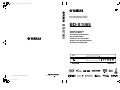 1
1
-
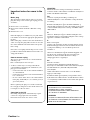 2
2
-
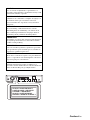 3
3
-
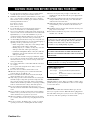 4
4
-
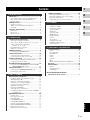 5
5
-
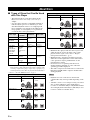 6
6
-
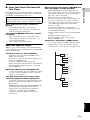 7
7
-
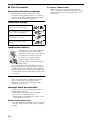 8
8
-
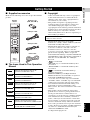 9
9
-
 10
10
-
 11
11
-
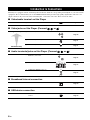 12
12
-
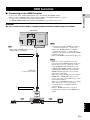 13
13
-
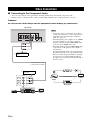 14
14
-
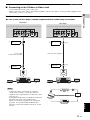 15
15
-
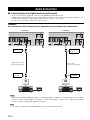 16
16
-
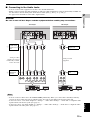 17
17
-
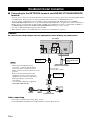 18
18
-
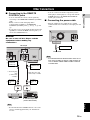 19
19
-
 20
20
-
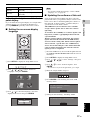 21
21
-
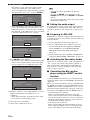 22
22
-
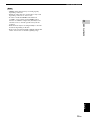 23
23
-
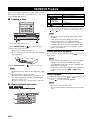 24
24
-
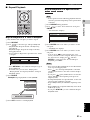 25
25
-
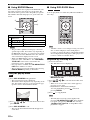 26
26
-
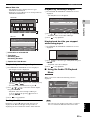 27
27
-
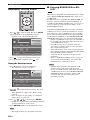 28
28
-
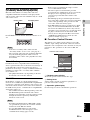 29
29
-
 30
30
-
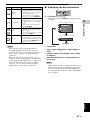 31
31
-
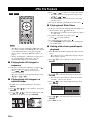 32
32
-
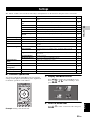 33
33
-
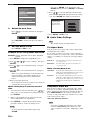 34
34
-
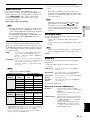 35
35
-
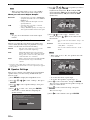 36
36
-
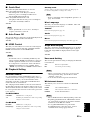 37
37
-
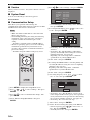 38
38
-
 39
39
-
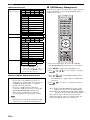 40
40
-
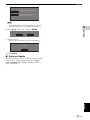 41
41
-
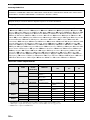 42
42
-
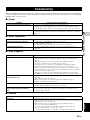 43
43
-
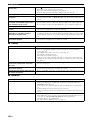 44
44
-
 45
45
-
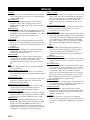 46
46
-
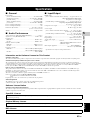 47
47
-
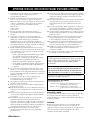 48
48
-
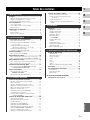 49
49
-
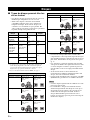 50
50
-
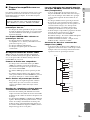 51
51
-
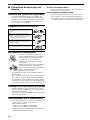 52
52
-
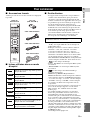 53
53
-
 54
54
-
 55
55
-
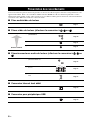 56
56
-
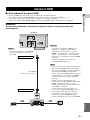 57
57
-
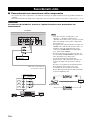 58
58
-
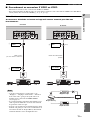 59
59
-
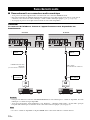 60
60
-
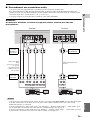 61
61
-
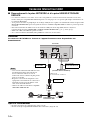 62
62
-
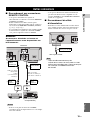 63
63
-
 64
64
-
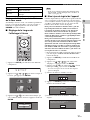 65
65
-
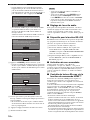 66
66
-
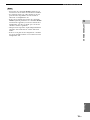 67
67
-
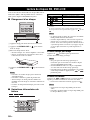 68
68
-
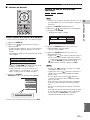 69
69
-
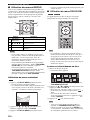 70
70
-
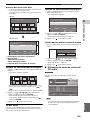 71
71
-
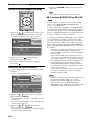 72
72
-
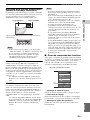 73
73
-
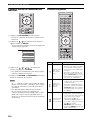 74
74
-
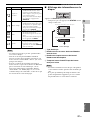 75
75
-
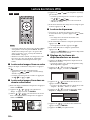 76
76
-
 77
77
-
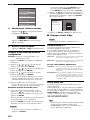 78
78
-
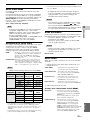 79
79
-
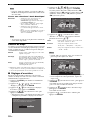 80
80
-
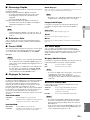 81
81
-
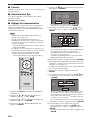 82
82
-
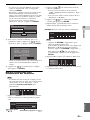 83
83
-
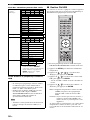 84
84
-
 85
85
-
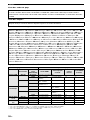 86
86
-
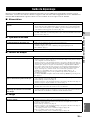 87
87
-
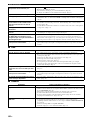 88
88
-
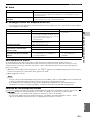 89
89
-
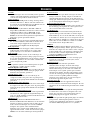 90
90
-
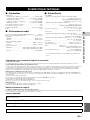 91
91
-
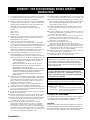 92
92
-
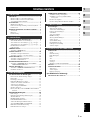 93
93
-
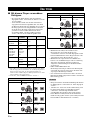 94
94
-
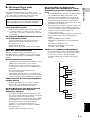 95
95
-
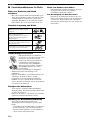 96
96
-
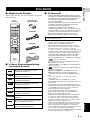 97
97
-
 98
98
-
 99
99
-
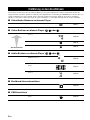 100
100
-
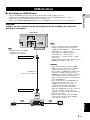 101
101
-
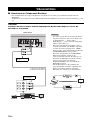 102
102
-
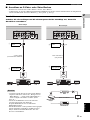 103
103
-
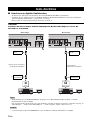 104
104
-
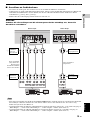 105
105
-
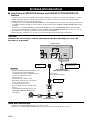 106
106
-
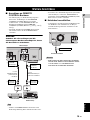 107
107
-
 108
108
-
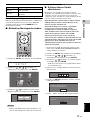 109
109
-
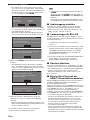 110
110
-
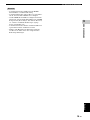 111
111
-
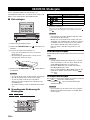 112
112
-
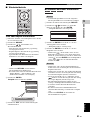 113
113
-
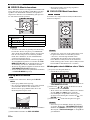 114
114
-
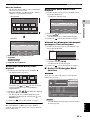 115
115
-
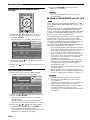 116
116
-
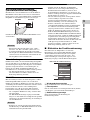 117
117
-
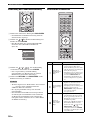 118
118
-
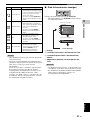 119
119
-
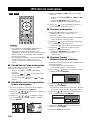 120
120
-
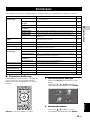 121
121
-
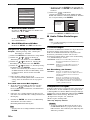 122
122
-
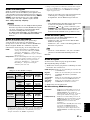 123
123
-
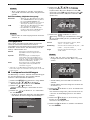 124
124
-
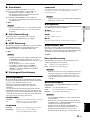 125
125
-
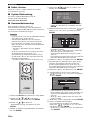 126
126
-
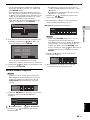 127
127
-
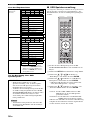 128
128
-
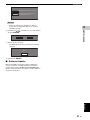 129
129
-
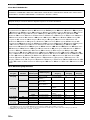 130
130
-
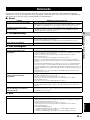 131
131
-
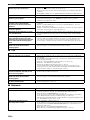 132
132
-
 133
133
-
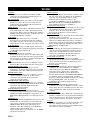 134
134
-
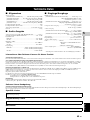 135
135
-
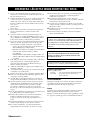 136
136
-
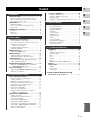 137
137
-
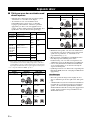 138
138
-
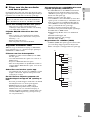 139
139
-
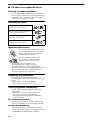 140
140
-
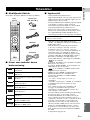 141
141
-
 142
142
-
 143
143
-
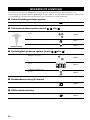 144
144
-
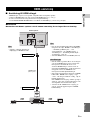 145
145
-
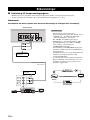 146
146
-
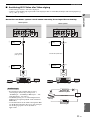 147
147
-
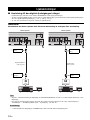 148
148
-
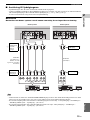 149
149
-
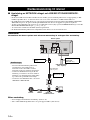 150
150
-
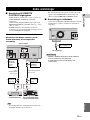 151
151
-
 152
152
-
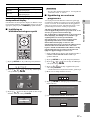 153
153
-
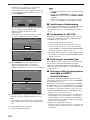 154
154
-
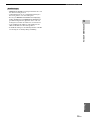 155
155
-
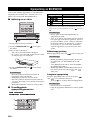 156
156
-
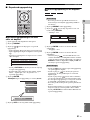 157
157
-
 158
158
-
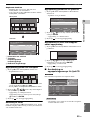 159
159
-
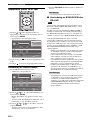 160
160
-
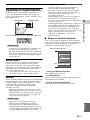 161
161
-
 162
162
-
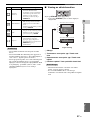 163
163
-
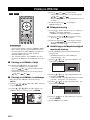 164
164
-
 165
165
-
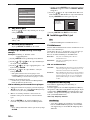 166
166
-
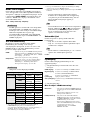 167
167
-
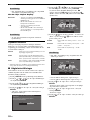 168
168
-
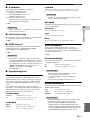 169
169
-
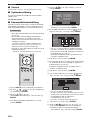 170
170
-
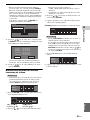 171
171
-
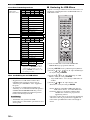 172
172
-
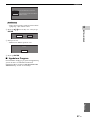 173
173
-
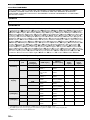 174
174
-
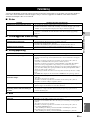 175
175
-
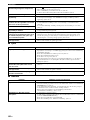 176
176
-
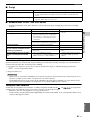 177
177
-
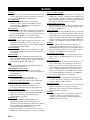 178
178
-
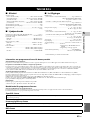 179
179
-
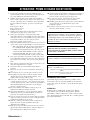 180
180
-
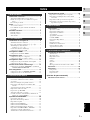 181
181
-
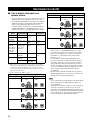 182
182
-
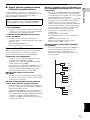 183
183
-
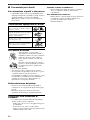 184
184
-
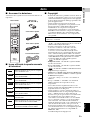 185
185
-
 186
186
-
 187
187
-
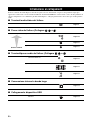 188
188
-
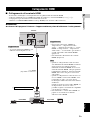 189
189
-
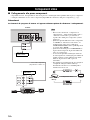 190
190
-
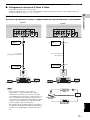 191
191
-
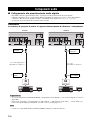 192
192
-
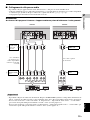 193
193
-
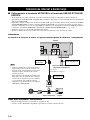 194
194
-
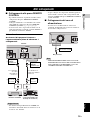 195
195
-
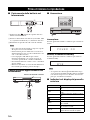 196
196
-
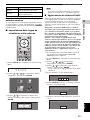 197
197
-
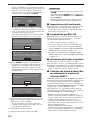 198
198
-
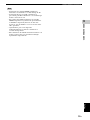 199
199
-
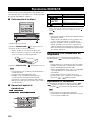 200
200
-
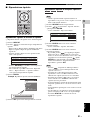 201
201
-
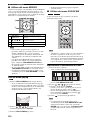 202
202
-
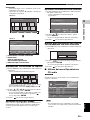 203
203
-
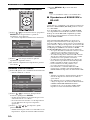 204
204
-
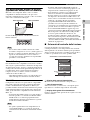 205
205
-
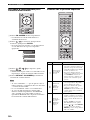 206
206
-
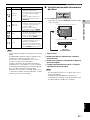 207
207
-
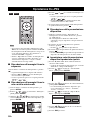 208
208
-
 209
209
-
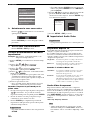 210
210
-
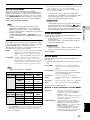 211
211
-
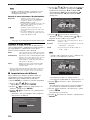 212
212
-
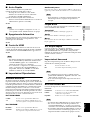 213
213
-
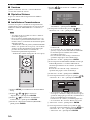 214
214
-
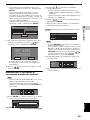 215
215
-
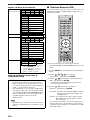 216
216
-
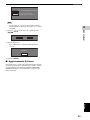 217
217
-
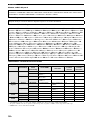 218
218
-
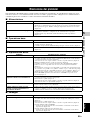 219
219
-
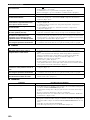 220
220
-
 221
221
-
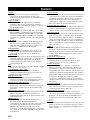 222
222
-
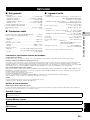 223
223
-
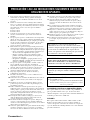 224
224
-
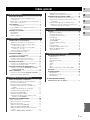 225
225
-
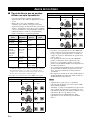 226
226
-
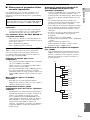 227
227
-
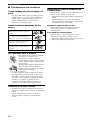 228
228
-
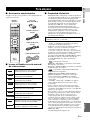 229
229
-
 230
230
-
 231
231
-
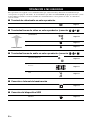 232
232
-
 233
233
-
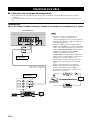 234
234
-
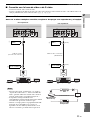 235
235
-
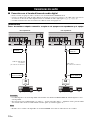 236
236
-
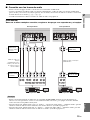 237
237
-
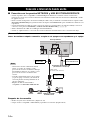 238
238
-
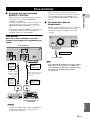 239
239
-
 240
240
-
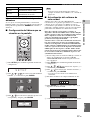 241
241
-
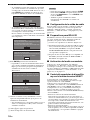 242
242
-
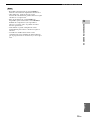 243
243
-
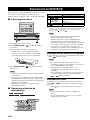 244
244
-
 245
245
-
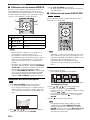 246
246
-
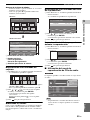 247
247
-
 248
248
-
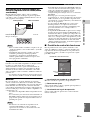 249
249
-
 250
250
-
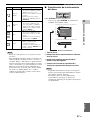 251
251
-
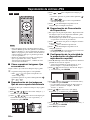 252
252
-
 253
253
-
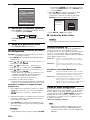 254
254
-
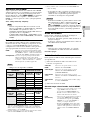 255
255
-
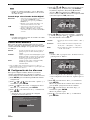 256
256
-
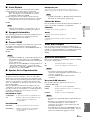 257
257
-
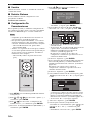 258
258
-
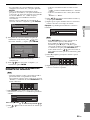 259
259
-
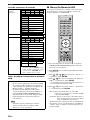 260
260
-
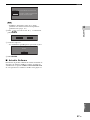 261
261
-
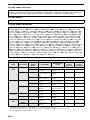 262
262
-
 263
263
-
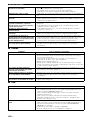 264
264
-
 265
265
-
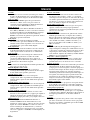 266
266
-
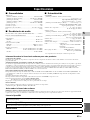 267
267
-
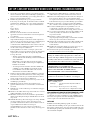 268
268
-
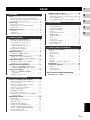 269
269
-
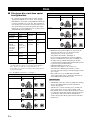 270
270
-
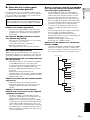 271
271
-
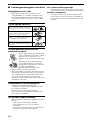 272
272
-
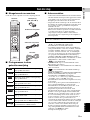 273
273
-
 274
274
-
 275
275
-
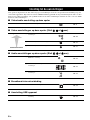 276
276
-
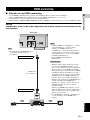 277
277
-
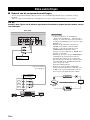 278
278
-
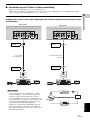 279
279
-
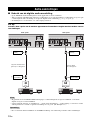 280
280
-
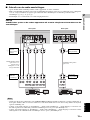 281
281
-
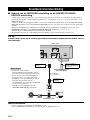 282
282
-
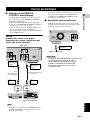 283
283
-
 284
284
-
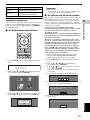 285
285
-
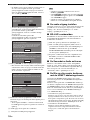 286
286
-
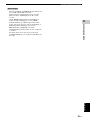 287
287
-
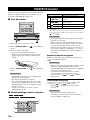 288
288
-
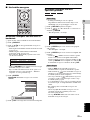 289
289
-
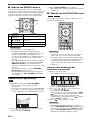 290
290
-
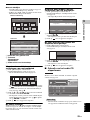 291
291
-
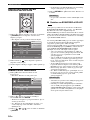 292
292
-
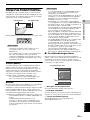 293
293
-
 294
294
-
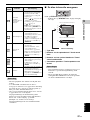 295
295
-
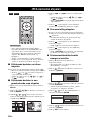 296
296
-
 297
297
-
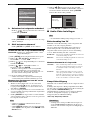 298
298
-
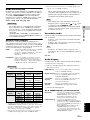 299
299
-
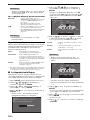 300
300
-
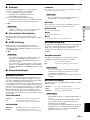 301
301
-
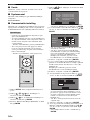 302
302
-
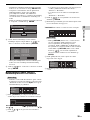 303
303
-
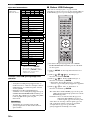 304
304
-
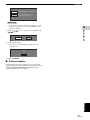 305
305
-
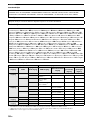 306
306
-
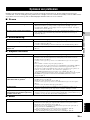 307
307
-
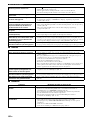 308
308
-
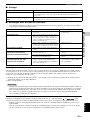 309
309
-
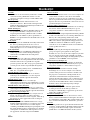 310
310
-
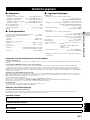 311
311
-
 312
312
-
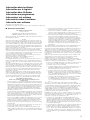 313
313
-
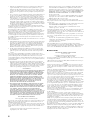 314
314
-
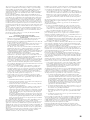 315
315
-
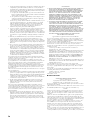 316
316
-
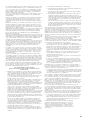 317
317
-
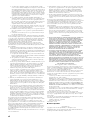 318
318
-
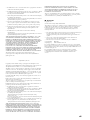 319
319
-
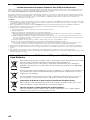 320
320
-
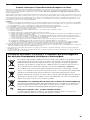 321
321
-
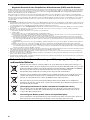 322
322
-
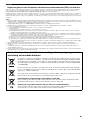 323
323
-
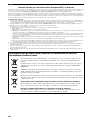 324
324
-
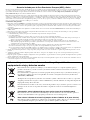 325
325
-
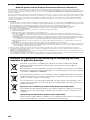 326
326
-
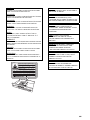 327
327
-
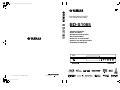 328
328
Yamaha BD-S1065 de handleiding
- Categorie
- Blu-Ray-spelers
- Type
- de handleiding
in andere talen
- English: Yamaha BD-S1065 Owner's manual
- italiano: Yamaha BD-S1065 Manuale del proprietario
- français: Yamaha BD-S1065 Le manuel du propriétaire
- español: Yamaha BD-S1065 El manual del propietario
- Deutsch: Yamaha BD-S1065 Bedienungsanleitung
- dansk: Yamaha BD-S1065 Brugervejledning
- suomi: Yamaha BD-S1065 Omistajan opas
- svenska: Yamaha BD-S1065 Bruksanvisning
- Türkçe: Yamaha BD-S1065 El kitabı
- română: Yamaha BD-S1065 Manualul proprietarului